Page 1

PROJECTEUR DLP™
MODELE
XD3500U
Manuel utilisateur
XD3500
Ce manuel utilisateur contient des informations importantes.
Lisez-le attentivement avant d’utilisaer votre projecteur.
Page 2
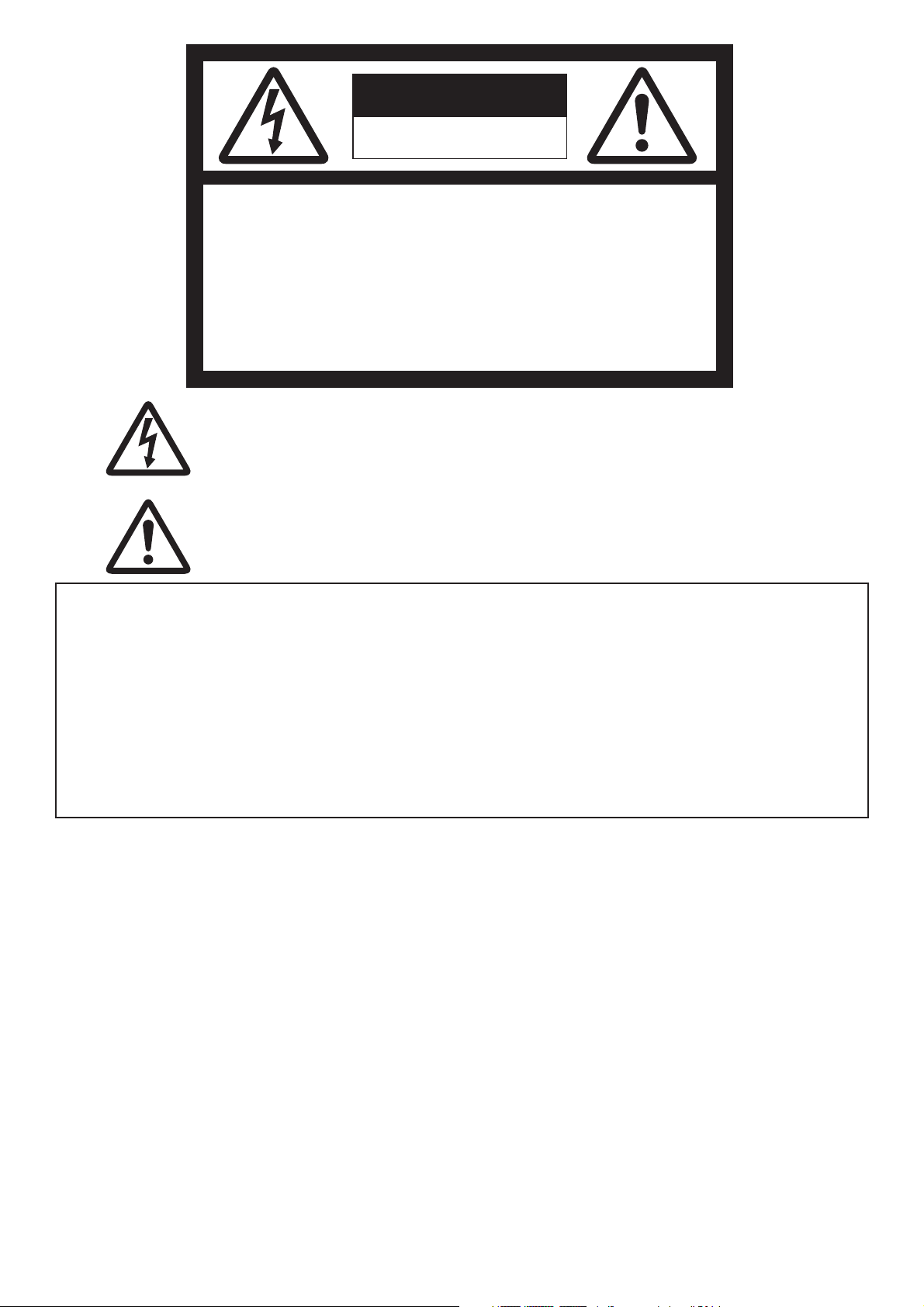
ATTENTION
RISQUE D’ÉLECTROCUTION
NE PAS OUVRIR
ATTENTION: POUR ÉVITER TOUT RISQUE D’ÉLEC-
TROCUTION, N’OUVREZ PAS LE CAPOT (NI LA FACE
ARRIÈRE) DE L’APPAREIL
CET APPAREIL NE CONTIENT AUCUN COMPOSANT
RÉPARABLE PAR L’UTILISATEUR
CONFIEZ SON ENTRETIEN ET SON DÉPANNAGE EX-
CLUSIVEMENT À UN TECHNICIEN QUALIFIÉ.
Le symbole de l’éclair dans un triangle équilatéral est destiné à prévenir l’utilisateur de
l’existence d’une “tension dangereuse” non isolée à l’intérieur du châssis et suffi samment
élevée pour représenter un risque d’électrocution.
Le point d’exclamation dans un triangle équilatéral est destiné à prévenir l’utilisateur de
l’existence d’instructions importantes relatives au fonctionnement et à la maintenance
(entretien) dans la documentation d’accompagnement de l’appareil.
AVERTISSEMENT:
AFIN D’ÉVITER TOUT RISQUE D’INCENDIE OU D’ÉLECTROCUTION, N’EXPOSEZ PAS CET APPAREIL À LA
PLUIE OU À L’HUMIDITÉ.
ATTENTION:
AFIN D’ÉVITER TOUT RISQUE D’ÉLECTROCUTION, N’UTILISEZ PAS CETTE FICHE (POLARISÉE) AVEC UN
PROLONGATEUR, UNE EMBASE OU UNE PRISE ÉLECTRIQUE S’IL N’EST PAS POSSIBLE D’EN FICHER
TOTALEMENT LES LAMELLES.
REMARQUE:
ÉTANT DONNÉ QUE CE PROJECTEUR EST UN ÉQUIPEMENT ENFICHABLE, LA PRISE ÉLECTRIQUEUTILISÉE
DOIT SE TROUVER À PROXIMITÉ ET ÊTRE FACILEMENT ACCESSIBLE.
AVERTISSEMENT
Utilisez le cordon d’alimentation livré avec l’appareil.
L’utilisation d’un autre cordon d’alimentation risque de
provoquer des interférences avec les postes de radio
et les téléviseurs.
Cet équipement doit être raccordé à la masse.
NE REGARDEZ PAS DIRECTEMENT DANS
L’OBJECTIF LORSQUE LE PROJECTEUR EST
SOUS TENSION.
ATTENTION
Cet appareil ne doit pas être utilisé dans une salle
informatique conformément à la Norme relative à
la protection des ordinateurs et des équipements
informatiques, ANSI/NFPA 75.
FR-2
Page 3
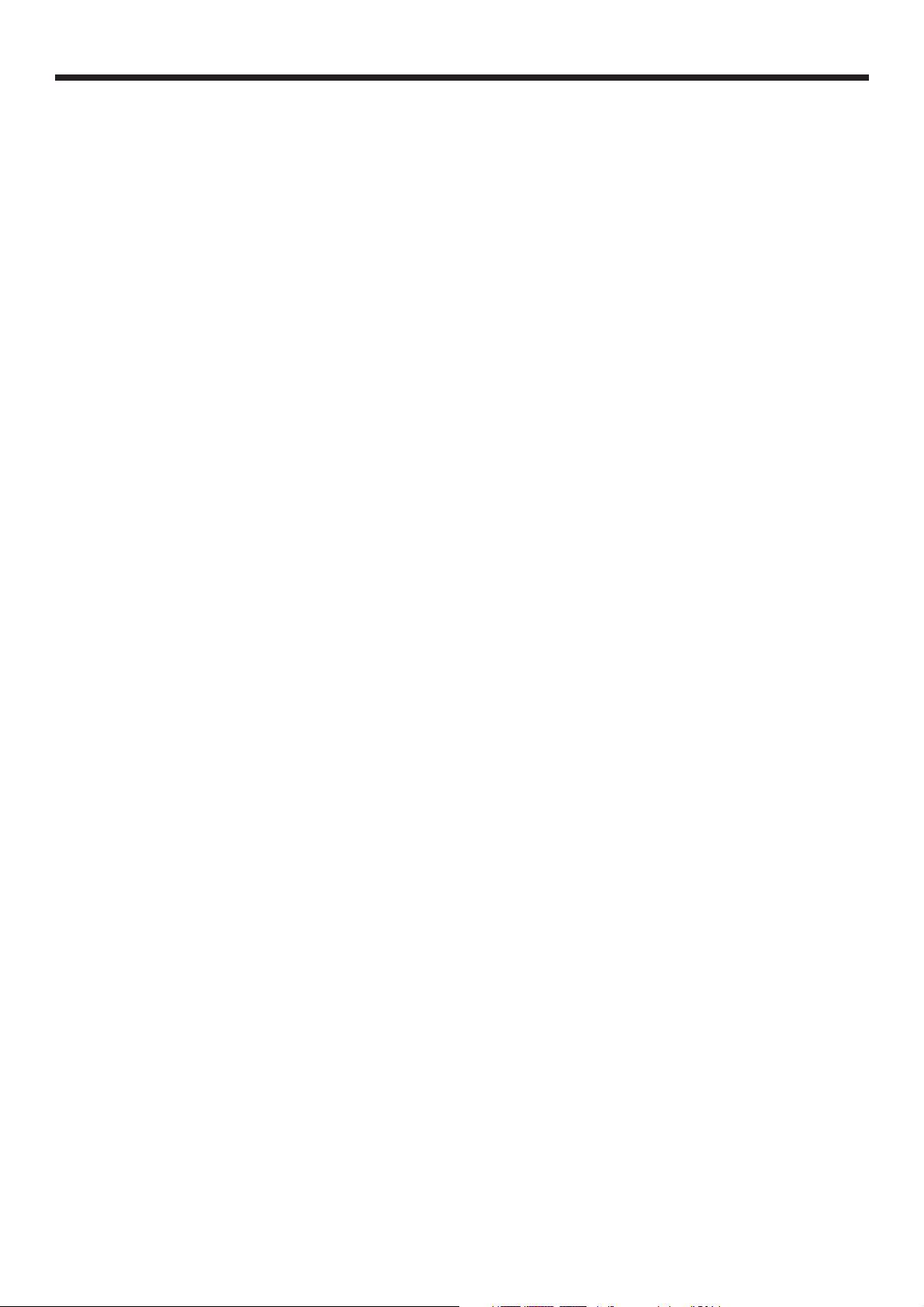
Table des matières
Informations importantes relatives à la sécurité ................................................................................4
Préparation du projecteur ..................................................................................................................6
Utilisation de la télécommande .........................................................................................................9
Installation du projecteur .................................................................................................................10
Projection d’images informatiques ..................................................................................................13
Projection d’images vidéo ...............................................................................................................19
Utilisation des menus ......................................................................................................................25
Réglage des images projetées ........................................................................................................33
Fonctions avancées ........................................................................................................................37
Voyants ............................................................................................................................................42
Remplacement de la lampe .............................................................................................................43
Entretien ..........................................................................................................................................45
Dépannage ......................................................................................................................................46
Spécifi cations ..................................................................................................................................50
Déclarations de marques
• DLP™, Digital Micromirror Device, DMD et BrilliantColor™ sont des marques de Texas Instruments.
• HDMI, le logo HDMI et High-Defi nition Multimedia Interface sont des marques de fabrique ou des marques
déposées de HDMI Licensing, LLC.
• Macintosh est une marque déposée d’Apple Computer, Inc.
• La marque de fabrique de PJLink est la marque de fabrique utilisée pour l’enregistrement ou la marque de
fabrique déposée au Japon, aux Etats-Unis et dans d’autres pays et régions.
• Les autres noms de marques ou de produits sont des marques ou des marques déposées de leurs propriétaires
respectifs.
FR-3
Page 4

Informations importantes relatives à la sécurité
Nous vous recommandons de lire toutes les
instructions concernant votre projecteur et de les
conserver afi n de pouvoir les consulter ultérieurement.
Respectez tous les avertissements et instructions
fi gurant sur le projecteur.
1. Lecture des instructions
Lisez toutes les instructions relatives à la sécurité
et au fonctionnement avant d’utiliser cet appareil.
2. Conservation des instructions
Conservez les instructions relatives à la sécurité
et au fonctionnement afi n de pouvoir les consulter
ultérieurement.
3. Avertissements
Respectez scrupuleusement tous les
avertissements fi gurant sur l’appareil et dans les
instructions d’utilisation.
4. Instructions
Respectez toutes les instructions d’utilisation.
5. Nettoyage
Avant de nettoyer le projecteur, débranchez-le
de la prise murale. N’utilisez pas de produits de
nettoyage en aérosol: utilisez un chiffon doux et
humide.
6. Accessoires et équipements
N’ajoutez jamais d’accessoires et/ou
d’équipements sans obtenir préalablement
l’accord du fabricant car il existe un risque
d’incendie, d’électrocution ou de blessures
physiques.
7. Eau et humidité
N’utilisez pas le projecteur à proximité de l’eau et
ne le mettez jamais en contact avec de l’eau.
8. Accessoires
N’installez pas le projecteur sur un chariot, un
pied, un trépied, un support ou une table instable.
Utilisez exclusivement les chariots, pieds,
trépieds, supports ou tables recommandés par le
fabricant ou fournis avec le projecteur. Le montage
de l’appareil doit se faire conformément aux
instructions du fabricant et à l’aide d’un accessoire
de montage recommandé par celui-ci.
Lorsque l’appareil est installé sur un chariot,
déplacez-le avec précaution. Les arrêts brutaux,
les efforts excessifs et les surfaces inégales
risquent de provoquer le renversement du chariot.
9. Ventilation
Le châssis comporte des fentes et des orifi ces
de ventilation destinés à assurer la fi abilité de
fonctionnement du projecteur et à éviter toute
surchauffe. Évitez d’obstruer ces orifi ces ou de
permettre leur obstruction en plaçant le projecteur
sur un lit, un canapé, une couverture ou une
étagère. Vérifi ez la bonne ventilation et le respect
des instructions du fabricant.
10. Sources d’alimentation
Ce projecteur doit uniquement être utilisé avec la
source d’alimentation indiquée sur l’étiquette
d’identifi cation. Si vous avez un doute quant au
type d’alimentation, consultez votre revendeur
local ou votre compagnie d’électricité.
11. Protection du cordon d’alimentation
Les cordons d’alimentation doivent être disposés
de manière à ne pas être piétinés ni aplatis par
des objets placés sur ou contre eux. Vérifi ez tout
particulièrement les fi ches, les embases et les
points de sortie de l’appareil. Ne placez pas le
cordon d’alimentation sous un tapis.
12. Surcharge
Évitez de surcharger les prises murales et les
prolongateurs car il existe un risque d’incendie ou
d’électrocution.
13. Objets et liquides
N’introduisez jamais de corps étrangers dans les
orifi ces du projecteur car ils pourraient entrer en
contact avec des points de tension dangereux ou
provoquer des courts-circuits pouvant entraîner un
risque d’incendie ou d’électrocution. Ne renversez
jamais de liquide sur le projecteur.
14. Dépannage
Ne tentez pas de dépanner le projecteur vous-
même. Le dépannage doit être effectué par un
technicien qualifi é.
15. Problèmes nécessitant un dépannage
Débranchez le projecteur de la prise murale et
contactez un réparateur qualifi é si:
(a) le cordon d’alimentation ou la fi che est
détérioré.
(b) du liquide a été renversé ou des objets sont
tombés dans le projecteur.
(c) le projecteur ne fonctionne pas normalement
alors que vous avez respecté les instructions
d’utilisation. Réglez uniquement les
commandes décrites dans les instructions
d’utilisation. Ne tentez pas de régler les autres
commandes: vous risqueriez d’endommager le
projecteur. Pour le remettre en état de marche,
vous devrez alors impérativement faire appel à
un technicien qualifi é.
(d) le projecteur a été exposé à la pluie ou à l’eau.
(e) le projecteur est tombé ou le châssis a été
détérioré.
(f) les performances du projecteur sont nettement
diminuées: cela indique la nécessité d’une
intervention.
16. Pièces de rechange
Si des éléments doivent être remplacés, vérifi ez
que le technicien utilise les pièces de rechange
spécifi ées par le fabricant ou des pièces dont
les caractéristiques sont identiques à celles des
pièces d’origine. Toute substitution non autorisée
est susceptible de provoquer un incendie, une
électrocution ou d’autres types de risques.
17. Contrôle de sécurité
À la suite d’une réparation ou d’une maintenance,
demandez au technicien d’effectuer les contrôles
permettant de s’assurer que le projecteur
fonctionne en toute sécurité.
FR-4
Page 5
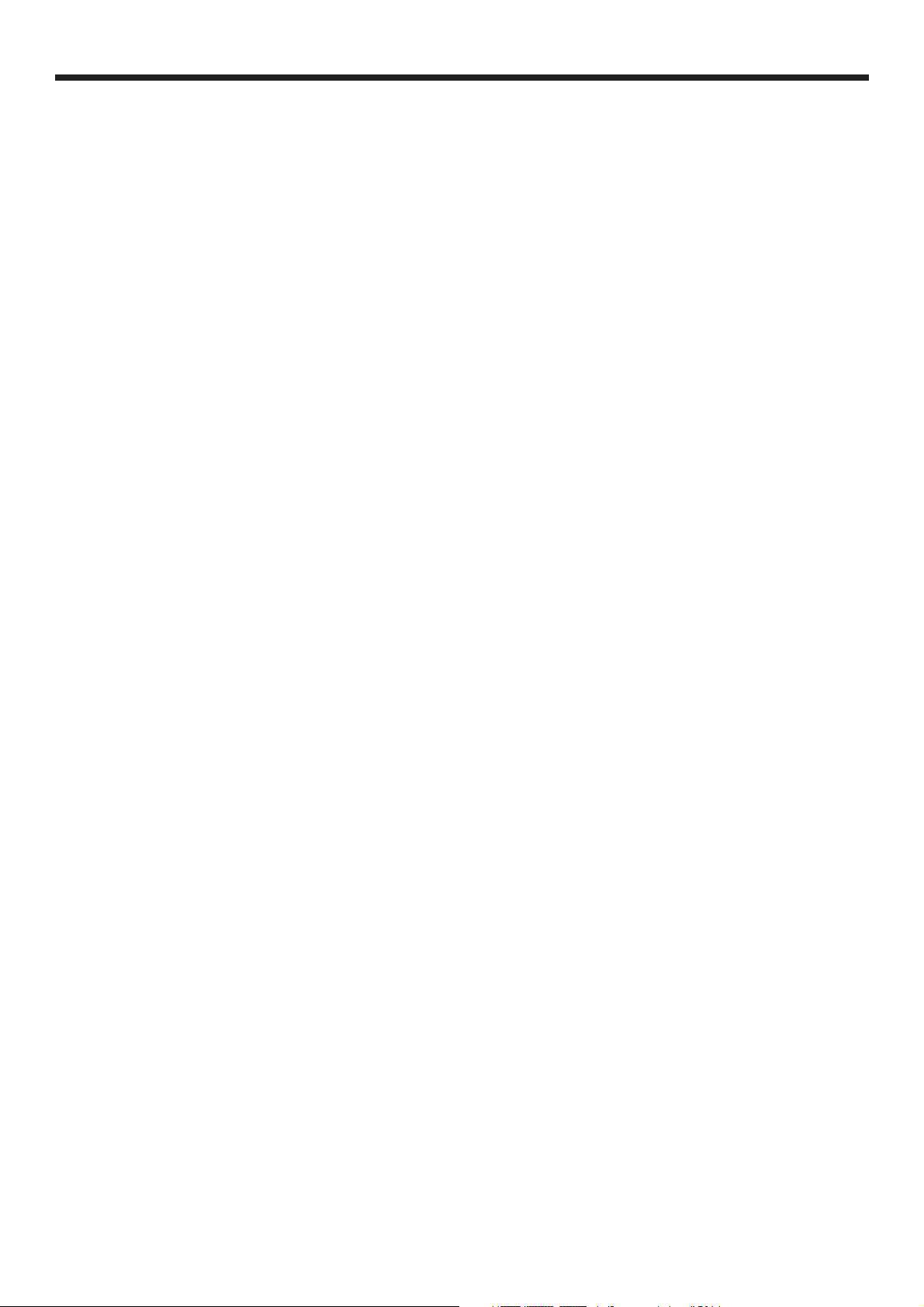
Informations importantes relatives à la sécurité (suite)
AVERTISSEMENT:
S’il se produit quelque chose d’anormal avec
le projecteur, débranchez-le immédiatement.
Si de la fumée, des bruits ou des odeurs étranges
proviennent du projecteur, ne l’utilisez pas. Cela
pourrait provoquer un incendie ou un choc électrique.
Dans ce cas, débranchez-le immédiatement et
contactez votre revendeur.
Ne démontez jamais le boîtier.
Ce projecteur renferme des circuits haute tension. Un
contact accidentel peut provoquer un choc électrique.
Ne tentez pas de réparer ou d’intervenir sur ce produit
vous-même, sauf dans la mesure prescrite dans le
manuel utilisateur. Si vous souhaitez réparer, régler ou
inspecter le projecteur, contactez votre revendeur.
Ne modifi ez pas le projecteur.
Cela pourrait provoquer un incendie ou un choc
électrique.
Ne continuez pas à utiliser le projecteur
endommagé.
Si le projecteur est tombé et que son boîtier est
endommagé, débranchez le projecteur et contactez
votre revendeur pour qu’il l’examine. Si vous continuez
à utiliser le projecteur endommagé, vous risquez de
provoquer un incendie.
Ne mettez pas l’objectif du projecteur à la
lumière du soleil.
Cela pourrait provoquer un incendie.
Utilisez la tension correcte.
Si vous utilisez une tension incorrecte, vous risquez de
provoquer un incendie.
Ne placez pas le projecteur sur une surface
irrégulière.
Placez le projecteur uniquement sur une surface plane
et stable. Veuillez ne pas placer l’équipement sur des
surfaces instables.
Ne regardez pas dans l’objectif lorsque le
projecteur fonctionne.
Vous pourriez vous blesser les yeux. Ne laissez
jamais des enfants regarder dans l’objectif lorsque le
projecteur fonctionne.
Ne touchez pas les grilles de sortie de l’air et
la grille de ventilation de l’appareil.
Ne touchez pas ces éléments et ne posez pas d’autre
appareil à proximité, car ils deviennent brûlants
lorsque le projecteur fonctionne. La grille de sortie de
l’air et la grille de ventilation peuvent provoquer des
blessures ou endommager les autres appareils. De
même, ne posez pas le projecteur sur un bureau qui
ne résisterait pas bien à la chaleur.
Ne pas obstruer l’arrivée d’air ni les grilles
d’échappement.
Si ces sections sont obstruées, l’intérieur du
projecteur risque de chauffer, ce qui entraînerait une
détérioration de la qualité du projecteur et un feu.
N’utilisez pas de solvents infl ammables
(benzène, diluant etc.) et d’aérosols
infl ammables près du projecteur.
Les substances infl ammables risquent de s’enfl ammer
et de causer un incendie ou une panne car la
température du projecteur augmente fortement
lorsque la lampe est allumée.
N’utilisez pas le projecteur lorsque de la
condensation est dessus.
Cela pourrait provoquer une panne ou autre
dysfonctionnement.
Emplacement d’installation
Par mesure de sécurité, ne placez le projecteur à
aucun emplacement soumis à des températures et
à une humidité élevées. Lors du fonctionnement,
respectez la température, l’humidité et l’altitude
indiquées ci-dessous.
• Température de fonctionnement: entre +5°C (+41°F)
et +35°C (+95°F)
• Humidité de fonctionnement: entre 30 % et 90 %
• Ne placez jamais un appareil qui produit de la
chaleur sous le projecteur, sous peine de provoquer
une surchauffe.
• N’installez pas le projecteur sur une surface
instable ou soumise à des vibrations.
• N’installez pas le projecteur près d’un appareil
produisant un fort champ magnétique. Évitez
également d’installer le projecteur à proximité d’un
câble transmettant une forte intensité de courant.
• Placez le projecteur sur une surface résistante et
dépourvue de vibrations. Autrement, il pourrait
tomber et provoquer des blessures ou des
dommages graves.
• Ne mettez pas le projecteur debout. Il pourrait
tomber et provoquer des blessures ou des
dommages graves.
• Une inclinaison du projecteur supérieure à ±10°
(droite et gauche) ou à ±15° (avant et arrière) peut
provoquer des problèmes ou l’explosion de la
lampe.
• Ne placez pas le projecteur à proximité d’une
installation de conditionnement d’air, d’un
chauffage ou d’un humidifi cateur afi n d’éviter que
les grilles d’entrée et de sortie de l’air ne soient
exposées à de l’air chaud.
En cas d’utilisation en continu
En cas d’utilisation en continu, toujours mettre hors
tension pendant au moins 1 heure tous les 7 jours.
Ne regardez pas dans la grille de sortie d’air
lorsque le projecteur fonctionne.
La chaleur, la poussière, etc. qui en sortent risquent de
vous faire mal aux yeux.
Ne mettez pas vos doigts dans la partie entre
l’objectif et le boîtier.
L’objectif peut se déplacer et causer une blessure ou
endommager le projecteur.
FR-5
Page 6
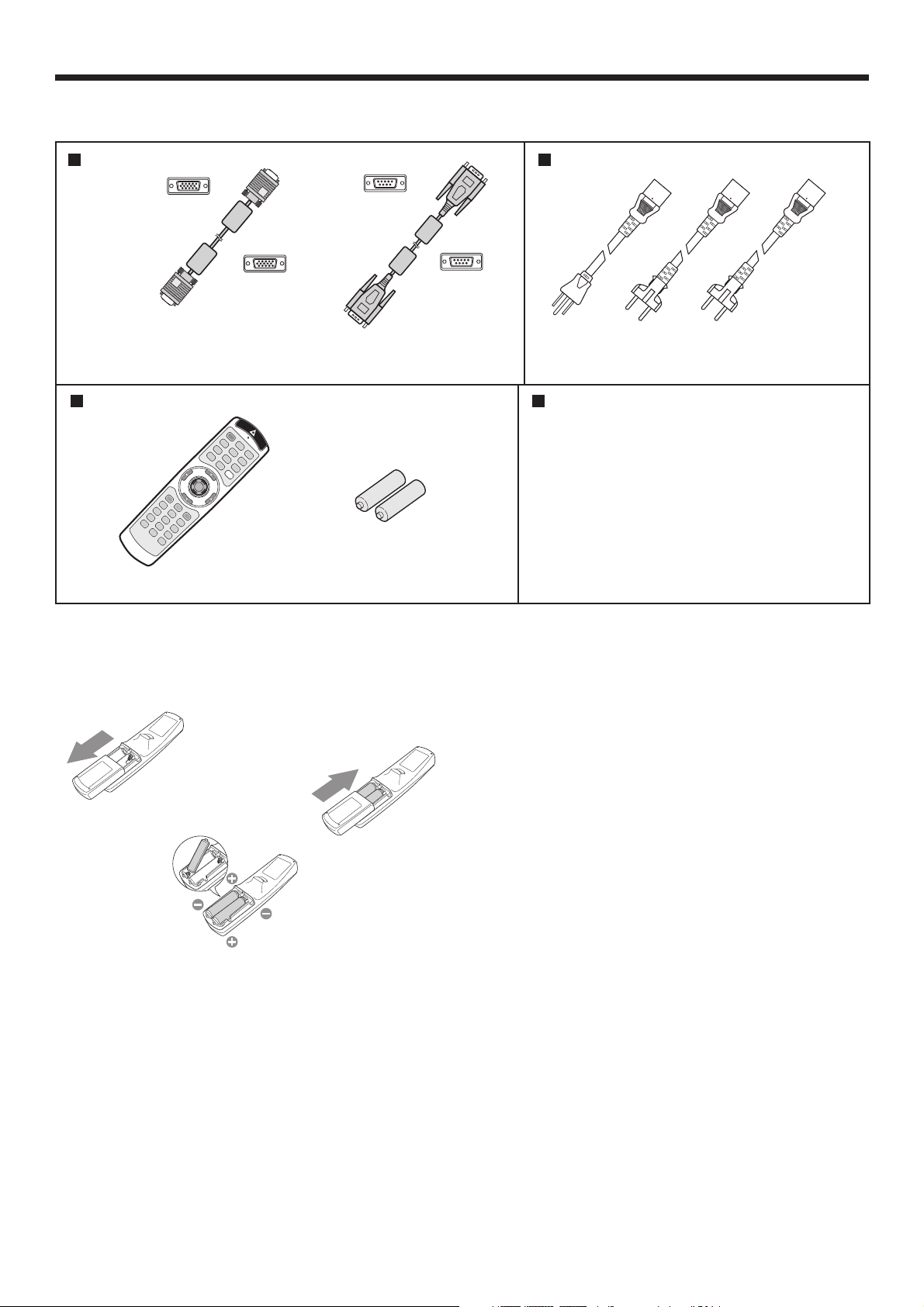
Préparation du projecteur
Vérifi cation des accessoires
Les accessoires suivants sont fournis avec le projecteur. Vérifi ez que tous les accessoires fi gurent dans l’emballage.
Câbles
Mini D-SUB
15 broches
Mini D-SUB
15 broches
Câble RVB pour PC
(J2552-0072-03)
Éléments de la télécommande
Télécommande
(290P176-10)
D-SUB
9 broches
D-SUB
9 broches
Câble RS-232C
(J2552-0114-00)
• Utilisé pour contrôler le
projecteur par ordinateur.
Pile R6 (AA)
(deux)
Éléments
Cordon d’alimentation pour États-Unis (J2552-0063-00)
Cordon d’alimentation pour Europe (J2552-0066-00)
Cordon d’alimentation pour Royaume-Uni (J2552-0065-00)
d’alimentation
Autres
• Cache d’objectif (fixé au projecteur)
• Couvercle des bornes
• Plateau de remplacement de lampe
• CD-ROM
• Manuel de sûreté / Démarrage rapide
Important:
• Les cordons d’alimentation fournis doivent être utilisés exclusivement avec ce produit. Ne les utilisez jamais avec
d’autres produits.
Installation des piles dans la télécommande
1. Ouvrez le couvercle arrière de la télécommande.
1
3
2
2. Vérifi ez la polarité (+), (-) des piles et insérez-les en
positionnant le côté (-) en premier.
• Si vous positionnez le côté (+) en premier, vous risquez
d’être gêné par le ressort lors de l’insertion du côté (-).
Si vous forcez l’insertion de la pile, vous risquez de
déchirer l’étiquette extérieure et de provoquer ensuite
un court-circuit et un échauffement.
3. Refermez le couvercle arrière.
Important:
• Utilisez deux piles AA (R6).
• Si la télécommande ne fonctionne plus correctement,
remplacez les deux piles.
Retrait des piles de la télécommande
Ouvrez le couvercle arrière de la télécommande et retirez les
piles.
Attention:
• L’utilisation d’une batterie d’un type incorrect peut entraîner une explosion.
• Utilisez uniquement des piles au carbone-zinc ou alcalines-bioxyde de manganèse.
• Rebutez les piles usagées selon la réglementation locale en vigueur.
• Une utilisation incorrecte des batteries peut entraîner une explosion. Vous ne devez pas recharger, démonter ou
jeter les batteries dans le feu.
• Veillez à manipuler les batteries conformément aux instructions.
• Installez la batterie en orientant correctement son côté positif (+) et négatif (-), comme indiqué sur la
télécommande.
• Tenez les batteries hors de portée des enfants et des animaux domestiques.
• Si vous n’utilisez pas la télécommande pendant un certain temps, retirez la batterie.
• N’associez pas une nouvelle batterie avec une batterie plus ancienne.
• Si la solution que contiennent les batteries entre en contact avec votre peau ou vos vêtements, rincez-les avec de
l’eau. Si la solution entre en contact avec vos yeux, rincez-les avec de l’eau et consultez un médecin.
FR-6
Page 7
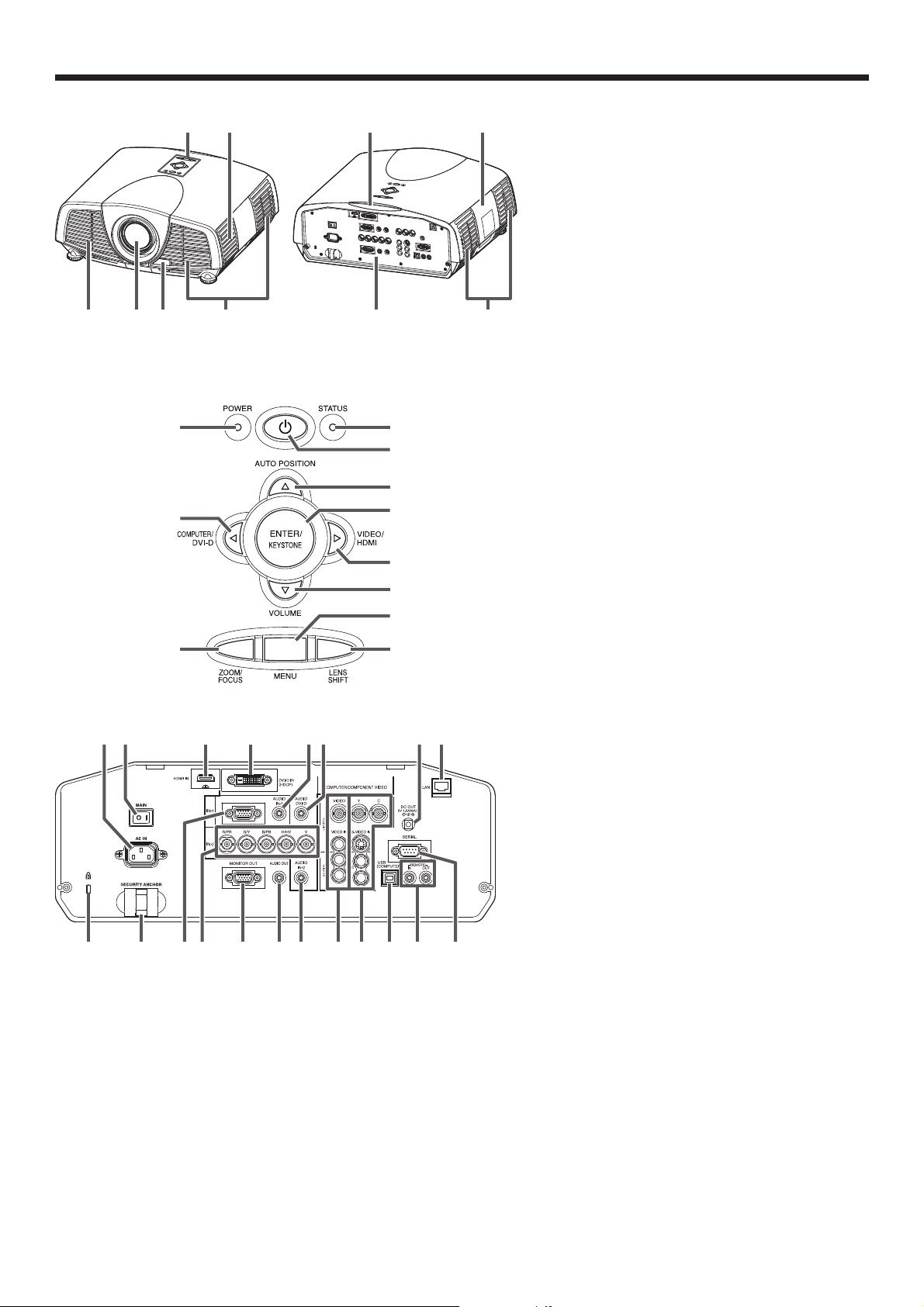
Préparation du projecteur (suite)
5 63 4
1 2
9 10
7 8
Présentation
Zone de contrôle
1
2
4
5
6
7
8
9
10
1 Zone de contrôle
2 Haut-parleur
3 Grille de sortie d’air
4 Objectif
5 Capteur de la télécommande (avant)
6 Grille d’entrée d’air
7 Capteur de la télécommande (arrière)
8 Couvercle de la lampe
9 Panneau de branchement
10 Grille de sortie d’air
Attention:
Ne remplacez pas la lampe immédiatement
après avoir utilisé le projecteur: celle-ci est
extrêmement chaude et vous risqueriez de
vous brûler grièvement.
1 Voyant POWER
2 Bouton COMPUTER/DVI-D/W
3 Bouton ZOOM/FOCUS
4 Voyant STATUS
5 Bouton POWER
6 Bouton AUTO POSITION/S
7 Bouton ENTER/KEYSTONE
8 Bouton VIDEO/HDMI/X
9 Bouton VOLUME/T
10 Bouton MENU
11 Bouton LENS SHIFT
3
11
Panneau de branchement
12 3 4 6
1112 13 14 15 18 19 20109 17
9 Connecteur standard de verrouillage Kensington
10 Barre de sûreté (SECURITY ANCHOR)
• Attachez une chaîne, etc., à cette barre de sûreté afi n de stabiliser le projecteur.
11 Borne COMPUTER/COMPONENT VIDEO IN-1 (mini D-SUB 15 broches)
12 Bornes COMPUTER/COMPONENT VIDEO IN-2 (R/PR, G/Y, B/PB, H/HV, V) (BNC)
13 Borne MONITOR OUT (mini D-SUB 15 broches)
14 Borne AUDIO OUT (mini prise)
15 Borne AUDIO IN-2 (mini prise)
16 Borne VIDEO IN et bornes d’entrée audio
17 Borne S-VIDEO IN et bornes d’entrée audio
18 Borne USB (COMPUTER)
19 Bornes REMOTE IN et OUT
20 Borne SERIAL (Série) (D-SUB 9 broches)
16
75 8
1 Borne d’alimentation
2 Alimentation principale
O: Hors I: Sous
3 Borne HDMI IN (HDMI 19 broches)
4 Borne COMPUTER/COMPONENT
VIDEO DVI-D IN (HDCP) (DVI-D 24
broches)
5 Borne AUDIO IN-1 (mini prise)
6 Borne AUDIO DVI-D (mini prise)
7 Borne DC OUT (5 V 1.5 A MAX)
8 Borne LAN
FR-7
Page 8
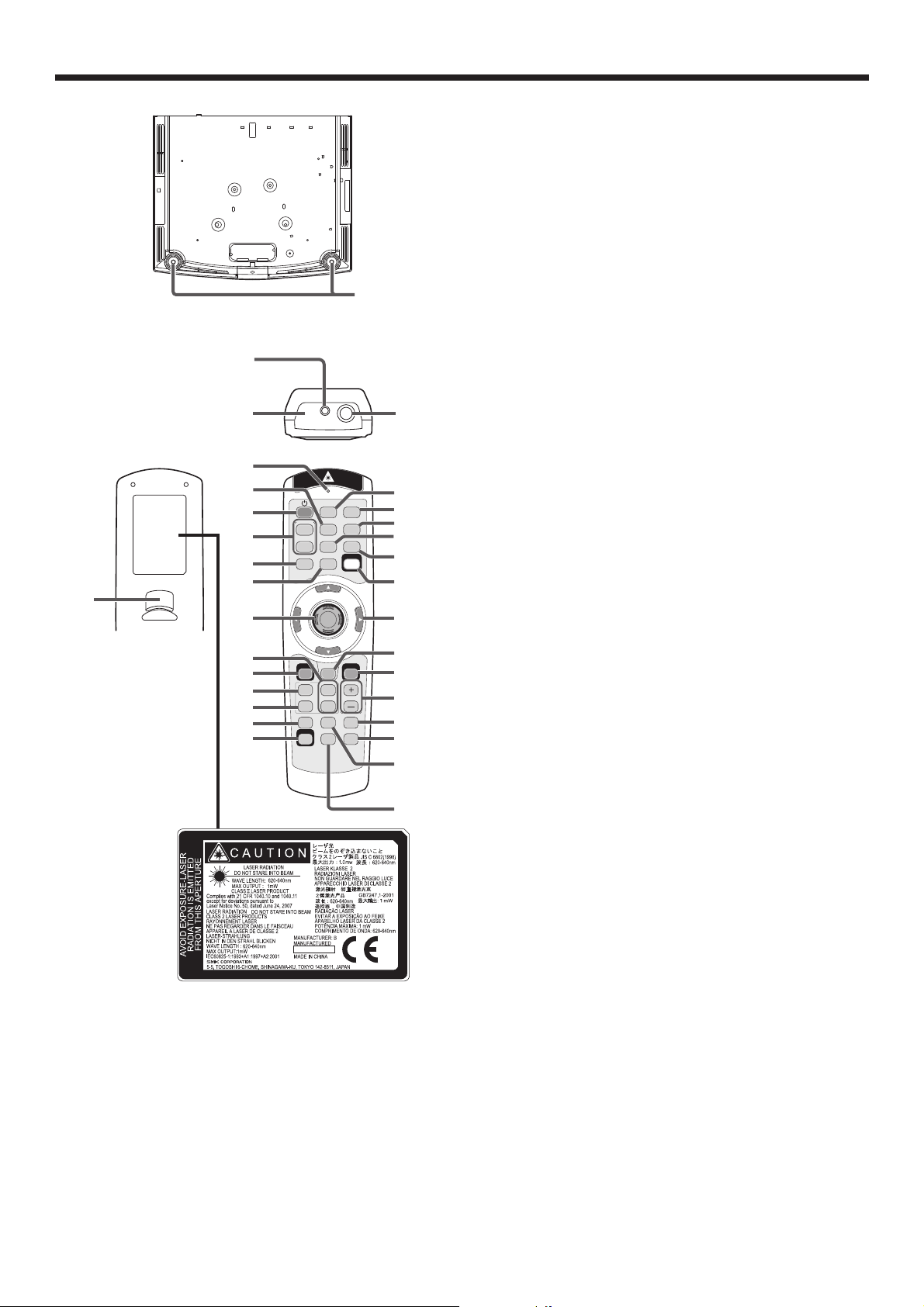
Préparation du projecteur (suite)
Vue de dessous
1
1 Pied de réglage
Télécommande
1
1 Ouverture pour le laser
2 Fenêtre de transmission
3 Prise pour le câble de télécommande
4 Voyant
5 Bouton HDMI
2
3
6 Bouton POWER
7 Boutons de l’ordinateur 1, 2 (COMPUTER 1, 2)
8 Bouton ZOOM/FOCUS
9 Bouton LENS SHIFT
10 Curseur de la souris
11 Boutons PAGE UP et PAGE DOWN
12 Bouton MENU
13 Bouton HOME
14 Bouton END
15 Bouton ASPECT
16 Bouton CE (Color Enhancer)
17 Bouton KEYSTONE
18 Bouton AUTO POSITION
31
10
4
5
6
7
8
KEYSTONE AUTO POSITION
COMPUTER
HDMI VIDEO
1
DVI-D(HDCP) S-VIDEO
2
ZOOM/FOCUS LENS SHIFT
LASER
9
17
18
19
20
21
22
23
19 Bouton VIDEO
11
12
13
14
15
16
ENTER
R-CLICK
MENU
PAGE UPHOME
VOLUME
PAGE DO WNEND
MAGNIFY
ASPECT
P in P
FREEZE
AV MUTE
CE
24
25
26
27
28
29
20 Bouton DVI-D(HDCP)
21 Bouton S-VIDEO
22 Bouton LASER
23 Boutons S, T, W, X
24 Bouton R-CLICK
25 Bouton ENTER
26 Boutons +, – (VOLUME)
27 Bouton PinP
28 Bouton FREEZE
30
29 Bouton MAGNIFY
30 Bouton AV MUTE
31 Bouton de clic gauche
• Lorsque le bouton LASER est enfoncée, un faisceau
laser est émis. Même si le bouton LASER est
maintenue enfoncée, le faisceau est émis pendant
une minute seulement. Afi n de prolonger l’émission,
appuyer à nouveau sur le bouton LASER.
• Il est possible de désactiver le bouton LASER afi n
d’éviter les radiations laser dues à la mauvaise
utilisation de cette bouton.
Comment désactiver le bouton LASER
Tout en maintenant le bouton LASER enfoncée,
appuyer sur le bouton T trois fois.
Comment valider le bouton LASER
Tout en maintenant le bouton LASER enfoncée,
appuyer sur le bouton S trois fois.
• Lors du remplacement des piles, le bouton LASER
est activée.
A propos du rayon laser
Cette télécommande fait partie de l’équipement laser de classe 2 puissance de sortie maximum 1 mW diode laser 620-640 nm.
Déviation du laser: à une distance de 6 m environ 10,0 mm x 10,0 mm (±6,0 mm).
Attention:
•
En appuyant sur le bouton LASER, la télécommande fournie émet un faisceau laser. Ne regardez pas directement dans la source
du faisceau. Ne pointez pas le faisceau vers une autre personne. Regarder le faisceau laser peut causer une perte de la vue.
• L’utilisation de commandes, de réglages ou de procédures, autres que celles spécifi ées ici, pourraient causer une
exposition nocive aux radiations.
• Cette télécommande ne peut pas être réparée.
FR-8
Page 9
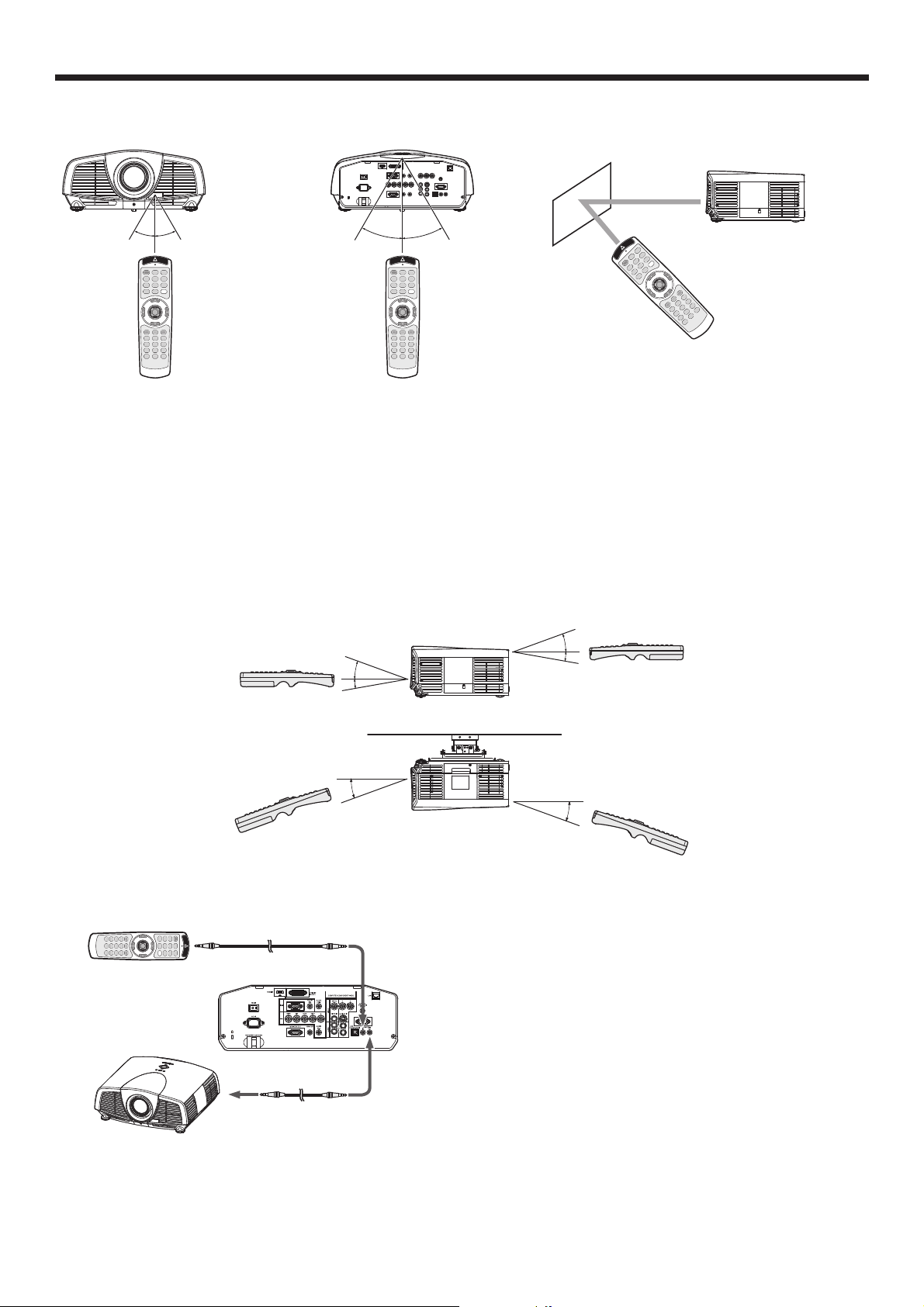
Utilisation de la télécommande
20°
10°
20°
10°
Distance de fonctionnement de la télécommande
Avant du projecteur
30°30°
Conservez une distance de
Arrière du projecteur
30°30°
10 m entre la télécommande
et le projecteur et pointez
le faisceau lumineux vers
le capteur optique de
télécommande situé sur le
projecteur (à l’avant ou à
l’arrière).
• N’exposez pas le capteur optique de la télécommande à
la lumière solaire directe ou aux éclairages fl uorescents.
• Tenez éloigné le capteur de la télécommande d’au moins
2 m des lampes fl uorescentes. Sinon, la télécommande
pourrait ne pas fonctionner normalement.
• Si un éclairage fl uorescent commandé par interrupteur se
trouve à proximité de la télécommande, le fonctionnement
de celle-ci peut devenir instable.
•
Lorsque vous utilisez la télécommande trop près du capteur,
les commandes peuvent ne pas être transmises correctement.
Lorsque vous utilisez la télécommande,
conservez une distance d’environ 5 m entre
la télécommande et le projecteur par rapport
à l’écran. La distance de fonctionnement
de la télécommande dépend toutefois des
caractéristiques de l’écran.
Angle de réception
Sens vertical
Sens vertical (avec montage au plafond)
20°
20°
Utilisation du câble de télécommande
La télécommande spécifi que pour ce projecteur peut être utilisée comme système de commande à distance grâce
au câble de contrôle. Ce système est utile quand le rayon d’action de la télécommande est insuffi sant.
• Pour la connexion, utilisez le câble broche-broche de
ø3,5 de type stéréo, qui est disponible dans le commerce.
Toutefois, il est possible que certains câbles ne marchent
pas correctement.
• Lorsque la borne REMOTE OUT de ce projecteur
est connectée à la borne REMOTE OUT de l’autre
projecteur, les deux projecteurs peuvent être commandés
simultanément en utilisant la télécommande.
• Quand la télécommande est branchée avec le câble
de contrôle, elle ne fonctionne plus comme une
télécommande à distance.
• Lorsque vous utilisez la télécommande par câble, le
faisceau laser peut paraître plus sombre. C’est normal.
•
Si la télécommande est utilisée pendant une longue période
de temps raccordée au secteur, enlever les piles. (La mise
au rebut des piles doit être effectuée conformément aux
mises en garde intitulées “Attention” de la page 6.)
REMOTE IN
REMOTE IN
REMOTE OUT
FR-9
Page 10
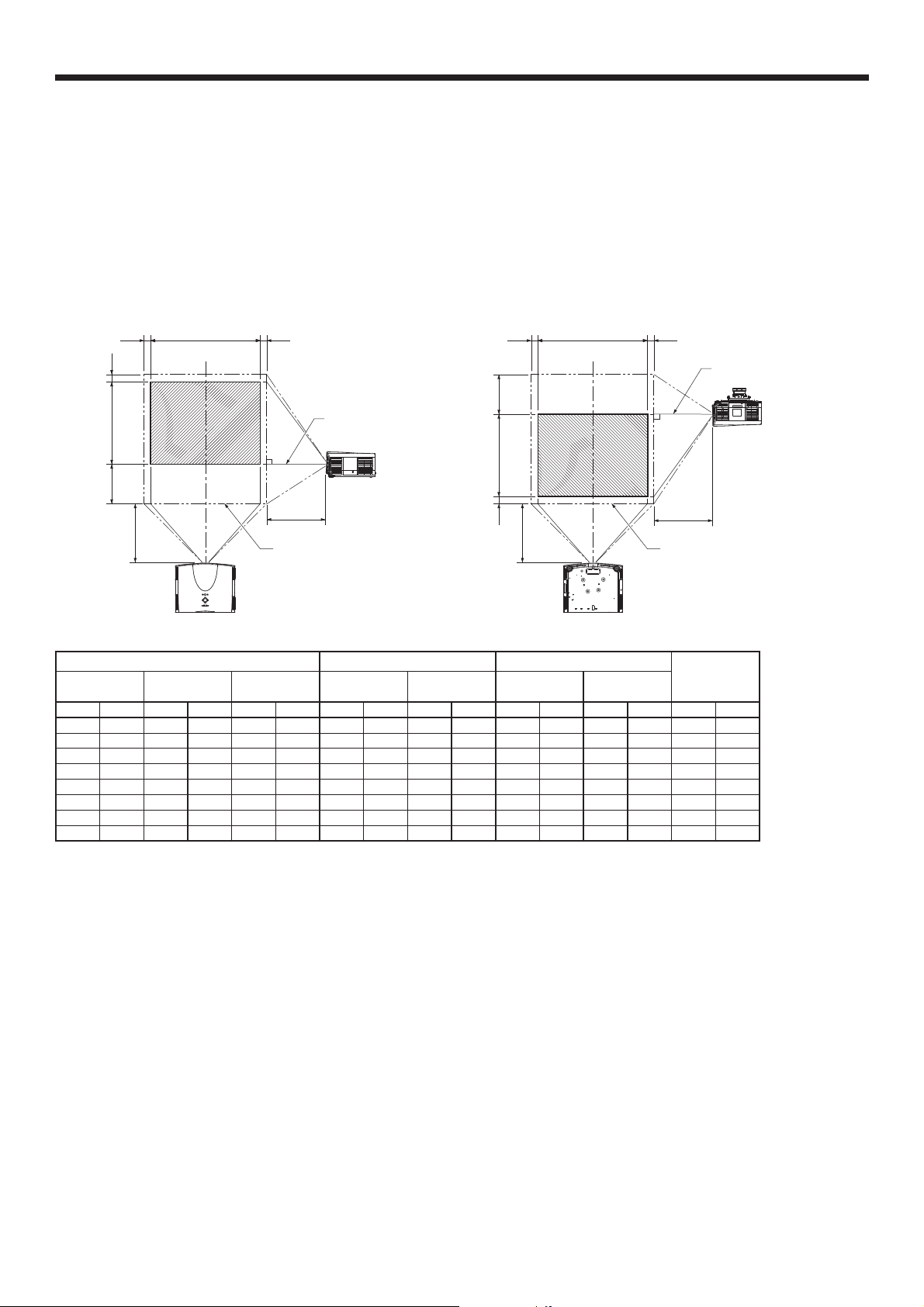
Installation du projecteur
Installation de l’écran
Installez l’écran perpendiculairement au projecteur. Si ce n’est pas possible, réglez l’angle de projection du
projecteur. (Voir page 11.)
• Installez l’écran et le projecteur de manière à ce que l’objectif du projecteur se trouve à la même hauteur que le
centre de l’écran, et à l’horizontale.
• N’installez pas l’écran dans un endroit directement exposé aux rayons solaires ou à un éclairage direct. La
réflexion directe de la lumière sur l’écran rend les images projetées blanchâtres et difficiles à visionner.
Distance de projection et taille d’écran
Pour déterminer la taille de l’écran et la distance de projection, reportez-vous au tableau suivant.
Projection avant
W
W1W1
Projection avant, fi xation au plafond
W
W1W1
Centre de l’objectif
H1H2
H
H1 H2
L
La zone de projection maximum
Taille de l’écran
Taille de la
diagonale
pouces
cm
40 102 32 81 24 61 54 1,4 74 1,9 12 30 2 6 3 8
60 152 48 122 36 91 82 2,1 112 2,8 18 46 3 9 5 12
80 203 64 163 48 122 110 2,8 150 3,8 24 61 4 11 6 16
100 254 80 203 60 152 138 3,5 189 4,8 30 76 6 14 8 20
150 381 120 305 90 229 208 5,3 284 7,2 45 114 8 21 12 30
200 508 160 406 120 305 279 7,1 380 9,7 60 152 11 28 16 41
250 635 200 508 150 381 349 8,9 - - 75 191 14 36 20 51
300 762 240 610 180 457 419 10,6 - - 90 229 17 43 24 61
Largeur
pouces
(W)
cm
Hauteur
(H)
pouces
Centre de l’objectif
L
Distance de projection (L)
Le plus court
cm
(Large)
pouces
m
Le plus long
(Télescopique)
pouces
m
H
L
L
La zone de projection maximum
Hauteur de déplacement de l’objectif
H1 H2
pouces
cm
pouces
déplacement de
cm
pouces
Largeur de
l’objectif
(W1)
cm
• Les chiffres indiqués ci-dessus peuvent être légèrement différents par rapport aux mesures réelles.
• La largeur et la hauteur de déplacement de l’objectif présentent les distances depuis la position par défaut.
• Selon les conditions d’installation, l’air chaud évacué par les orifices de ventilation risque de refluer dans l’orifice
d’entrée d’air; dans ce cas, le projecteur affichera “TEMPERATURE!!” et s’arrêtera de fonctionner.
FR-10
Page 11
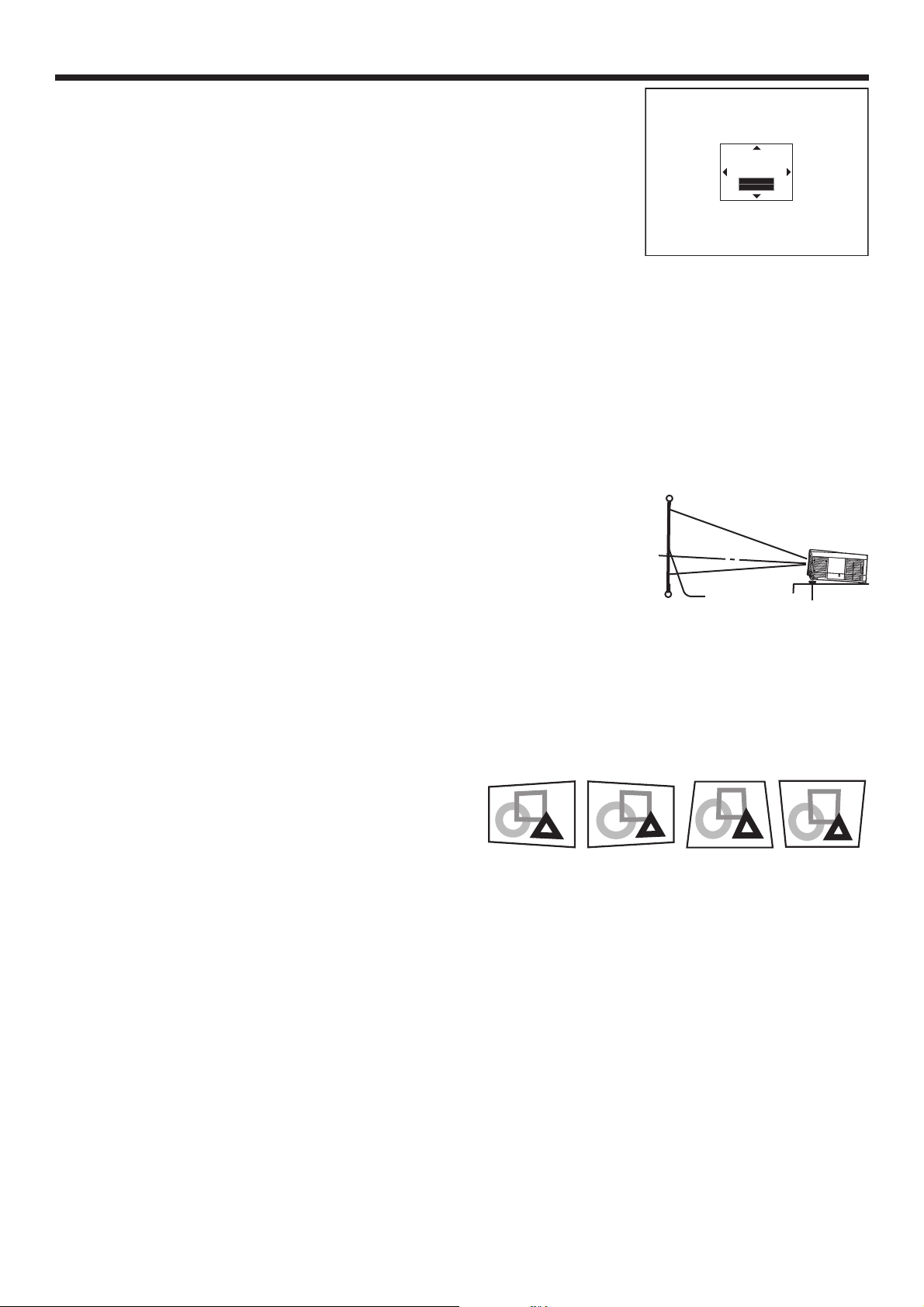
Installation du projecteur (suite)
Réglage de la position de l’image projetée
Réglez la position de l’image projetée à l’écran avec le bouton LENS SHIFT.
1. Appuyez sur le bouton LENS SHIFT.
• Le menu LENS SHIFT s’affi che au centre de l’écran.
2. Appuyez sur le bouton S, T, W ou X pour déplacer la position de l’image.
LENS
SHIFT
RAPIDE
CHOIX:ENTER
• Lorsque vous appuyez sur le bouton T, l’image se déplace vers le bas.
• Lorsque vous appuyez sur le bouton S, l’image se déplace vers le haut.
• Lorsque vous appuyez sur le bouton X, l’image se déplace vers la droite.
• Lorsque vous appuyez sur le bouton W, l’image se déplace vers la gauche.
•
Si vous appuyez sur le bouton ENTER lorsque le menu LENS SHIFT est affi ché, vous pouvez commuter le mode
de déplacement entre les réglages RAPIDE et LENT. Si RAPIDE est sélectionné, l’objectif opère un déplacement
important lorsque vous appuyez sur le bouton S, T, W ou X. Ce déplacement est moindre si LENT est
sélectionné.
• Si le menu LENS SHIFT s’affi che alors que le projecteur ne reçoit aucun signal vidéo, des hachures croisées
apparaissent à l’écran.
• Faites attention de ne pas vous coincer dans l’ouverture de l’objectif quand l’objectif bouge.
• Lorsque la fonction lens shift fonctionne, l’écran peut clignoter.
Correction des images inclinées ou déformées
Pour obtenir une qualité de projection maximale, projetez les images sur un écran plat installé à 90° par rapport
au sol. Si nécessaire, inclinez le projecteur à l’aide des deux pieds de réglages situés sur la partie inférieure du
projecteur.
1. Inclinez le projecteur selon l’angle approprié.
2. Faites tourner les pieds de réglage pour un réglage précis.
Important:
• Ne transportez pas le projecteur avec les pieds de réglage sortis, faute de quoi
les pieds risquent d’être endommagés.
Écran
Pieds de réglage
Les images projetées présentent de fi nes bandes
Ce symptôme est dû à une interférence avec la surface de l’écran et ne constitue pas une panne. Remplacez l’écran
ou modifi ez légèrement la mise au point. (Voir page 16 ou 22 pour le réglage de l’objectif.)
Si les images projetées sont déformées en forme trapézoïdale
Quand l’écran et le projecteur ne sont pas placés perpendiculairement l’un par rapport à l’autre, les images projetées
deviendront trapézoïdales. Si le réglage mécanique échoue, il faudra effectuer une correction de distorsion trapézoïdale.
Pour régler le keystone:
Appuyez sur le bouton KEYSTONE sur le projecteur ou
sur la télécommande pour affi cher KEYSTONE, puis régler
l’image en appuyant sur les touches X, W, S ou T (ou le
bouton VOLUME + ou – de la télécommande).
Important:
• Pour obtenir des réglages de clé de voûte corrects, remettez l’objectif à la position d’ajustement d’usine avec
LENS SHIFT RE-INITIAL au menu INSTALLATION avant d’effectuer le réglage de la clé de voûte (voir la page 30.)
• Lors du réglage de la distorsion trapézoïdale, la valeur de réglage est indiquée. Cette valeur ne correspond pas à
l’angle de projection.
• La plage de réglage possible pour la valeur de réglage de la distorsion trapézoïdale peut varier en fonction des
conditions d’installation.
•
Lorsque le réglage de la correction trapézoïdale est appliqué, la résolution diminue. En outre, des bandes peuvent
apparaître ou des lignes droites peuvent se courber en cas de motifs complexes. Ces phénomènes ne sont pas anormaux.
• L’image affi chée pourrait faire l’objet d’une distorsion lorsque le réglage de la distorsion trapézoïdale est effectué.
• En fonction des conditions d’installation du projecteur et de l’écran, une image rectangulaire parfaite et un rapport
hauteur/largeur parfait correct ne peuvent être obtenus.
• Du bruit peut apparaître à l’écran pendant le réglage de la correction trapézoïdale selon le type de signal vidéo
projeté et les valeurs du réglage. Si c’est le cas, réglez la correction trapézoïdale dans une plage dans laquelle
l’image s’affi che sans bruit.
• Lorsque les réglages de la distorsion trapézoïdale horizontale et verticale sont effectués en même temps, la
gamme réglable devient plus restreinte que lorsque ces réglages sont effectués séparément.
• En ce qui concerne le réglage keystone avec l’option objectifs, le format d’écran peut ne pas être atteint.
Dans les cas suivants (projection frontale):
Appuyez sur
le bouton X.
Appuyez sur
le bouton W.
Appuyez sur
le bouton T
(ou -).
Appuyez sur
le bouton S
(ou +).
FR-11
Page 12
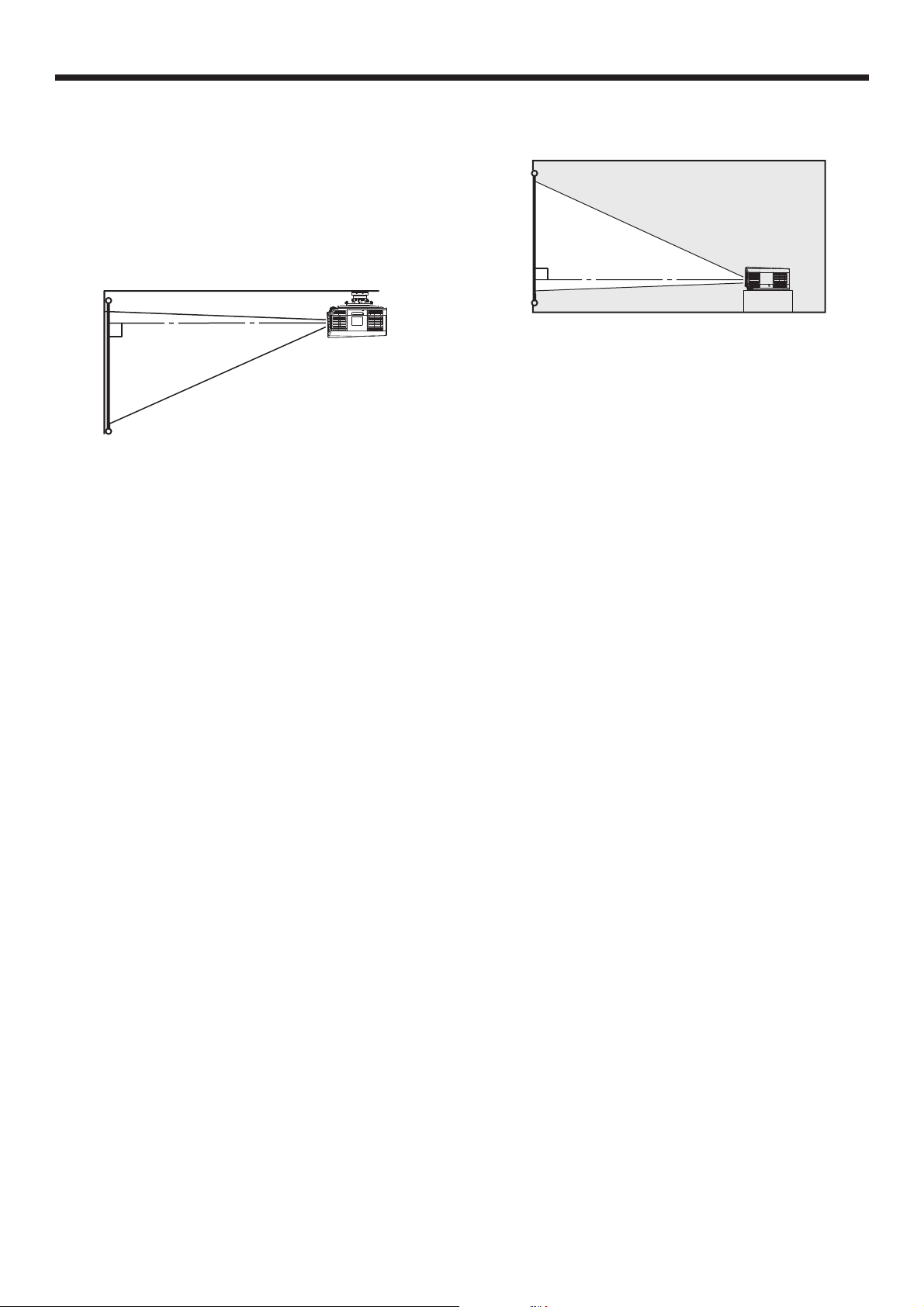
Installation du projecteur (suite)
Projection avant, fi xation au plafond
Pour la fi xation au plafond, vous devez utiliser le kit de
montage au plafond conçu pour ce projecteur. Faites
effectuer l’installation par un spécialiste. Pour plus de
détails, consultez votre revendeur.
• La garantie de ce projecteur ne couvre pas les
dommages causés par l’utilisation d’un kit de
montage au plafond autre que celui recommandé
ou par l’installation du kit de montage au plafond à
un emplacement non adéquat.
• Lorsque vous utilisez le projecteur fi xé au plafond,
réglez TYPE DE PROJECTION dans le menu
INSTALLATION sur RETRO INVERS. Voir page 30.
• Lorsque le projecteur est fi xé au plafond, les
images peuvent apparaître plus foncées que
lorsqu’elles sont projetées à partir d’une table. Il ne
s’agit pas d’un dysfonctionnement.
• Demandez à votre installateur de prévoir un
disjoncteur. Lorsque vous n’utilisez pas le
projecteur, utilisez ce disjoncteur pour mettre
l’équipement hors tension.
• N’installez pas le projecteur dans un endroit où les
grilles d’aération se trouvent exposées à de l’air
généré par un système de conditionnement d’air.
Une telle installation risque de provoquer une
panne.
• N’installez pas le projecteur à proximité d’une
alarme incendie, car les grilles de sortie d’air
émettent de l’air chaud.
Projection arrière
Faites effectuer l’installation par un spécialiste. Pour
plus de détails, consultez votre revendeur.
• Pour la projection arrière, réglez TYPE DE
PROJECTION dans le menu INSTALLATION sur
RETRO. Voir page 30.
Attention:
• Le fait de poser le projecteur directement sur
un tapis bloque la ventilation effectuée par les
ventilateurs, ce qui peut endommager l’appareil ou
provoquer des pannes. Pour faciliter la ventilation,
placez une planche sous le projecteur.
• Placez le projecteur à au moins 50 cm du mur, afi n
d’éviter de bloquer la grille d’entrée d’air et les
grilles de sortie d’air dégageant de l’air chaud.
• N’utilisez pas le projecteur dans les endroits
suivants et de la façon suivante: vous risqueriez de
provoquer un incendie ou un choc électrique.
• Dans un endroit poussiéreux ou humide.
• Dans une position de côté, ou avec l’objectif
tourné vers le bas.
• Près d’un chauffage.
• Dans un endroit graisseux, enfumé ou humide,
tel qu’une cuisine.
• Dans la lumière directe du soleil.
• Là où la température peut devenir élevée,
comme dans une voiture fermée.
• Là où la température est inférieure à +5°C
(+41°F) ou supérieure à +35°C (+95°F).
FR-12
Important:
• Nous ne recommandons pas l’emploi du projecteur
à une altitude de 1500 m ou plus. L’emploi à une
altitude de 1500 m ou plus pourrait affecter la vie de
service du projecteur.
Page 13
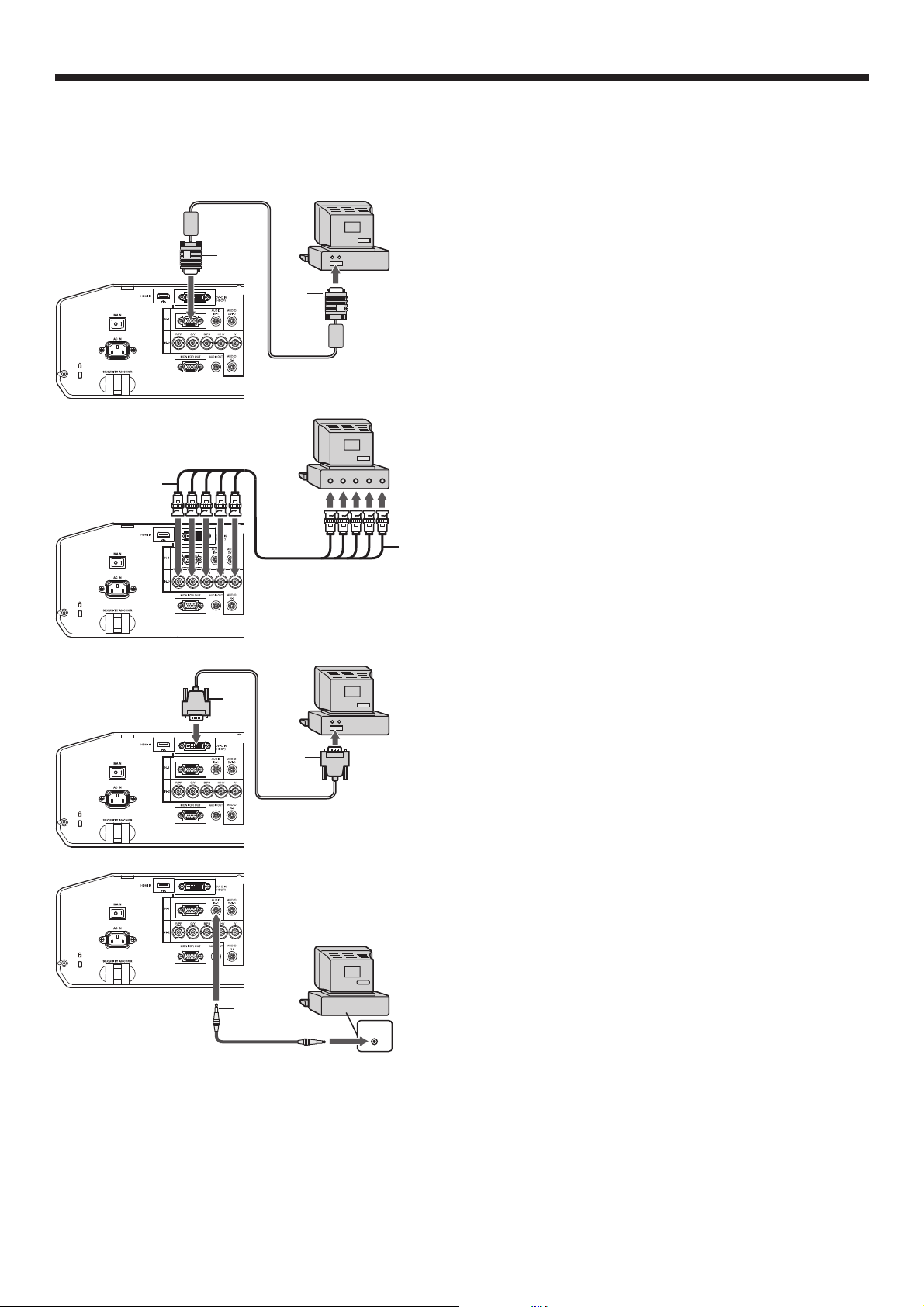
Projection d’images informatiques
A. Raccordement du projecteur à l’ordinateur
Préparation:
• Assurez-vous que le projecteur et l’ordinateur sont tous les deux hors tension.
• Si vous raccordez le projecteur à un ordinateur de bureau, débranchez le câble RVB raccordé au moniteur.
COMPUTER/
COMPONENT
VIDEO IN-1
COMPUTER/
COMPONENT
VIDEO IN-2
COMPUTER/
COMPONENT
VIDEO DVI-D IN
(HDCP)
R/PR G/Y B/PB H/HV V
1
1
Vers le port
du moniteur
(5 BNC)
Câble BNC (en option)
1
Câble DVI (en option)
2
Câble RVB
2
Ordinateur
Vers le port du
moniteur
Ordinateur
V H/HV B/P
Ordinateur
Vers DVI
B G/Y R/PR
Pour la connexion analogique:
(Pour l’emploi de la borne COMPUTER/COMPONENT VIDEO
IN-1.)
1. Raccordez une extrémité du câble RVB fourni à la borne
COMPUTER/COMPONENT VIDEO IN-1 du projecteur.
2. Connecter l’autre extrémité du câble RVB au port de
moniteur de l’ordinateur.
• Si vous visionnez des images venant d’un ordinateur
connecté en analogique, appuyez sur le bouton
COMPUTER 1 de la télécommande.
Pour la connexion analogique:
(Pour l’emploi de la borne COMPUTER/COMPONENT VIDEO
IN-2.)
1. Connectez une extrémité d’un câble BNC disponible dans
le commerce à la borne COMPUTER/COMPONENT VIDEO
IN-2 du projecteur.
2. Connectez l’autre extrémité du câble BNC aux 5 BNC du
2
port moniteur de l’ordinateur.
• Si vous visionnez des images venant d’un ordinateur
connecté en analogique, appuyez sur le bouton
COMPUTER 2 de la télécommande.
Raccordement numérique:
1. Raccordez une extrémité d’un câble DVI disponible dans
le commerce à la borne COMPUTER/COMPONENT VIDEO
DVI-D IN (HDCP) du projecteur.
2. Raccordez l’autre extrémité du câble DVI à la borne DVI
de l’ordinateur.
• Si vous visionnez des images venant d’un ordinateur
connecté en numérique, appuyez sur le bouton DVID(HDCP) de la télécommande.
• Mettez le projecteur sous tension avant de démarrer
l’ordinateur.
Raccordement audio:
1. Connectez une extrémité d’un câble audio d’ordinateur
disponible dans le commerce à la borne AUDIO IN-1/2 du
projecteur.
Ordinateur
2. Connectez l’autre extrémité du câble audio d’ordinateur à la
borne de sortie audio de l’ordinateur.
• Ce projecteur utilise une borne jack à broche stéréo pour
son entrée audio. Vérifi ez le type de la borne de sortie
AUDIO IN-1/2
1
Câble audio PC
(en option)
Vers la borne de
2
sortie audio
AUDIO OUT
audio de l’ordinateur connecté et préparez un câble
approprié pour la connexion. Certains ordinateurs ne sont
pas équipés de borne de sortie audio.
• La sortie du haut-parleur est en mono.
• Aucun son n’est émis par le haut-parleur du projecteur et
la borne AUDIO OUT lors de la mise en veille.
• D’autres accessoires, tels qu’un connecteur de conversion et un adaptateur de sortie RVB analogique, sont requis
en fonction du type d’ordinateur devant être raccordé.
• L’utilisation d’un câble long risque de diminuer la qualité des images projetées.
• Selon le type d’ordinateur connecté, la projection des images peut ne pas être correcte.
• Lorsque le signal DVI-D est reçu, certains menus de réglage du signal sont indisponibles.
• Consultez également le manuel d’utilisation de l’équipement que vous souhaitez raccorder.
• Pour plus d’informations, consultez votre revendeur.
FR-13
Page 14
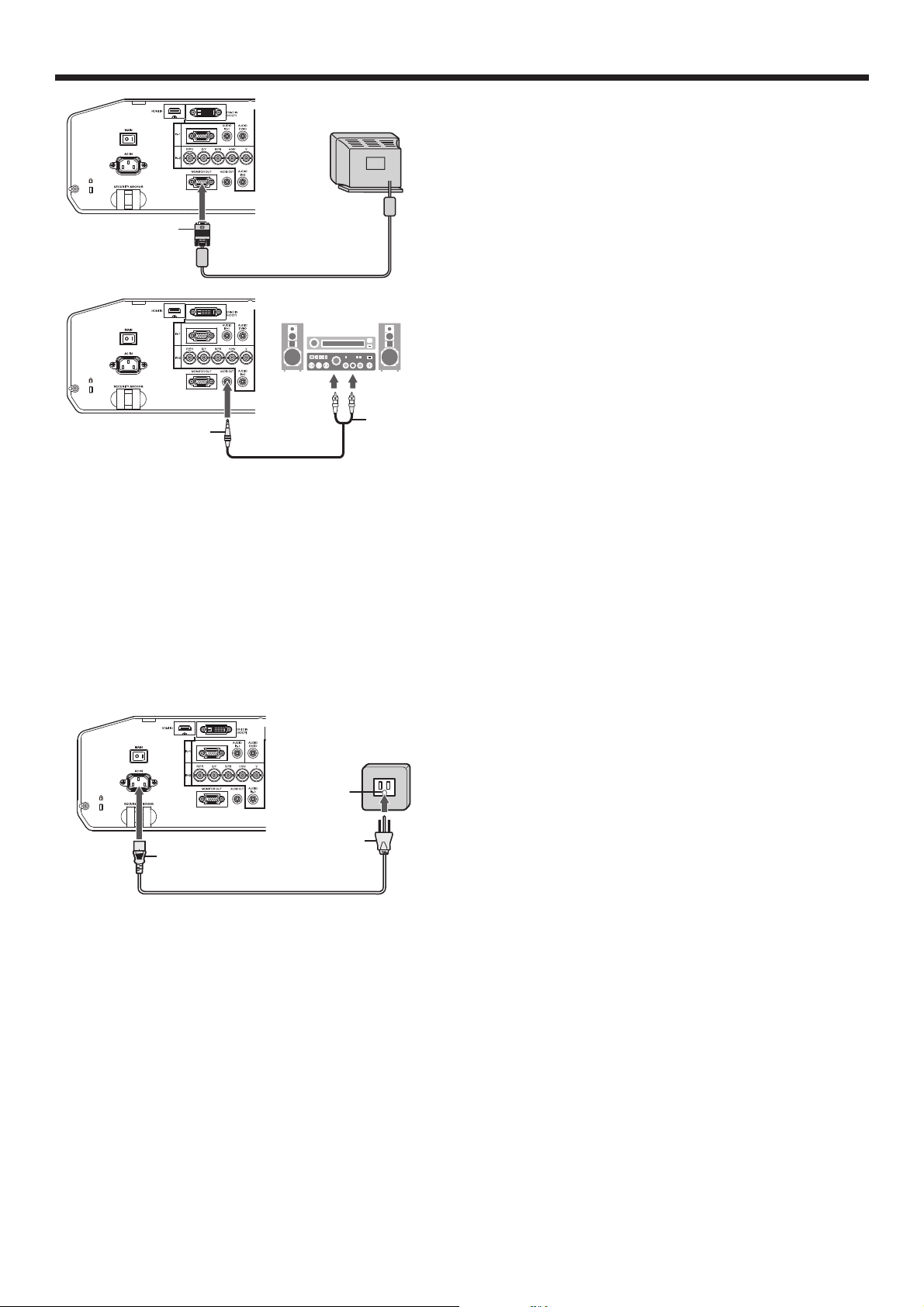
Projection d’images informatiques (suite)
Moniteur
Raccordement du moniteur:
1. Connectez le câble RVB à partir du moniteur vers la
borne MONITOR OUT du projecteur.
• Aucun signal vidéo n’est émis par la borne
MONITOR OUT lors de la mise en veille.
1
MONITOR OUT
Câble RVB
Raccordement de la sortie audio:
1. Raccordez une extrémité d’un câble audio
disponible dans le commerce à la borne AUDIO
OUT du projecteur.
2. Raccordez l’autre extrémité (blanche et rouge) du
1
AUDIO OUT
Vers les bornes
d’entrée audio
2
câble audio aux bornes d’entrée audio (L, R) de
l’équipement audio.
• Lorsque le câble audio est connecté à la borne
AUDIO OUT, la sortie vers les haut-parleurs est
Câble audio (en option)
coupée.
A propos de DDC
La borne COMPUTER/COMPONENT VIDEO IN-1 de ce projecteur est conforme à la norme DDC1/2B et la borne
COMPUTER/COMPONENT VIDEO DVI-D IN (HDCP) est conforme à la norme DDC2B. Lorsqu’un ordinateur qui
prend en charge cette norme est raccordé à cette borne, l’ordinateur charge automatiquement les informations du
projecteur et se prépare à envoyer les images appropriées.
• À la connexion d’un ordinateur supportant DDC au projecteur, mettez le projecteur sous tension avant de
démarrer l’ordinateur.
B. Raccordement du cordon d’alimentation
• Pour garantir la sécurité en cas de problèmes au niveau du projecteur, alimentez le projecteur à l’aide d’une prise
électrique avec disjoncteur de fuite de terre. Si vous ne disposez pas d’une telle prise, demandez au revendeur de
procéder à son installation.
1. Branchez le cordon d’alimentation fourni sur la
borne correspondante du projecteur.
2. Branchez l’autre extrémité du cordon d’alimentation
Borne de
terre
sur une borne murale.
2
1
Cordon d’alimentation (exemple)
• Le câble d’alimentation approprié pour les États-unis, l’Europe ou le Royaume-Uni est fourni, selon le cas.
• Ce projecteur utilise une fi che d’alimentation du type tripolaire avec mise à la terre. N’ôtez pas la broche de mise
à la terre de la fi che d’alimentation. Si la fi che d’alimentation ne s’adapte pas à la borne murale, demandez à un
électricien de remplacer la borne murale.
• Si le câble d’alimentation pour les États-unis était fourni avec ce projecteur, ne le connectez jamais à la moindre
prise ou source d’alimentation dont la tension ou la fréquence est différente de celle indiquée.
• Pour éviter tout risque d’incendie ou de choc électrique, utilisez une alimentation de type 100-240 V AC 50/60 Hz.
• Ne placez aucun objet sur le cordon d’alimentation et ne placez pas le projecteur près de sources de chaleur,
afi n d’éviter d’endommager le cordon d’alimentation. Si le cordon d’alimentation est endommagé, cela risque de
provoquer un incendie ou un choc électrique. Contactez votre revendeur afi n qu’il le remplace.
• Ne modifi ez pas et n’altérez pas le cordon d’alimentation. Si le cordon d’alimentation est modifi é ou altéré, cela
risque de provoquer un incendie ou un choc électrique.
Attention:
•
Enfoncez le cordon d’alimentation fermement. Pour le débrancher, tirez sur la borne et non pas sur le cordon d’alimentation.
• Le cordon d’alimentation ne doit pas être branché ou débranché avec les mains mouillées. Vous risqueriez de
recevoir un choc électrique.
FR-14
Page 15
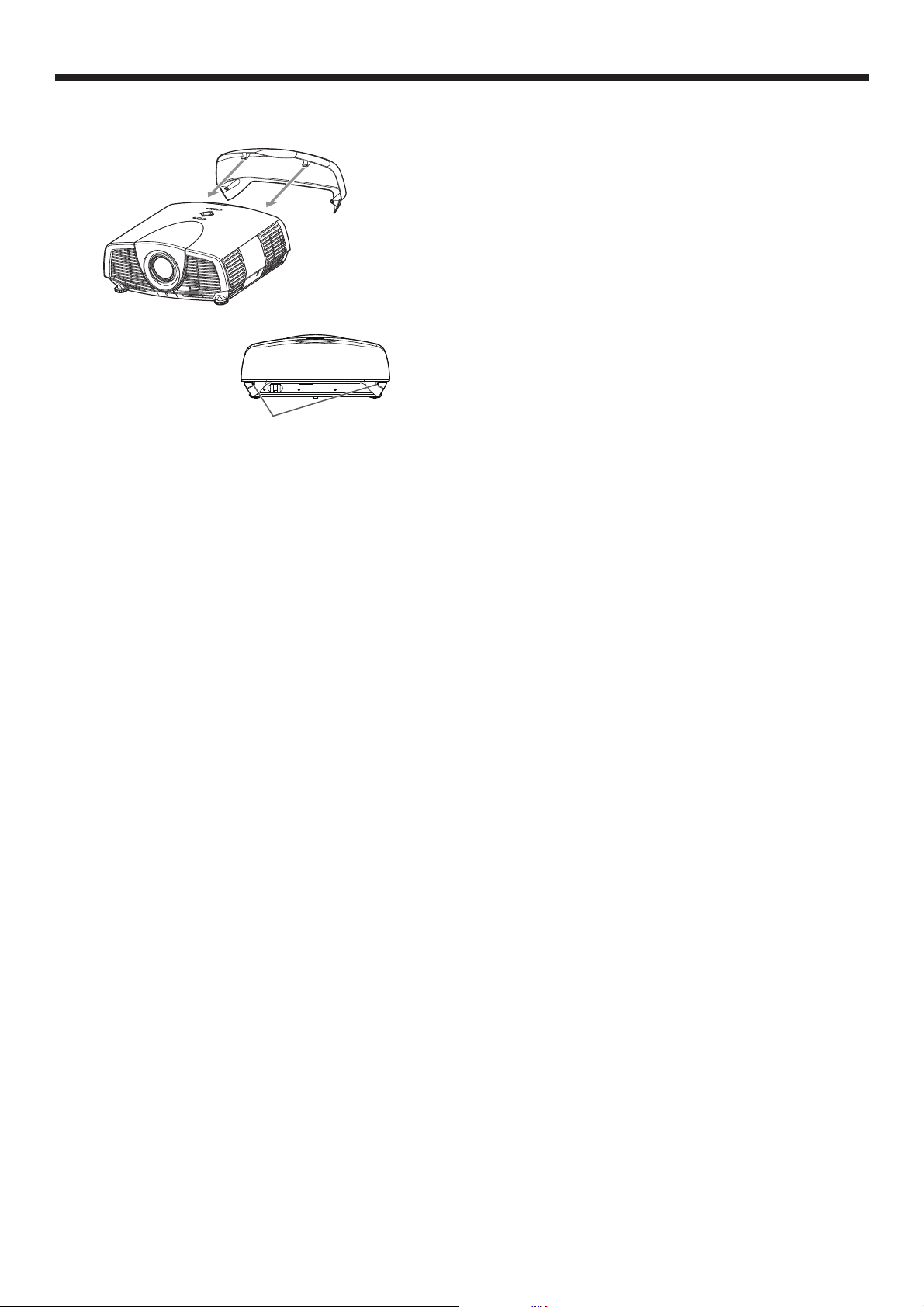
Projection d’images informatiques (suite)
C. Installation du couvercle des bornes
Le projecteur est fourni avec un couvercle de bornes. Si nécessaire, installez le couvercle des bornes sur le projecteur.
1. Insérez deux crochets du couvercle des bornes dans le
projecteur.
2. Serrez les vis de fi xation (a) fermement.
Important:
• Ne saisissez pas le projecteur par le capuchon de borne.
(a)
FR-15
Page 16
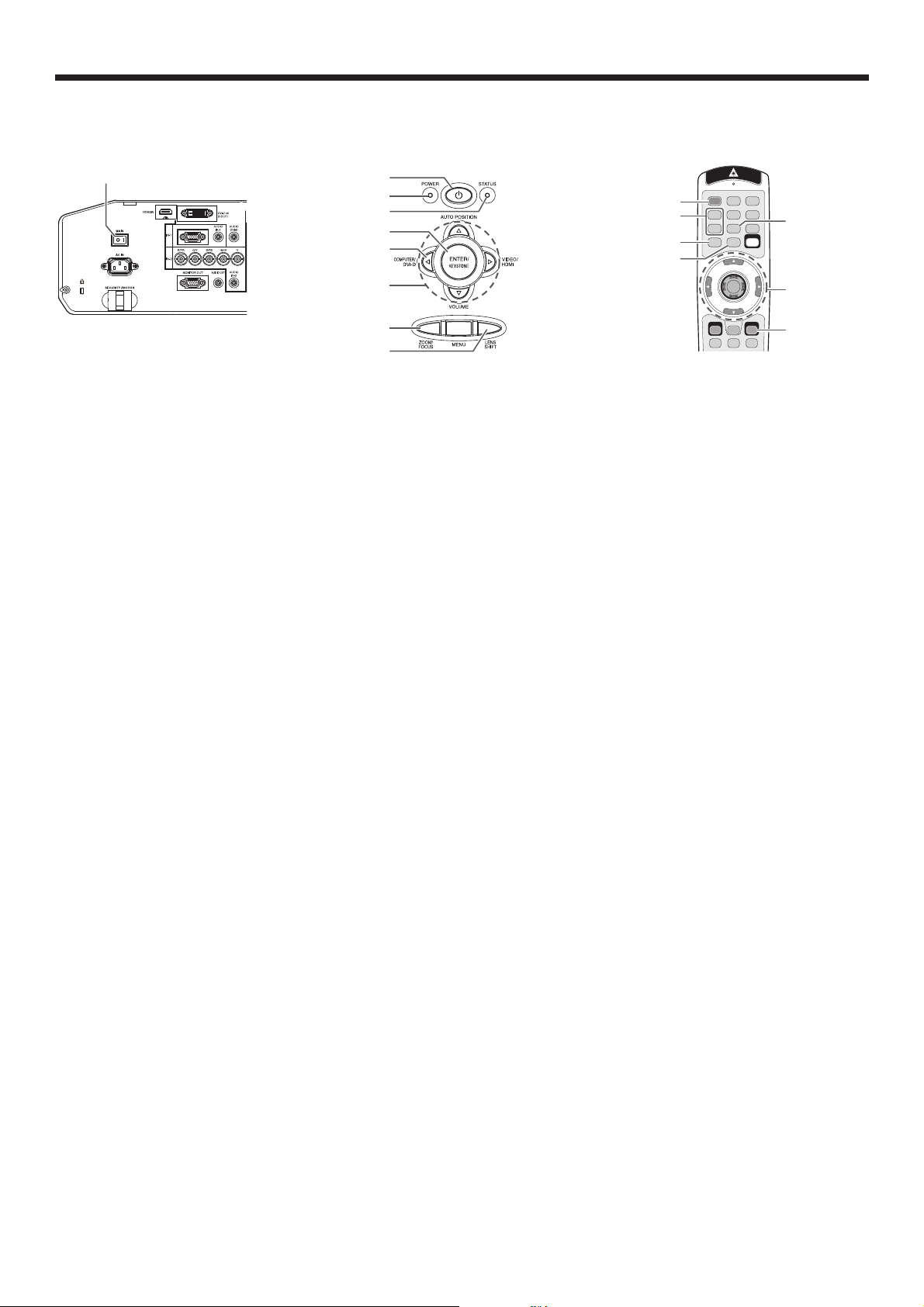
Projection d’images informatiques (suite)
D. Projection
Préparation:
• Retirez le cache de l’objectif.
Alimentation principale
Bouton POWER
Voyant POWER
Voyant STATUS
Bouton ENTER
Bouton COMPUTER/
DVI-D
Boutons S, T, W, X
Bouton ZOOM/FOCUS
Bouton LENS SHIFT
Boutons COMPUTER 1, 2
Bouton POWER
Bouton ZOOM/FOCUS
Bouton LENS SHIFT
Bouton
DVI-D(HDCP)
Boutons
S, T, W, X
Bouton ENTER
1. Mettez le projecteur en mode de veille en appuyant sur l’interrupteur d’alimentation. Le voyant POWER s’allume
en rouge.
• Si le projecteur a été mis hors tension avant que la lampe ait suffi samment refroidi la fois précédente, le
ventilateur peut se mettre à tourner et le bouton POWER peut ne pas fonctionner avant que l’interrupteur
principal soit mis sur ON. (L’indicateur STATUS clignote en vert.) Après l’arrêt du ventilateur, appuyez sur le
bouton POWER pour rallumer l’indicateur POWER.
2. Mettez l'ordinateur quipement connecté sous tension.
3. Appuyez sur le bouton POWER.
• L’allumage de la lampe peut prendre environ 1 minute.
• Dans des cas très rares, elle peut ne pas s’allumer. Le cas échéant, attendez quelques minutes puis
recommencez.
• Ne couvrez pas la lentille avec le protège-objectif lorsque la lampe est allumée. N’enlevez pas la feuille
d’aluminium à l’intérieur du protège objectif.
• Après avoir appuyé sur le bouton POWER, il se peut que l’image tremble, jusqu’à ce que la lampe ait atteint
son niveau de stabilité. Il ne s’agit pas d’un dysfonctionnement.
• Le fonctionnement de la lampe se stabilise dans la minute qui suit la mise sous tension, le mode lampe
sélectionné dans le menu est ensuite activé. Lors de l’activation, il est possible que des perturbations soient
visibles au niveau des images affi chées.
• Après avoir appuyé sur le bouton POWER, le projecteur commence le préchauffage. Pendant le préchauffage,
les images peuvent apparaître foncées et il se peut que les commandes soient inopérantes.
• Lorsque le voyant STATUS clignote en rouge, cela signifi e que la lampe doit bientôt être remplacée. Si le
voyant STATUS clignote en rouge, remplacez la lampe. (Voir page 42.)
4. Appuyez sur le bouton ZOOM/FOCUS pour affi cher le menu ZOOM/FOCUS.
5. Utilisez le bouton
W ou X pour affi ner le réglage de l’image.
• Si vous appuyez sur le bouton ENTER alors que le menu ZOOM/FOCUS est affi ché, vous pouvez commuter le
mode de réglage entre les réglages RAPIDE et LENT. Lorsque RAPIDE est sélectionné, la vitesse de mise au
point contrôlée par le bouton W ou X s’accélère. Elle ralentit lorsque LENT est sélectionné.
6. Sélectionnez une source d’entrée.
• Appuyez sur le bouton COMPUTER/DVI-D du projecteur ou sur le bouton COMPUTER 1, COMPUTER 2 ou
DVI-D(HDCP) de la télécommande qui correspond à la borne utilisée.
• La source d’entrée est commutée entre COMPUTER 1, COMPUTER 2 et DVI à chaque appui sur le bouton
COMPUTER/DVI-D du projecteur.
• Le projecteur sélectionne automatiquement le format de signal adéquat. Le format de signal sélectionné
s’affi che à l’écran.
• Vous ne pouvez pas changer la source d’entrée pendant l’affi chage du menu.
• L’affi chage d’une image à l’écran peut demander un certain temps selon le type de signal d’entrée: il ne s’agit
pas d’un symptôme de panne.
• Selon le type du signal d’entrée, la position des images peut être incorrecte. Dans ce cas, appuyez sur le
bouton AUTO POSITION. (Voir page 18.)
• Lorsque COMPUTER 1 ou COMPUTER 2 est choisi comme source, les images fournies par l’ordinateur
peuvent scintiller. Dans ce cas, appuyez sur le bouton W ou X de la télécommande pour réduire le
scintillement. (Réglages fi ns)
7. Réglez la position du projecteur afi n de conserver une distance de projection appropriée permettant de projeter
les images au format spécifi é.
FR-16
Page 17

Projection d’images informatiques (suite)
8. Réglez la position du projecteur de manière à ce que celui-ci et l’écran soient perpendiculaires. (Voir page 10.)
• Si ce n’est pas possible, réglez l’angle de projection. (Voir page 11.)
9. Appuyez sur le bouton ZOOM/FOCUS pour affi cher le menu ZOOM/FOCUS.
10. Utilisez le bouton
• Si vous appuyez sur le bouton ENTER alors que le menu ZOOM/FOCUS est affi ché, vous pouvez commuter le
mode de réglage entre les réglages RAPIDE et LENT. Si RAPIDE est sélectionné, la vitesse de zoom contrôlée
par le bouton
11. Appuyez sur le bouton LENS SHIFT. Le menu LENS SHIFT s’affi che au centre de l’écran.
12. Appuyez sur le bouton
horizontale de l’image affi chée.
• Lorsque l’image n’est pas affi chée sur l’écran, réglez l’angle de projection. D’un autre côté, réglez le keystone,
si besoin. (Voir page 11.)
Si nécessaire, répétez les étapes 4, 5 et 9 à 12.
Important:
• La mise au point, le zoom et le réglage de la variation de l’objectif sont uniquement possibles en mode image
normale.
• Si une image de format 16:9 est maintenue affi chée pendant une période prolongée avant d’affi cher l’image
de format 4:3, des images rémanentes de barres noires peuvent apparaître sur l’écran d’image de format 4:3.
Consulter le distributeur dans ce cas.
Arrêt de la projection:
13. Appuyez sur le bouton POWER.
• Un message de confi rmation s’affi che.
• Pour annuler la procédure, laissez le projecteur tel quel un moment ou appuyez sur une bouton quelconque,
sauf le bouton POWER.
14. Appuyez à nouveau sur le bouton POWER.
• Le voyant s’éteint et le projecteur passe en mode attente. Dans ce mode, le voyant STATUS clignote vert.
15. Attendez environ 2 minutes pour que le voyant STATUS s’éteigne.
• Pendant cette période de 2 minutes en mode d’attente, le ventilateur d’entrée et le ventilateur de sortie
tournent pour refroidir la lampe.
• Plus la température autour du projecteur est élevée et plus les ventilateurs de sortie d’air tournent rapidement.
• Malgré que le ventilateur soit bruyant en marche, cela n’est pas l’indice d’un mauvais fonctionnement.
16. Coupez l’interrupteur d’alimentation principal.
• Le voyant POWER s’éteint.
• Si l’interrupteur principal est éteint ou débranché accidentellement alors que le ventilateur d’entrée d’air ou que
les ventilateurs de sortie d’air fonctionnent, ou que la lampe est allumée, laissez le projecteur éteint refroidir
pendant 10 minutes. Pour rallumer la lampe, appuyez sur le bouton POWER. Si la lampe ne s’allume pas
immédiatement, appuyez à nouveau deux ou trois fois sur le bouton POWER. Si elle ne s’allume toujours pas,
remplacez-la.
• Couvrir l’objectif avec un capuchon d’objectif pour le protéger contre la poussière.
• Par mesure de sécurité, débrancher le cordon d’alimentation de la borne.
• Si vous répétez la coupure de l’interrupteur principal dans les 30 minutes après l’illumination de la lampe, une
erreur peut survenir dans la fonction d’horloge de ce produit.
S ou T pour obtenir un format approximatif.
S ou T s’accélère. Elle ralentit lorsque LENT est sélectionné.
S ou T pour régler la position verticale et sur le boutonW ou X pour régler la position
Mise hors tension directe
Vous pouvez mettre ce projecteur hors tension simplement en coupant l’interrupteur d’alimentation ou débrancher
l’appareil sans appuyer sur le bouton POWER.
• N’arrêtez pas le projecteur quand l’indicateur STATUS clignote après l’allumage de la lampe, car la vie de service
de la lampe pourrait en être raccourcie.
• Ne remettez pas le projecteur sous tension immédiatement après l’avoir arrêté, car la vie de service de la lampe
pourrait en être raccourcie. (Attendez environ 10 minutes avant de le remettre sous tension.)
• Avant d’arrêter le projecteur, n’oubliez pas de fermer l’écran de menu. Sinon, les données de réglage du menu
peuvent ne pas être sauvegardées.
• Si vous arrêtez le projecteur pendant son contrôle avec la fonction de réseau, une défaillance du logiciel
d’application comme ProjectorView est possible. Pour les détails, voir le “Manuel utilisateur de l’utilitaire de
contrôle LAN” contenu dans le CD-ROM.
FR-17
Page 18

Projection d’images informatiques (suite)
Sourdine AV
Lorsque vous appuyez sur le bouton AV MUTE, les signaux vidéo et audio sont mis temporairement en sourdine.
Pour annuler la mise en sourdine, appuyez à nouveau sur le bouton AV MUTE.
• L’annulation de la mise en sourdine nécessite quelques secondes.
• Si MODE
MUTE l’écran de veille apparaît.
• Si vous le souhaitez, vous pouvez modifi er l’écran de veille. Voir page 37.
• Vous pouvez également mettre en sourdine le son en provenance de la borne AUDIO OUT en appuyant sur le
bouton
Bouton AUTO POSITION
Si l’image issue de l’ordinateur est décalée, effectuez les opérations suivantes.
1. Projeter une image lumineuse contenant autant de textes et de caractères que possible.
2. Si l’économiseur d’écran a été activé, désactivez-le.
3. Appuyez sur le bouton AUTO POSITION.
Le projecteur effectue automatiquement les réglages d’optimisation de la position en fonction du signal
d’entrée.
• Si l’image projetée est toujours déplacée même après avoir appuyé plusieurs fois sur le bouton AUTO
POSITION, se référer à la procédure pour régler les images de l’ordinateur. (Voir pages 35 et 36.)
• Si vous effectuez cette procédure avec une image sombre, celle-ci risque d’être décalée.
Raccordement d’un ordinateur portable:
Si le projecteur est raccordé à un ordinateur portable, les images peuvent ne pas être projetées dans certains cas. Le
cas échéant, confi gurez l’ordinateur afi n qu’il puisse sortir les signaux en externe. La procédure de confi guration varie
en fonction du type d’ordinateur. Consultez le manuel d’utilisation de votre ordinateur.
Exemple de procédure de confi guration pour une sortie externe
Appuyez simultanément sur le bouton [Fn] et sur l’une des boutons [F1] à [F12]. (Le bouton utilisée dépend du type
d’ordinateur.)
AV MUET est réglé sur IMAGE dans le menu INSTALLATION, lorsque vous appuyez sur le bouton AV
AV MUTE.
Réglage de la résolution
Si la résolution de l’ordinateur ne correspond pas à celle du projecteur, il est possible que les images projetées soient
sombres. Vérifi ez que les résolutions sont les mêmes (voir page 51). Pour savoir comment changer la résolution de
sortie de l’ordinateur, contactez le fabricant de votre ordinateur.
FR-18
Page 19

Projection d’images vidéo
A. Raccordement du projecteur à l’équipement vidéo
Préparation:
• Assurez-vous que le projecteur et l’équipement vidéo sont tous les deux hors tension.
Connexion au Magnétoscope, etc.
Vers la
borne
VIDEO IN
Vers les
bornes
d’entrée audio
Câble S-vidéo (en option)
Vers la borne
1
S-VIDEO IN
Vers les
bornes
d’entrée
audio
Vers la borne
de sortie
vidéo
1
3
Vers la
borne
de sortie
S-vidéo
3
Magnétoscope ou équivalent
Vers les
bornes
2
Câble vidéo
(en option)
Magnétoscope ou équivalent
Vers les
2
bornes
de sortie
audio
de sortie
audio
4
Câble audio
(en option)
4
Câble audio
(en option)
1. Connectez une extrémité d’un câble vidéo disponible dans
le commerce à la borne VIDEO IN du projecteur.
2. Connectez l’autre extrémité du câble vidéo à la borne de
sortie vidéo de l’équipement vidéo.
3. Connectez une extrémité d’un câble audio disponible dans
le commerce aux bornes d’entrée audio (L/MONO, R) du
projecteur.
4. Connectez l’autre extrémité du câble audio aux bornes de
sortie audio (L, R) de l’équipement vidéo.
Si l’équipement vidéo est doté d’une borne de sortie Svidéo, effectuer la connexion comme il suit:
1. Connectez une extrémité d’un câble S-vidéo disponible
dans le commerce à la borne S-VIDEO IN du projecteur.
2. Connectez l’autre extrémité du câble S-vidéo à la borne de
sortie S-vidéo de l’équipement vidéo.
3. Connectez une extrémité d’un câble audio disponible dans
le commerce aux bornes d’entrée audio (L/MONO, R) du
projecteur.
4. Connectez l’autre extrémité du câble audio aux bornes de
sortie audio (L, R) de l’équipement vidéo.
Magnétoscope ou équivalent
Lors de l’utilisation du connecteur BNC:
(Pour l’entrée VIDEO)
Vers la
borne
VIDEO IN
(BNC)
Câble BNC (en option)
Vers la
borne
de sortie
vidéo
• Quand la borne de sortie vidéo de l’équipement vidéo
connecté est de type BNC, utilisez la borne VIDEO IN (type
BNC).
• Sélectionnez VIDEO comme source d’entrée.
• À l’emploi simultané de la borne VIDEO IN (type BNC) et de
la borne VIDEO IN (type RCA), l’entrée du signal vidéo à la
borne VIDEO IN (type RCA) a priorité.
Magnétoscope ou équivalent
Lors de l’utilisation du connecteur BNC:
(Pour l’entrée S-VIDEO)
Vers les bornes de
sortie S-vidéo (Y/C)
• Quand les bornes de sortie vidéo de l’équipement
vidéo connecté sont de type BNC (Y/C), connectez
respectivement Y et C aux bornes S-VIDEO IN (Y et C)
Vers les bornes
S-VIDEO IN (Y et C)
(BNC)
(type BNC).
• Sélectionnez S-VIDEO comme source d’entrée.
• À l’emploi simultané de la borne S-VIDEO IN (Y et C) (type
Câble BNC (en option)
BNC) et de la borne S-VIDEO IN (type S), le signal vidéo
entré à la borne S-VIDEO IN (type S) a priorité.
• Pour le raccordement d’un dispositif vidéo monophonique, utilisez la borne blanche (L) pour brancher le câble
audio. (Le même signal audio est envoyé à partir des canaux L et R de la borne AUDIO OUT.)
• Consultez également le manuel d’utilisation de l’équipement que vous souhaitez raccorder.
• Pour plus d’informations, consultez votre revendeur.
En cas de raccordement d’un récepteur TV ou d’un magnétoscope:
Si vous utilisez ce projecteur avec un téléviseur ou un magnétoscope raccordé, il est possible qu’aucune image ne
s’affi che ou qu’un message “NO SIGNAL” apparaisse à l’écran lors d’un changement de canal via un canal non reçu.
Dans ce cas, reprenez le réglage des canaux du téléviseur ou du magnétoscope. Pour éviter ce problème, utilisez la
fonction de saut de canal du récepteur TV ou du magnétoscope (fonction permettant de ne pas affi cher les canaux
non reçus).
FR-19
Page 20

Projection d’images vidéo (suite)
Projecteur + Lecteur DVD ou décodeur HDTV
Certains lecteurs de DVD sont équipés d’un connecteur de sortie pour branchement à 3 lignes (Y, CB, CR). Lorsque vous
connectez ce genre de lecteur de DVD avec le projecteur, utilisez la borne COMPUTER/COMPONENT VIDEO IN-2.
Câble BNC (en option)
B G R
Connecteur BNC-RCA (en option)
COMPUTER/COMPONENT
VIDEO IN 2
CB(PB)Y CR(PR)
Lecteur de DVD ou décodeur
HDTV
Câble audio (en option)
Vers les bornes de sortie audio
AUDIO IN-2
• Les noms des bornes Y, PB, et PR sont donnés à titre d’exemple, lorsqu’un décodeur HDTV est connecté.
• Les noms des bornes varient en fonction des appareils connectés.
• Utilisez des câbles BNC pour la connexion.
• Avec certains lecteurs de DVD, il se peut que l’image ne soit pas projetée correctement.
• Si les couleurs ne sont pas affi chées correctement quand le projecteur est connecté à un dispositif vidéo haute
défi nition avec bornes de sortie R, G et B, réglez ENTREES MULTIMEDIA à RGB au menu REGLAGE SIGNAUX
VIDEO. (Voir page 32.)
Raccordement à un équipement vidéo doté d’une borne HDMI ou DVI-D
Vous pouvez projeter des images de haute qualité en raccordant la borne COMPUTER/COMPONENT VIDEO DVI-D
IN (HDCP) de ce projecteur à un équipement vidéo possédant une borne de sortie HDMI ou bien en raccordant la
borne DVI-D de ce projecteur à un équipement vidéo possédant une borne de sortie DVI-D. En outre, ce projecteur
gère la technologie HDCP et peut recevoir des données vidéo numériques cryptées venant de lecteurs de DVD.
• La technologie HDCP (High-bandwidth Digital Content Protection), développée par Intel Corporation, est une
méthode de cryptage des données vidéo numériques permettant d’assurer la protection contre les copies.
• HDMI (High-Defi nition Multimedia Interface) est totalement et rétroactivement compatible avec les ordinateurs, les
écrans et les dispositifs électroniques grand public, équipés des normes DVI.
• Ce projecteur peut être relié à des dispositifs vidéo équipés d’une borne de sortie HDMI ou DVI-D. Il arrive
cependant qu’avec certains dispositifs, le projecteur n’affi che aucune image ou ne fonctionne pas correctement.
• Si le projecteur n’affi che aucune image ou ne fonctionne pas correctement, reportez-vous à la section du manuel
de fonctionnement du dispositif vidéo relative à la connexion du dispositif.
• L’utilisation d’un câble long risque de diminuer la qualité des images projetées.
Raccordement (pour les équipements vidéo dotés d’une borne HDMI)
• Utilisez un câble HDMI (avec le logo HDMI) disponible dans le commerce.
• Il n’est pas nécessaire de connecter un câble quelconque à l’entrée audio. Vous pouvez entrer des données vidéo
et audio à l’aide d’un câble HDMI uniquement.
• Lorsque le son HDMI n’est pas émis, ce problème peut être résolu en mettant hors tension l’équipement vidéo et
le projecteur ainsi que l’équipement vidéo raccordé aux deux, puis en remettant sous tension.
• Il est possible que certains câbles ne puissent être connectés en fonction de la taille et du type de connecteur
utilisés.
Equipement doté
d’une borne HDMI
Vers la borne HDMI
HDMI IN
Câble HDMI (avec le logo HDMI) (en option)
FR-20
Page 21

Projection d’images vidéo (suite)
Raccordement (pour les équipements vidéo dotés d’une borne DVI-D)
Équipement doté
d’une borne DVI-D
Vers les bornes
de sortie audio
Vers borne DVI-D
Câble DVI (en option)
Câble audio (en option)
COMPUTER/COMPONENT
VIDEO DVI-D IN (HDCP)
AUDIO DVI-D
• Pour le raccordement à la borne DVI-D, utilisez un câble DVI du commerce.
• Utilisez la borne AUDIO DVI-D pour l’entrée audio.
• Il est possible que certains câbles ne puissent être connectés en fonction de la taille et du type de connecteur
utilisés.
• Lorsque DVI est sélectionné comme source d’entrée, les réglages de AJUSTEMENT FIN SYNC, TRACKING,
RATTRAPAGE SYNCHRO, etc. sont indisponibles.
Lorsque vous connectez ce projecteur et un dispositif digital (comme un lecteur DVD) via la borne HDMI IN ou
COMPUTER/COMPONENT VIDEO DVI-D IN (HDCP), la couleur noire peut apparaître sombre et profonde en
fonction du dispositif connecté.
• Cet effet dépend du réglage du niveau de noir sur le périphérique raccordé. Il existe deux méthodes de transfert
numérique des données d’image, utilisant des réglages différents pour le niveau de noir. Par conséquent, les
spécifi cations de la sortie des signaux des lecteurs DVD diffèrent en fonction du type de la méthode de transfert
des données numériques utilisée.
• Certains lecteurs de DVD sont dotés d’une fonction permettant de commuter ces méthodes afi n d’émettre des
signaux numérique. Si votre lecteur de DVD possède cette fonction, effectuez le réglage suivant.
EXPAND ou ENHANCED o NORMAL
• Pour plus d’informations, consultez le guide utilisateur de votre lecteur de DVD.
• Lorsque votre appareil numérique ne possède pas de telle fonction, réglez NIVEAU D’ENTREE sur ENHANCED
dans le MENU AVANCE du menu IMAGE de ce projecteur, ou ajustez la couleur noire en visualisant l’image.
B. Raccordement du cordon d’alimentation
Branchez le cordon d’alimentation de la même façon que dans le cas de “Projection d’images informatiques” (Voir
page 14.)
C. Installation du couvercle des bornes
Si nécessaire, installez le couvercle de la borne sur le projecteur de la manière indiquée dans la section “Projection
d’images informatiques.” (Voir page 15.)
FR-21
Page 22

Projection d’images vidéo (suite)
D. Projection
Préparation:
• Retirez le cache de l’objectif.
Alimentation principale
Bouton POWER
Voyant POWER
Voyant STATUS
Bouton ENTER
Bouton COMPUTER/
DVI-D
Boutons S, T, W, X
Bouton ZOOM/FOCUS
Bouton LENS SHIFT
Boutons COMPUTER 1, 2
Bouton POWER
Bouton ZOOM/FOCUS
Bouton LENS SHIFT
Bouton VIDEO/HDMI
Bouton HDMI
Bouton VIDEO
Bouton S-VIDEO
Bouton DVI-D(HDCP)
Boutons
S, T, W, X
Bouton ENTER
1. Mettez le projecteur en mode de veille en appuyant sur l’interrupteur d’alimentation. Le voyant POWER s’allume
en rouge.
• Si le projecteur a été mis hors tension avant que la lampe ait suffi samment refroidi la fois précédente, le
ventilateur peut se mettre à tourner et le bouton POWER peut ne pas fonctionner avant que l’interrupteur
principal soit mis sur ON. (L’indicateur STATUS clignote en vert.) Après l’arrêt du ventilateur, appuyez sur le
bouton POWER pour rallumer l’indicateur POWER.
2. Mettez l’équipement vidéo connecté sous tension.
3. Appuyez sur le bouton POWER.
• L’allumage de la lampe peut prendre environ 1 minute.
• Dans des cas très rares, elle peut ne pas s’allumer.
• Ne couvrez pas la lentille avec le protège-objectif lorsque la lampe est allumée. N’enlevez pas la feuille
d’aluminium à l’intérieur du protège objectif.
• Après avoir appuyé sur le bouton POWER, il se peut que l’image tremble, jusqu’à ce que la lampe ait atteint
son niveau de stabilité. Il ne s’agit pas d’un dysfonctionnement.
• Le fonctionnement de la lampe se stabilise dans la minute qui suit la mise sous tension, le mode lampe
sélectionné dans le menu est ensuite activé. Lors de l’activation, il est possible que des perturbations soient
visibles au niveau des images affi chées.
• Après avoir appuyé sur le bouton POWER, le projecteur commence le préchauffage. Pendant le préchauffage,
les images peuvent apparaître foncées et il se peut que les commandes soient inopérantes.
• Lorsque le voyant STATUS clignote en rouge, cela signifi e que la lampe doit bientôt être remplacée. Si le
voyant STATUS clignote en rouge, remplacez la lampe. (Voir page 42.)
4. Appuyez sur le bouton ZOOM/FOCUS pour affi cher le menu ZOOM/FOCUS.
5. Utilisez le bouton W ou X pour affi ner le réglage de l’image.
• Si vous appuyez sur le bouton ENTER alors que le menu ZOOM/FOCUS est affi ché, vous pouvez commuter le
mode de réglage entre les réglages RAPIDE et LENT. Lorsque RAPIDE est sélectionné, la vitesse de mise au
point contrôlée par le bouton W ou X s’accélère. Elle ralentit lorsque LENT est sélectionné.
6. Sélectionnez une source d’entrée.
• Appuyez sur le bouton VIDEO/HDMI du projecteur ou sur le bouton VIDEO, S-VIDEO ou HDMI de la
télécommande qui correspond à la borne utilisée.
• La source d’entrée passe alternativement sur VIDEO, S-VIDEO et HDMI chaque fois que vous appuyez sur le
bouton VIDEO/HDMI du projecteur.
• Le projecteur sélectionne automatiquement le format de signal adéquat. Le format de signal sélectionné
s’affi che à l’écran.
• L’affi chage d’une image à l’écran peut demander un certain temps selon le type de signal d’entrée : il ne s’agit
pas d’un symptôme de panne.
• Certaines images sont plus faciles à visionner lorsque le réglage du format d’image est modifi é. (Voir page 24.)
• Lors de la projection d’images d’un lecteur DVD raccordé à la borne COMPUTER/COMPONENT VIDEO DVI-D
IN (HDCP), appuyez sur le bouton COMPUTER/DVI-D du projecteur pour sélectionner DVI ou appuyez sur le
bouton DVI-D (HDCP) de la télécommande.
• Lors de la projection d’images d’un lecteur DVD raccordé à la borne COMPUTER/COMPONENT VIDEO IN-1
ou COMPUTER/COMPONENT VIDEO IN-2, appuyez sur le bouton COMPUTER/DVI-D du projecteur ou sur le
bouton COMPUTER 1 ou COMPUTER 2 de la télécommande.
• Lorsque COMPUTER 1 ou COMPUTER 2 est choisi comme source, les images fournies par l’ordinateur
peuvent scintiller. Dans ce cas, appuyez sur le bouton
W ou X de la télécommande pour réduire le
scintillement. (Réglages fi ns)
FR-22
Page 23

Projection d’images vidéo (suite)
7. Réglez la position du projecteur afi n de conserver une distance de projection appropriée permettant de projeter
les images au format spécifi é.
8. Réglez la position du projecteur de manière à ce que celui-ci et l’écran soient perpendiculaires. (Voir page 10.)
• Si ce n’est pas possible, réglez l’angle de projection. (Voir page 11.)
9. Appuyez sur le bouton ZOOM/FOCUS pour affi cher le menu ZOOM/FOCUS.
10. Utilisez le bouton S ou T pour obtenir un format approximatif.
• Si vous appuyez sur le bouton ENTER alors que le menu ZOOM/FOCUS est affi ché, vous pouvez commuter le
mode de réglage entre les réglages RAPIDE et LENT. Si RAPIDE est sélectionné, la vitesse de zoom contrôlée
par le bouton S ou T s’accélère. Elle ralentit lorsque LENT est sélectionné.
11. Appuyez sur le bouton LENS SHIFT. Le menu LENS SHIFT s’affi che au centre de l’écran.
12. Appuyez sur le bouton S ou T pour régler la position verticale et sur le bouton W ou X pour régler la position
horizontale de l’image affi chée.
• Lorsque l’image n’est pas affi chée sur l’écran, réglez l’angle de projection. D’un autre côté, réglez le keystone,
si besoin. (Voir page 11.)
Si nécessaire, répétez les étapes 4, 5 et 9 à 12.
Important:
• La mise au point, le zoom et le réglage de la variation de l’objectif sont uniquement possibles en mode image
normale.
Arrêt de la projection:
13. Appuyez sur le bouton POWER.
• Un message de confi rmation s’affi che.
• Pour annuler la procédure, laissez le projecteur tel quel un moment ou appuyez sur une bouton quelconque,
sauf le bouton POWER.
14. Appuyez à nouveau sur le bouton POWER.
• Le voyant s’éteint et le projecteur passe en mode attente. Dans ce mode, le voyant STATUS clignote vert.
15. Attendez environ 2 minutes pour que le voyant STATUS s’éteigne.
• Pendant cette période de 2 minutes en mode d’attente, le ventilateur d’entrée et le ventilateur de sortie
tournent pour refroidir la lampe.
• Plus la température autour du projecteur est élevée et plus les ventilateurs de sortie d’air tournent rapidement.
• Malgré que le ventilateur soit bruyant en marche, cela n’est pas l’indice d’un mauvais fonctionnement.
16. Coupez l’interrupteur d’alimentation principal.
• Le voyant POWER s’éteint.
• Si l’interrupteur principal est éteint ou débranché accidentellement alors que le ventilateur d’entrée d’air ou que
les ventilateurs de sortie d’air fonctionnent, ou que la lampe est allumée, laissez le projecteur éteint refroidir
pendant 10 minutes. Pour rallumer la lampe, appuyez sur le bouton POWER. Si la lampe ne s’allume pas
immédiatement, appuyez à nouveau deux ou trois fois sur le bouton POWER. Si elle ne s’allume toujours pas,
remplacez-la.
• Couvrir l’objectif avec un capuchon d’objectif pour le protéger contre la poussière.
• Par mesure de sécurité, débrancher le cordon d’alimentation de la borne.
• Si vous répétez la coupure de l’interrupteur principal dans les 30 minutes après l’illumination de la lampe, une
erreur peut survenir dans la fonction d’horloge de ce produit.
Mise hors tension directe
Vous pouvez mettre ce projecteur hors tension simplement en coupant l’interrupteur d’alimentation ou débrancher
l’appareil sans appuyer sur le bouton POWER.
• N’arrêtez pas le projecteur quand l’indicateur STATUS clignote après l’allumage de la lampe, car la vie de service
de la lampe pourrait en être raccourcie.
• Ne remettez pas le projecteur sous tension immédiatement après l’avoir arrêté, car la vie de service de la lampe
pourrait en être raccourcie. (Attendez environ 10 minutes avant de le remettre sous tension.)
• Avant d’arrêter le projecteur, n’oubliez pas de fermer l’écran de menu. Sinon, les données de réglage du menu
peuvent ne pas être sauvegardées.
• Si vous arrêtez le projecteur pendant son contrôle avec la fonction de réseau, une défaillance du logiciel
d’application comme ProjectorView est possible. Pour les détails, voir le “Manuel utilisateur de l’utilitaire de
contrôle LAN” contenu dans le CD-ROM.
FR-23
Page 24

Projection d’images vidéo (suite)
NORMALE
FORMAT
MODE LAMPE
STANDARD
MENU SIMPLIFIE
CONTRASTE
LUMINOSITE
0
0
STANDARD
0
FINESSE
AUTO
COLOR
ENHANCER
TEMPERATURE
COULEUR
Volume de l’enceinte
Pour changer le volume du haut-parleur, appuyez sur le bouton VOLUME + ou –.
La barre de contrôle du volume apparaît à l’écran.
VOLUME 15
• La barre de contrôle du volume disparaîtra environ 10 secondes après avoir relâché le bouton VOLUME.
• Lorsque la barre de sélection du menu ou le menu lui-même est affi ché, les boutons VOLUME ne fonctionnent
pas.
• Lorsqu’un signal audio élevé (signal audio DVD, par exemple) est envoyé aux bornes AUDIO IN, le son émis par le
haut-parleur risque d’être déformé.
• Lorsque le câble audio est connecté à la prise AUDIO OUT, la sortie vers les haut-parleurs est coupée.
• Vous pouvez également changer le volume du son en provenance de la borne AUDIO OUT en appuyant sur les
touches VOLUME.
• Le volume de l’audio en provenance du terminal AUDIO OUT varie dans la gamme comprise entre 0 et 31.
Réglage du format de l’image
Vous pouvez modifi er le format d’image du signal vidéo d’entrée (ou le rapport largeur/hauteur de l’image). Modifi ez
le réglage en fonction du type de signal vidéo d’entrée.
Modifi cation des réglages:
Avec la télécommande:
1. Presser le bouton ASPECT.
• A chaque appui sur le bouton ASPECT, le format d’image change de NORMALE à 16:9, à PLEINE, et revient à
NORMALE.
- NORMALE:
Sélectionnez pour changer le format d’image automatiquement en fonction du signal d’entrée.
(Sélectionnez cette option dans le cadre de l’utilisation normale.)
- 16:9:
Sélectionnez cette option pour étirer des images compressées horizontalement, telles que des images de
DVD, au format 16:9.
- PLEINE:
Sélectionnez pour projeter les images en taille maximale (1024 x 768 pixels) quel que soit le type de signal
entré.
Avec le MENU SIMPLIFIE ou le menu OPTION:
(Voir page 26 pour le réglage par menu.)
1. Affi chez le MENU SIMPLIFIE ou le menu OPTION.
2. Appuyez sur le bouton S ou T pour sélectionner FORMAT.
3. Appuyez sur le bouton W ou X pour sélectionner le format recherché.
Lorsque le format 16:9 est sélectionné avec le menu OPTION, vous pouvez
défi nir d’autres paramètres à l’aide des procédures suivantes.
4. Appuyez sur le bouton ENTER.
5. Sélectionnez l’élément que vous souhaitez régler en appuyant sur le bouton
S ou T et sélectionnez un paramètre en appuyant sur le bouton W ou X.
• POSITION IMAGE:
Vous pouvez sélectionner la position d’affi chage de l’image sur l’écran:
• MODE:
Vous pouvez indiquer si vous souhaitez affi cher les signaux au format
Pour annuler le menu:
6. Appuyez sur le bouton MENU.
Important:
• Si une image de format 16:9 est maintenue affichée pendant une période prolongée avant d’afficher l’image
de format 4:3, des images rémanentes de barres noires peuvent apparaître sur l’écran d’image de format 4:3.
Consulter le distributeur dans ce cas.
HAUT, CENTRE ou BAS.
OPTION
16:9 en fonction de leur type.
- TOUS SIGNAUX:
Les signaux sont toujours affi chés au format 16:9, quel que soit leur
FORMAT – 16:9
POSITION IMAGE
MODE
type.
- VIDEO SEULEMENT:
Seuls les signaux fournis par des périphériques vidéo sont affi chés au format 16:9.
FR-24
opt.
CENTRE
TOUS SIGNAUX
Page 25

Utilisation des menus
Vous pouvez défi nir différents paramètres à l’aide des menus affi chés.
Mode d’affi chage des menus et type de menus
Il existe deux modes d’affi chage des menus : le mode MENU SIMPLIFIE et le mode MENU DETAILLE.
Chaque mode comprend les menus suivants.
Menus affi chés en mode MENU SIMPLIFIE
Le mode MENU SIMPLIFIE inclut les éléments de paramétrage fréquemment utilisés et le menu INFORMATION
présente l’état du projecteur.
MENU SIMPLIFIE (page 27) Menu INFORMATION (page 28)
MENU SIMPLIFIE
COLOR
ENHANCER
CONTRASTE
LUMINOSITE
TEMPERATURE
COULEUR
FINESSE
MODE LAMPE
FORMAT
COULEUR
SELECTION MENU
UTILISATEUR
MENU DETAILLE
AUTO
0
0
STANDARD
0
STANDARD
NORMALE
0
COULEUR
OK
INFORMATION
COMPTEUR
LAMPE (BAS)
ENTREE
RESOLUTION
FREQUENCE
VERTICALE
FREQUENCE
HORIZONTALE
RG
B
TYPE DE
H
V
SYNCHRO
0 H
COMPUTER2
1024 x 768
75.04 Hz
60.02 KHz
5WIRE
Menus affi chés en mode MENU DETAILLE
Les cinq menus suivants, qui permettent de défi nir des paramètres détaillés, sont affi chés.
Menu IMAGE (page 29) Menu INSTALLATION (page 30)
IMAGE
opt.
COLOR
ENHANCER
CONTRASTE
LUMINOSITE
TEMPERATURE
COULEUR
COULEUR
TEINTE
FINESSE
MENU AVANCE
AUTO
0
0
STANDARD
0
0
0
0
OK
INSTALLATION
MODE LAMPE
MODE VEILLE
MISE EN
MARCHE AUTO
ARRET AUTO
CAPTURE L’IMAGE
ON
ECRAN DE VEILLE
COULEUR FOND
MODE AV MUET
TYPE DE
PROJECTION
VERROULLAGE
OBJECTIF
opt.
STANDARD
STANDARD
ARRET
ARRET
ENVOYE
MARCHE
BLEU
NOIR
NORMAL
OK
Menu OPTION (page 31)
opt.
OPTION
FORMAT
MOT DE PASSE
POSITION MENU
MODE CINEMA
?
NORMES VIDEO
SET UP
ENTREES SCART
A
LANGUES
Ë
RE-INITIAL
NORMALE
AFFICHAGE
1.
AUTO
AUTO
AUTO
ARRET
Français
OK
Menu REGLAGE SIGNAUX VIDEO (page 32)
opt.
REGLAGE SIGNAUX VIDEO
A
MEMOIRES AUTO
U
H
RESOLUTION
V
(MEMORISE )
POSITION HORIZ 0
POSITION VERT 0
AJUSTEMENT
FIN SYNC
TRACKING 0
ENTREES
R G B
MULTIMEDIA
R G B
OVER SCAN
RATTRAPAGE
SYNCHRO
SOUS MENU
UTILISATEUR
1024 x 768
0
RGB
100%
ARRET
OK
Menu INFORMATION (page 28)
opt.
INFORMATION
COMPTEUR
LAMPE (BAS)
ENTREE
RESOLUTION
FREQUENCE
VERTICALE
FREQUENCE
HORIZONTALE
B
RG
TYPE DE
V
H
SYNCHRO
0 H
COMPUTER2
1024 x 768
75.04 Hz
60.02 KHz
5WIRE
FR-25
Page 26

Utilisation des menus (suite)
Procédure de base de réglage des
menus
1. Appuyez sur le bouton MENU.
• La barre de sélection du menu s’affi che en
mode MENU SIMPLIFIE.
Les menus qui peuvent être
sélectionnés sont indiqués par des
icônes. (L’icône de menu sélectionnée
s’affiche sur un fond bleu.)
MENU SIMPLIFIE
Le nom du menu sélectionné
s’affiche.
2. Pour sélectionner un menu, appuyez sur le bouton
W ou X.
3. Appuyez sur le bouton ENTER (ou bouton T).
• Le menu sélectionné s’affi che.
L’élément sélectionné
s’affiche en lettres rouges.
MENU SIMPLIFIE
COLOR
ENHANCER
CONTRASTE
LUMINOSITE
TEMPERATURE
COULEUR
FINESSE
MODE LAMPE
FORMAT
COULEUR
SELECTION MENU
UTILISATEUR
MENU DETAILLE
4. Pour sélectionner une option, appuyez sur le
bouton S ou T.
AUTO
0
0
STANDARD
0
STANDARD
NORMALE
0
COULEUR
OK
Commutation du mode MENU
SIMPLIFIE vers le mode MENU
DETAILLE
1. Activez le mode MENU SIMPLIFIE conformément
aux étapes 1 à 3 détaillées sur la gauche.
MENU SIMPLIFIE
COLOR
ENHANCER
CONTRASTE
LUMINOSITE
TEMPERATURE
COULEUR
FINESSE
MODE LAMPE
FORMAT
COULEUR
SELECTION MENU
UTILISATEUR
MENU DETAILLE
2. Appuyez sur le bouton S ou T pour sélectionner
MENU DETAILLE.
MENU SIMPLIFIE
COLOR
ENHANCER
CONTRASTE
LUMINOSITE
TEMPERATURE
COULEUR
FINESSE
MODE LAMPE
FORMAT
COULEUR
SELECTION MENU
UTILISATEUR
MENU DETAILLE
AUTO
0
0
STANDARD
0
STANDARD
NORMALE
0
COULEUR
OK
AUTO
0
0
STANDARD
0
STANDARD
NORMALE
0
COULEUR
OK
MENU SIMPLIFIE
COLOR
ENHANCER
CONTRASTE
LUMINOSITE
AUTO
0
0
5. Appuyez sur le bouton W ou X pour régler l’option
sélectionnée.
MENU SIMPLIFIE
COLOR
ENHANCER
CONTRASTE
LUMINOSITE
AUTO
2
0
6. Pour annuler le menu, appuyez plusieurs fois sur le
bouton MENU.
Important:
• Si un élément signalé par “ ” est sélectionné,
appuyez sur le bouton ENTER pour appliquer sa
valeur ou affi cher un autre écran permettant de
défi nir d’autres paramètres.
• Lorsque le bouton MENU ne fonctionne pas,
débrancher le câble d’alimentation du mur.
Attendez environ 10 minutes, branchez le cordon
d’alimentation et essayez à nouveau.
3. Appuyez sur le bouton ENTER.
• Le mode MENU DETAILLE est activé (vous
pouvez sélectionner cinq menus).
opt.
IMAGE
• Défi nissez les paramètres conformément aux
étapes 2 à 5 sur la gauche, dans la mesure
requise.
4. Pour annuler le menu, appuyez plusieurs fois sur le
bouton MENU.
FR-26
Page 27

Utilisation des menus (suite)
Paramètres de chaque élément de menu
Menus affi chés en mode MENU SIMPLIFIE
MENU SIMPLIFIE
MENU SIMPLIFIE
COLOR
ENHANCER
CONTRASTE
LUMINOSITE
TEMPERATURE
COULEUR
FINESSE
MODE LAMPE
FORMAT
COULEUR
SELECTION MENU
UTILISATEUR
MENU DETAILLE
* *
OPTION RÉGLAGE FONCTION
COLOR ENHANCER AUTO Sélectionnez cette option pour optimiser automatiquement les paramètres
en fonction du signal d’entrée. (Sélectionnez cette option dans le cadre de
l’utilisation normale.)
PRESENTATION Sélectionnez cette option de manière à ce que l’image affi chée soit
lumineuse et nette.
STANDARD Sélectionnez cette option de manière à ce que l’image affi chée dispose d’un
aspect naturel.
THEATRE
Avec cette option, adaptée à la lecture de fi lms, l’image affi chée est fl uide et lisse.
sRGB Permet de donner la priorité à la reproduction des couleurs.
UTILISATEUR Les valeurs de la courbe gamma, BrilliantColor™, de l’intensité des couleurs
et de la balance des couleurs défi nies par UTILISATEUR
ENHANCER dans le menu IMAGE sont appliquées. (Voir page 29.)
CONTRASTE ±30 Permet de régler le contraste de l’image projetée. (Voir page 33.)
LUMINOSITE ±30 Permet de régler la luminosité de l’image projetée. (Voir page 33.)
TEMPERATURE COULEUR
STANDARD / BAS /
Effectuez votre sélection parmi les températures de couleur prédéterminées.
HAUT
UTILISATEUR
La température de couleur défi nie par UTILISATEUR
COULEUR dans le menu IMAGE est appliquée. (Voir page 29.)
FINESSE ±5 Permet de régler la netteté de l’image projetée. (Voir page 33.)
MODE LAMPE STANDARD Sélectionnez cette option lorsque vous voulez voir des images vidéo dans
une pièce bien éclairée.
BAS Permet de diminuer l’intensité de la lampe. Le niveau sonore de la lampe est
réduit et la durée de vie de celle-ci est prolongée.
Lorsque vous changez de mode lampe, il se peut que l’image projetée tremble.
•
•
Le fait de modifi er fréquemment le mode lampe risque de détériorer celle-ci.
FORMAT NORMALE
Sélectionnez pour changer le format d’image automatiquement en fonction du
signal d’entrée. (Sélectionnez cette option dans le cadre de l’utilisation normale.)
16:9 Sélectionnez cette option pour étirer des images compressées
horizontalement, telles que des images de DVD, au format 16:9. Lors de
la sélection du format 16:9
pouvez défi nir des paramètres, tels que le positionnement de l’image affi chée
et la sélection des signaux étirés par cette fonction. (Voir page 24.)
PLEINE Sélectionnez pour projeter les images en taille maximale (1024 x 768 pixels)
quel que soit le type de signal entré.
(MENU UTILISATEUR)
SELECTION MENU
UTILISATEUR
*
COULEUR
TEINTE
CLOSED CAPTION
MODE VEILLE
TYPE DE
PROJECTION
POSITION MENU
MODE CINEMA
ENTREES SCART
*
/
/
*: L’élément sélectionné sous SELECTION MENU UTILISATEUR ci-dessous
et sa valeur sont affi chés.
Sélectionnez l’élément à affi cher dans la ligne précédente. Reportez-vous
aux pages suivantes pour plus de détails concernant les éléments qui
/
peuvent être sélectionnés.
/
• COULEUR, TEINTE, CLOSED CAPTION ...... page 29
• MODE VEILLE, TYPE DE PROJECTION ...... page 30
• POSITION MENU, MODE CINEMA,
/
/
/
/
page 31
LANGUES
MENU DETAILLE OK
Sélectionnez cet élément pour remplacer le mode d’affi chage des menus par
le mode MENU DETAILLE.
• Lorsque COLOR ENHANCER est défi ni sur sRGB, TEMPERATURE COULEUR, COULEUR et TEINTE ne peuvent pas être réglés.
• Il est possible que des perturbations de l’image affi chée soient visibles lorsque le paramètre COLOR ENHANCER est modifi é.
FR-27
AUTO
0
0
STANDARD
0
STANDARD
NORMALE
0
COULEUR
OK
, sous COLOR
, sous TEMPERATURE
, sous FORMAT dans le menu OPTION, vous
ENTREES SCART, LANGUES ......
Page 28

Utilisation des menus (suite)
Menus affi chés en mode MENU SIMPLIFIE et en mode MENU DETAILLE
Menu INFORMATION
INFORMATION
COMPTEUR
LAMPE (BAS)
0 H
RG
H
OPTION DESCRIPTION
COMPTEUR LAMPE(BAS)
Cet élément montre le temps d’exploitation (en heures) d’une lampe calculé en considérant
que le MODE LAMPE est sur BAS.
• Lorsque le MODE LAMPE est sur STANDARD, cet élément montre un temps d’exploitation
de la lampe plus long que le temps réel. (Voir page 43 l’intervalle de remplacement de la
lampe.)
• Lorsque le temps d’exploitation de la lampe est compris entre 0 et 10 heures, “0H” est
affi ché. Le temps d’exploitation de la lampe est indiqué en heures réelles lorsqu’il dépasse
10 heures.
• Lorsque le temps d’exploitation de la lampe atteint 3000 heures, la barre devient jaune.
Lorsqu’il atteint 3800 heures, la barre devient rouge.
ENTREE
RESOLUTION
FREQUENCE VERTICALE
FREQUENCE HORIZONTALE
TYPE SYNCHRO
Indique le nom de la borne auquel le signal vidéo actuellement projeté est émis.
Indique la résolution du signal vidéo actuellement projeté.
Indique la fréquence verticale du signal vidéo actuellement projeté.
Indique la fréquence horizontale du signal vidéo actuellement projeté.
Indique le type de signal synchronisé du signal vidéo actuellement projeté.
ENTREE
RESOLUTION
FREQUENCE
VERTICALE
FREQUENCE
HORIZONTALE
B
TYPE DE
V
SYNCHRO
COMPUTER2
1024 x 768
75.04 Hz
60.02 KHz
5WIRE
FR-28
Page 29

Utilisation des menus (suite)
Menus affi chés en mode MENU DETAILLE
Menu IMAGE
IMAGE
opt.
COLOR
ENHANCER
CONTRASTE
LUMINOSITE
TEMPERATURE
COULEUR
COULEUR
TEINTE
FINESSE
MENU AVANCE
AUTO
0
0
STANDARD
0
0
0
0
OK
IMAGE
MENU AVANCE
opt.
REDUCTION
BRUIT
CTI
NIVEAU
D’ENTREE
CLOSED CAPTION
MARCHE
MARCHE
0
ARRET
OPTION RÉGLAGE FONCTION
COLOR ENHANCER AUTO Sélectionnez cette option pour optimiser automatiquement les paramètres
en fonction du signal d’entrée. (Sélectionnez cette option dans le cadre de
l’utilisation normale.)
PRESENTATION Sélectionnez cette option de manière à ce que l’image affi chée soit
lumineuse et nette.
STANDARD Sélectionnez cette option de manière à ce que l’image affi chée dispose d’un
aspect naturel.
THEATRE Avec cette option, adaptée à la lecture de fi lms, l’image affi chée est fl uide et
lisse.
sRGB Permet de donner la priorité à la reproduction des couleurs.
UTILISATEUR
Permet de sélectionner la courbe gamma, BrilliantColor™, l’intensité des
couleurs ou la balance des couleurs. (Voir page 34.)
CONTRASTE ±30 Permet de régler le contraste de l’image projetée. (Voir page 33.)
LUMINOSIT ±30 Permet de régler la luminosité de l’image projetée. (Voir page 33.)
TEMPERATURE COULEUR
STANDARD / BAS /
Effectuez votre sélection parmi les températures de couleur prédéterminées.
HAUT
UTILISATEUR
Permet d’ajuster la température de couleur selon la valeur souhaitée. (Voir
page 34.)
COULEUR ±10 Permet de régler la densité de la couleur de l’image projetée. (Voir page 33.)
TEINTE ±10 Permet de régler la teinte de l’image projetée. (Voir page 33.)
FINESSE ±5 Permet de régler la netteté de l’image projetée. (Voir page 33.)
MENU AVANCE OK
Le MENU AVANCE s’affi che pour les paramètres suivants.
REDUCTION BRUIT MARCHE / ARRET Sert à réduire le bruit et l’inégalité de l’image lorsqu’un signal vidéo bruité est
entré.
CTI MARCHE / ARRET
Utilisez pour corriger les limites de bavures de la couleur.
NIVEAU D’ENTREE ±5 Pour un signal analogique en entrée:
Le niveau d’entrée du signal vidéo diffère selon les appareils raccordés. Un
niveau d’entrée élevé provoque un blanc solide dans l’image affi chée et un
faible niveau d’entrée obscurcira l’image affi chée. Utilisez ce menu pour
régler le niveau d’entrée du signal vidéo analogique.
ENHANCED /
NORMAL
Pour un signal numérique en entrée:
Lorsqu’un signal numérique est alimenté en entrée, ENHANCED et NORMAL
sont commutables. (Voir page 21.)
CLOSED CAPTION ARRET N’affi che pas les sous-titres.
CC1 / CC2 Affi che les sous-titres.
• Lorsque COLOR ENHANCER est défi ni sur sRGB, TEMPERATURE COULEUR, COULEUR et TEINTE ne peuvent pas être
réglés.
• Il est possible que des perturbations de l’image affi chée soient visibles lorsque le paramètre COLOR ENHANCER est modifi é.
• Lorsque COMPUTER1, COMPUTER2, DVI ou HDMI est sélectionné comme source d’entrée, COULEUR et TEINTE ne peut pas
être réglé.
• L’option TEINTE est disponible uniquement avec une entrée de signal NTSC.
• Le paramètre NIVEAU D’ENTREE n’est pas disponible lorsque le signal numérique est alimenté depuis la borne YC
BCR
/YPBPR
de l’appareil connecté.
• Les sous-titres ne sont pas affi chés alors que les informations relatives au menu, au paramètre de volume ou au signal
d’entrée sélectionnés apparaissent à l’écran.
• La fonction de sous-titres fermés affi che les informations texte incluses dans le signal NTSC qui est principalement utilisé pour
la télédiffusion en Amérique du Nord.
FR-29
Page 30

Utilisation des menus (suite)
Menu INSTALLATION
opt.
INSTALLATION
MODE LAMPE
MODE VEILLE
MISE EN
MARCHE AUTO
ARRET AUTO
CAPTURE L’IMAGE
ON
ECRAN DE VEILLE
COULEUR FOND
MODE AV MUET
TYPE DE
PROJECTION
VERROULLAGE
OBJECTIF
STANDARD
STANDARD
ARRET
ARRET
ENVOYE
MARCHE
BLEU
NOIR
NORMAL
OK
INSTALLATION
VERROULLAGE OBJECTIF
opt.
VERROUILLAGE
VERROUILLAGE
ZOOM/FOCUS
ZOOM/FOCUS
VERROUILLAGE
LENS SHIFT
LENS SHIFT
RE-INITIAL
ARRET
ARRET
OK
OPTION RÉGLAGE FONCTION
MODE LAMPE STANDARD Sélectionnez cette option lorsque vous voulez voir des images vidéo dans
une pièce bien éclairée.
BAS Permet de diminuer l’intensité de la lampe. Le niveau sonore de la lampe
est réduit et la durée de vie de celle-ci est prolongée.
MODE VEILLE STANDARD Sélectionnez cette option si vous souhaitez contrôler le projecteur via le
réseau local lors de la mise en veille.
BAS Sélectionnez cette option si vous ne souhaitez pas contrôler le projecteur via
le réseau local lors de la mise en veille. Cette option désactive la borne du
réseau local et réduit la consommation électrique lors de la mise en veille.
MISE EN MARCHE AUTO MARCHE / ARRET Si vous sélectionnez MARCHE, la lampe s’allumera automatiquement dès
que vous brancherez le cordon d’alimentation dans la prise secteur murale.
Si vous utilisez le projecteur avec la fi xation au plafond, sélectionnez
MARCHE.
• Lorsque la lampe est éteinte, le projecteur est en mode de veille. Utilisez
la télécommande pour allumer la lampe.
ARRET AUTO ARRET / 5-60MN Permet de régler le délai qui s’écoulera avant que le projecteur ne passe en
mode de veille, lorsqu’il ne reçoit aucune entrée de signal de la source.
CAPTURE L’IMAGE ENVOYE
Permet de capturer l’écran, afi n de l’utiliser comme écran de veille. (Voir page
37.)
ECRAN DE VEILLE MARCHE / ARRET Si vous sélectionnez MARCHE, l’écran de veille s’affi chera à la mise en
marche de l’appareil.
• Vous pouvez modifi er l’écran de veille. (Voir page 37.)
COULEUR FOND BLEU / NOIR /
IMAGE
Permet de sélectionnez l’arrière-plan qui s’affi che lorsqu’il n’y a plus d’entrée
de signal de la source. Vous pouvez choisir entre BLEU, NOIR et IMAGE. Si
vous sélectionnez IMAGE, c’est l’écran de veille qui s’affi chera.
MODE AV MUET NOIR / IMAGE Permet de sélectionner l’arrière-plan qui s’affi che lorsque le bouton AV
MUTE est enfoncée. Vous pouvez choisir entre NOIR ou IMAGE. Si vous
sélectionnez IMAGE, c’est l’écran de veille qui s’affi chera.
TYPE DE PROJECTION NORMAL Sélectionnez cette option pour visionner des images projetées par l’avant du
projecteur lorsque celui-ci est installé sur le plancher.
RETRO Sélectionnez cette option pour visionner des images projetées par l’arrière du
projecteur lorsque celui-ci est installé sur le plancher.
INVERS. Sélectionnez cette option pour visionner des images projetées par l’arrière du
projecteur lorsque celui-ci est installé au plafond.
RETRO INVERS. Sélectionnez cette option pour visionner des images projetées par l’avant du
projecteur lorsque celui-ci est installé au plafond.
VERROULLAGEOBJECTIF OK
VERROUILLAGE ZOOM/
MARCHE / ARRET Utilisez pour activer ou annuler les fonctions VERROUILLAGE FOCUS et
FOCUS
VERROUILLAGE LENS
MARCHE / ARRET Utilisez pour activer ou annuler la fonction VERROUILLAGE LENS SHIFT.
Le menu VERROULLAGE OBJECTIF s’affi che pour les paramètres suivants.
VERROUILLAGE ZOOM.
SHIFT
LENS SHIFT RE-INITIAL OK
Utilisez pour réinitialiser la position de l’objectif au réglage d’usine.
• Quel que soit le paramètre MODE LAMPE dans le menu INSTALLATION, le mode STANDARD est activé par défaut à chaque
fois que le projecteur est allumé. Lorsque MODE LAMPE a été réglé sur BAS, le mode de lampe change après environ une
minute de STANDARD à BAS.
• Lorsque vous changez de mode lampe, il se peut que l’image projetée tremble.
• Le fait de modifi er fréquemment le mode lampe risque de détériorer celle-ci.
• Vous ne pourrez pas régler CAPTURE L’IMAGE et ECRAN DE VEILLE si la fonction MOT DE PASSE du menu OPTION a été
réglée sur ECRAN DE VEILLE afi n d’activer le verrouillage par mot de passe.
• Si vous effectuez de longues projections avec COULEUR FOND ou MODE AV MUET réglé sur IMAGE, une image “fantôme”
risque de rester affi chée à l’écran. Consulter le distributeur dans ce cas.
• Ne pas régler trop souvent l’objectif quand COULEUR FOND est réglé sur IMAGE.
FR-30
Page 31

Utilisation des menus (suite)
Menu OPTION
opt.
OPTION
FORMAT
MOT DE PASSE
POSITION MENU
MODE CINEMA
?
NORMES VIDEO
SET UP
ENTREES SCART
A
LANGUES
Ë
RE-INITIAL
OPTION RÉGLAGE FONCTION
FORMAT NORMALE Sélectionnez pour changer le format d’image automatiquement en fonction
du signal d’entrée. (Sélectionnez cette option dans le cadre de l’utilisation
normale.)
16:9
Sélectionnez cette option pour étirer des images compressées
horizontalement, telles que des images de DVD, au format 16:9. Appuyez sur
le bouton ENTER pour défi nir d’autres paramètres, tels que le positionnement
de l’image affi chée et la sélection des signaux étirés par cette fonction.
PLEINE Sélectionnez pour projeter les images en taille maximale (1024 x 768 pixels)
quel que soit le type de signal entré.
MOT DE PASSE AFFICHAGE
TOUCHES
ECRAN DE VEILLE
POSITION MENU
1 (haut gauche), 2 (bas droite)
/
/
Sert à activer ou annuler le verrouillage de mot de passe. Voir page 38 pour
de plus amples détails.
Permet de modifi er la position du menu.
MODE CINEMA AUTO Le mode cinéma sera activé automatiquement quand le signal de source de
cinéma est envoyé.
Sélectionner AUTO pour une utilisation normale.
Lorsque l’écran clignote, le cadre baisse ou un autre affi chage incorrect
se produit, ou bien s’il se produit des irrégularités remarquables sur les
lignes obliques, sélectionnez soit FILM ou VIDEO, qui permettront de mieux
améliorer les symptômes.
FILM Fixé sur le mode fi lm.
VIDEO Le mode cinéma ne sera pas activé.
NORMES VIDEO AUTO / NTSC / PAL /
SECAM / 4.43NTSC /
PAL-M / PAL-N / PAL-60
Si vous sélectionnez AUTO, le format vidéo adéquat est sélectionné
automatiquement, en fonction du signal d’entrée. Si l’image n’est pas
affi chée correctement, sélectionnez manuellement le format vidéo de votre
choix.
SETUP AUTO Sélectionnez pour changer le mode SET UP automatiquement.
ARRET Permet de diminuer la densité du noir.
3.75% / 7.5% Permet d’augmenter la densité du noir.
• Si l’on choisit 7.5 %, la luminosité se trouve réduite par la fonction
d’annulation de réglage aux États-Unis. Choisissez ARRET lorsque
l’image est sombre.
ENTREES SCART MARCHE / ARRET Sélectionnez MARCHE si vous raccordez le projecteur à un appareil équipé
d’une borne SCART pouvant émettre un signal RVB. Les bornes SCART sont
surtout utilisées en Europe. En règle générale, il est préférable de sélectionner
ARRET. (Disponible uniquement pour le signal d’entrée en provenance d’une
borne COMPUTER/COMPONENT VIDEO IN-1.)
LANGUES
/ English / Español /
Permet de modifi er la langue utilisée dans les menus.
Deutsch / Français / Italiano
/
/ / /
PORTUGUÊS / SVENSKA /
POLSKI
RE-INITIAL OK
Permet de restaurer les réglages usine du menu. (À l’exception des options
MOT DE PASSE et LANGUES.)
NORMALE
AFFICHAGE
1.
AUTO
AUTO
AUTO
ARRET
Français
OK
• MODE CINEMA peut uniquement être réglé lorsqu’un signal TV60,TV50, 480i, 576i ou 1080i est affi ché.
• Si ENTREES SCART est sur MARCHE, aucun signal de sortie n’est envoyé au moniteur externe.
• Si ENTREES SCART est sur MARCHE, les signaux d’ordinateur normaux ne sont pas projetés.
• Utilisez un câble 15 broches SCART-Mini D-SUB lors de la connexion de ce projecteur avec un appareil AV équipé d’un
terminal SCART terminal.
• Certains appareils audiovisuels équipés de la borne SCART ne sont pas compatibles avec ce projecteur.
FR-31
Page 32

Utilisation des menus (suite)
Menu REGLAGE SIGNAUX VIDEO
opt.
REGLAGE SIGNAUX VIDEO
A
MEMOIRES AUTO
U
H
RESOLUTION
V
(MEMORISE )
POSITION HORIZ 0
POSITION VERT 0
AJUSTEMENT
FIN SYNC
TRACKING 0
ENTREES
R G B
MULTIMEDIA
R G B
OVER SCAN
RATTRAPAGE
SYNCHRO
SOUS MENU
UTILISATEUR
1024 x 768
0
RGB
100%
ARRET
OK
opt.
REGLAGE SIGNAUX VIDEO
RESOLUTION (MEMORISE)
FREQUENCE
VERTICALE
FREQUENCE
HORIZONTALE
PIXELS HORIZ 1024
LIGNES
VERTICALES
EXECUTE
ANNULE
REGLAGE SIGNAUX VIDEO
SOUS MENU UTILISATEUR
75.04 Hz
60.02 KHz
768
OK
OK
opt.
POSITION CLAMP
PROFONDEUR
CLAMP
SYNC VERTICALE AUTO
?
LPF ARRET
SHUTTER(U) 0
SHUTTER(L) 0
SHUTTER(LS) 0
SHUTTER(RS) 0
1
1
OPTION RÉGLAGE FONCTION
MEMOIRES AUTO /
MEMOIRE 1
MEMOIRE 2
Utilisez cette fonction pour sélectionner le réglage RESOLUTION (MEMORISE)
d’ores et déjà enregistré. Il est impossible de sélectionner cette fonction si aucun
/
réglage n’a été enregistré. AUTO est sélectionné par défaut. Cela permet d’optimiser
automatiquement le format du signal en fonction du type de signal vidéo émis par
l’ordinateur. Appuyez sur le bouton ENTER pour supprimer le réglage enregistré.
RESOLUTION (MEMORISE )
La résolution actuelle est affi chée. Afi n de modifi er le réglage en cours, appuyez
sur le bouton ENTER afi n d’affi cher le menu RESOLUTION (MEMORISE).
Le nouveau réglage peut être enregistré dans MEMOIRE 1 ou MEMOIRE 2.
FREQUENCE VERTICALE
FREQUENCE HORIZONTALE
PIXELS HORIZ 640-1920
- La fréquence verticale du signal vidéo en cours de projection est affi chée.
- La fréquence horizontale du signal vidéo en cours de projection est affi chée.
Le nombre de pixels horizontaux du signal vidéo en cours de projection est affi ché.
Lorsque vous modifi ez le réglage en cours, sélectionnez EXECUTE, puis appuyez
sur le bouton ENTER, l’image est automatiquement ajustée en fonction de la
résolution choisie. Le réglage peut être enregistré dans MEMOIRE 1 ou MEMOIRE 2.
LIGNES VERTICALES 350-1200
Le nombre de pixels verticaux du signal vidéo en cours de projection est affi ché.
Lorsque vous modifi ez le réglage en cours, sélectionnez EXECUTE, puis appuyez
sur le bouton ENTER, l’image est automatiquement ajustée en fonction de la
résolution choisie. Le réglage peut être enregistré dans MEMOIRE 1 ou MEMOIRE 2.
EXECUTE
OK
Appuyez sur le bouton ENTER afi n de lancer le réglage automatique. Une fois le
réglage automatique terminé, un message s’affi che et vous pouvez enregistrer le
réglage dans MEMOIRE 1 ou MEMOIRE 2.
ANNULE
OK
La modifi cation de la résolution en cours est annulée et le menu REGLAGE
SIGNAUX VIDEO s’affi che.
POSITION HORIZ 0-999 Permet de régler la position horizontale de l’image projetée.
POSITION VERT 0-999 Permet de régler la position verticale de l’image projetée.
AJUSTEMENT FIN SYNC. 0-31
Permet d’éliminer les effets de scintillement ou de fl ou éventuels lors de la projection.
TRACKING 0-9999 Permet d’éliminer les bandes verticales éventuelles lors de la projection.
ENTREES MULTIMEDIA AUTO Le paramètre correct est automatiquement sélectionné.
RGB Sélectionner cette option en connectant le projecteur à l’équipement vidéo de
haute défi nition ayant des bornes de sortie R, G et B.
YC
BCR
/YPBP
R
Sélectionner cette option en connectant le projecteur à un lecteur DVD ou un autre
dispositif ayant des bornes de sortie de composant vidéo Y, C
B
, et CR (ou Y, PB et PR).
OVER SCAN 100%-90% Permet de régler la zone d’affi chage de l’image projetée.
RATTRAPAGE SYNCHRO ARRET /
Permet de régler l’image, lorsqu’un voile apparaît en haut de l’écran.
MARCHE
SOUS MENU UTILISATEUR
OK
Le menu SOUS MENU UTILISATEUR s’affi che pour les réglages suivants.
POSITION CLAMP 1-255 Permit de corriger le blanc franc ou le noir franc de l’image projetée.
PROFONDEUR CLAMP 1-63 Permit de corriger le noir franc de l’image projetée.
SYNC VERTICALE AUTO / ARRET Permet de régler l’image lorsqu’elle ne bouge pas de façon naturelle. Sélectionner
AUTO pour l’emploi normal.
LPF
MARCHE / ARRET
Utilisez pour sélectionner en cas d’activation ou non de LPF
SHUTTER(U) 0-38 Permet de régler l’image lorsque des parasites apparaissent sur la partie
supérieure de l’image.
SHUTTER(L) 0-38 Permet de régler l’image lorsque des parasites apparaissent sur la partie
inférieure de l’image.
SHUTTER(LS) 0-63 Permet de régler l’image lorsque des parasites apparaissent sur la moitié gauche
de l’image.
SHUTTER(RS) 0-63 Permet de régler l’image lorsque des parasites apparaissent sur la moitié droite
de l’image.
• Des bandes horizontales peuvent apparaître sur l’image agrandie: il ne s’agit pas d’un symptôme de panne.
• Lorsque vous modifi ez la position horizontale ou verticale de manière importante, un bruit peut se produire.
• La plage de réglage de la position verticale varie en fonction du type du signal d’entrée. L’image peut demeurer dans la même position
alors que vous modifi ez la valeur de réglage: il ne s’agit pas d’un symptôme de panne.
• Lorsque vous augmentez la valeur de réglage de OVER SCAN, du bruit peut apparaître sur l’écran.
• Voir les pages 35 et 36 pour la procédure de réglage détaillée.
Important:
• Vous ne pouvez régler les menus IMAGE et REGLAGE SIGNAUX VIDEO que lorsque le signal est présent.
FR-32
Page 33

Réglage des images projetées
Réglage de la luminosité (CONTRASTE et LUMINOSITE):
Vous pouvez régler la luminosité de l’image à l’aide du menu.
(Voir page 26 pour le réglage par menu.)
1. Affi chez le MENU SIMPLIFIE ou le menu IMAGE.
2. Appuyez sur le bouton S ou T pour sélectionner CONTRASTE ou LUMINOSITE.
3. Appuyez sur le bouton W ou X pour régler l’option sélectionnée.
Pour annuler le menu:
4. Appuyez sur le bouton MENU.
CONTRASTE
Permet de régler le contraste de l’image. Chaque fois que vous appuyez sur le bouton X, la luminosité et la défi nition
de l’image augmentent. Chaque fois que vous appuyez sur le bouton W, la luminosité et la défi nition de l’image
diminuent.
LUMINOSITE
Chaque fois que vous appuyez sur le bouton X, la luminosité et la défi nition de l’image augmentent. Chaque fois que
vous appuyez sur le bouton W, la luminosité et la défi nition de l’image diminuent.
Réglage de la couleur (COULEUR et TEINTE):
Vous pouvez régler la couleur de l’image à l’aide du menu.
(Voir page 26 pour le réglage par menu.)
1. Affi chez le MENU SIMPLIFIE ou le menu IMAGE.
2. Appuyez sur le bouton S ou T pour sélectionner COULEUR ou TEINTE.
• COULEUR ou TEINTE n’est pas disponible lorsque COMPUTER1, COMPUTER2, DVI ou HDMI est sélectionné
comme source d’entrée.
• L’option TEINTE est disponible uniquement avec une entrée de signal NTSC.
3. Appuyez sur le bouton W ou X pour régler l’option sélectionnée.
Pour annuler le menu:
4. Appuyez sur le bouton MENU.
COULEUR
Permet de régler la densité de la couleur de l’image projetée. Chaque fois que vous appuyez sur le bouton X, la
couleur de l’image devient plus dense. Chaque fois que vous appuyez sur le bouton W, la couleur de l’image devient
moins dense.
TEINTE
Permet de régler la teinte de l’image projetée. Chaque fois que vous appuyez sur le bouton X, l’image devient plus
verte. Chaque fois que vous appuyez sur le bouton W, l’image devient plus rouge.
Augmentation ou diminution de la netteté de l’image (FINESSE):
Vous pouvez régler la netteté de l’image à l’aide du menu.
(Voir page 26 pour le réglage par menu.)
1. Affi chez le MENU SIMPLIFIE ou le menu IMAGE.
2. Appuyez sur le bouton S ou T pour sélectionner FINESSE.
3. Appuyez sur le bouton W ou X pour régler l’option sélectionnée.
Pour annuler le menu:
4. Appuyez sur le bouton MENU.
Réglage de la tonalité du blanc (TEMPERATURE COULEUR):
Vous pouvez sélectionner une température de couleur préréglée (tonalité du blanc) à l’aide du menu.
(Voir page 26 pour le réglage par menu.)
1. Affi chez le MENU SIMPLIFIE ou le menu IMAGE.
2. Appuyez sur le bouton S ou T pour sélectionner TEMPERATURE COULEUR.
3. Appuyez sur le bouton W ou X pour sélectionner la température couleur souhaitée.
Pour annuler le menu:
4. Appuyez sur le bouton MENU.
FR-33
Page 34

Réglage des images projetées (suite)
Réglage de la tonalité du blanc (personnalisation de la température couleur):
Pour personnaliser (et mémoriser) la température de couleur qui vous convient le mieux, procédez comme indiqué
ci-après.
(Voir page 26 pour le réglage par menu.)
Sélectionnez TEMPERATURE COULEUR dans le MENU SIMPLIFIE ou menu IMAGE.
1.
2. Appuyez sur le bouton W ou X pour sélectionner UTILISATEUR .
3. Appuyez sur le bouton ENTER.
4. Appuyez sur le bouton S ou T pour sélectionner le paramètre de votre choix.
5. Appuyez sur le bouton W ou X pour régler le paramètre de votre choix.
6. Pour obtenir des résultats de réglage optimaux, répétez les étapes 4 et 5.
Pour annuler le menu:
7. Appuyez sur le bouton MENU.
Pour activer la température de couleur enregistrée:
1. Réglez TEMPERATURE COULEUR sur UTILISATEUR dans le menu MENU SIMPLIFIE ou sur UTILISATEUR
dans le menu IMAGE.
À propos de la chaleur chromatique
Il existe différentes sortes de couleurs blanches. La chaleur chromatique permet d’en montrer les différentes
nuances. Un blanc dont la chaleur est basse est légèrement rougeâtre. Lorsque la chaleur chromatique augmente,
le blanc devient bleuâtre. Par exemple, vous pouvez modifi er la température de couleur à l’aide des procédures
suivantes.
Pour augmenter la chaleur chromatique: Augmentez le CONTRASTE B (bleu) et diminuez le CONTRASTE R (rouge).
Pour réduire la chaleur chromatique: Diminuez le CONTRASTE B (bleu) et augmentez le CONTRASTE R (rouge).
• Si vous régler toutes les options de CONTRASTE R, V et B sur des valeurs négatives, la luminosité originale de
l’image ne peut pas être obtenue, même si vous maximisez CONTRASTE dans le menu IMAGE.
TEMPERATURE COULEUR–UTILISATEUR
CONTRASTE R
CONTRASTE V 0
CONTRASTE B 0
LUMINOSITE R 0
LUMINOSITE V 0
LUMINOSITE B 0
0
Color Enhancer
Vous pouvez défi nir la balance personnalisée par l’utilisateur entre la luminosité et la teinte à l’aide de ce menu. (Voir
page 26 pour le réglage par menu.)
Avec le menu IMAGE:
1. Affi chez le menu IMAGE.
2. Sélectionnez COLOR ENHANCER en appuyant sur le bouton S ou T.
3. Sélectionnez UTILISATEUR en appuyant sur le bouton W ou X.
4. Appuyez sur le bouton ENTER.
5. Sélectionnez un paramètre à défi nir en appuyant sur le bouton S ou T.
MODE GAMMA
Utilisez ce paramètre pour optimiser le gamma.
DYNAMIC ……Permet de sélectionner la visualisation des images en provenance d’un ordinateur.
NATUREL ……Permet de sélectionner la visualisation des images fournies par un dispositif vidéo.
DETAIL ………Permet de sélectionner la visualisation des images dont la luminosité doit être conservée relativement
faible, comme les fi lms et les spectacles musicaux.
BrilliantColor™
Utilisez cet item pour rendre naturelles les couleurs à luminosité moyenne, comme le jaune et le ton de la peau.
Appuyez sur le bouton W pour diminuer la valeur et réduire l’effet. Appuyez sur le bouton X pour augmenter la valeur
et renforcer l’effet. (BrilliantColor™ ne fonctionne pas à la valeur 0.)
6. Sélectionnez une valeur de réglage en appuyant sur le bouton W ou X.
• Pour une reproduction des couleurs renforcée, réglez BrilliantColor™ à 0. La partie blanche de la roue des couleurs
sera invalidée et vous pourrez reproduire des images réalistes.
RGB-COULEUR
Sert à régler l’intensité de la couleur de l’image projetée. Chaque fois que le bouton X est enfoncé, la couleur devient
plus intense. Chaque fois que le bouton W est enfoncé, la couleur devient plus claire.
RGB-TEINTE
Sert à régler l’équilibre de la couleur de l’image projetée. Chaque fois que le bouton X est enfoncé, l’image apparaît
plus verdâtre. Chaque fois que le bouton W est enfoncé, l’image apparaît plus rougeâtre.
Important:
• Vous pouvez aussi régler Color Enhancer en appuyant sur le bouton CE de la télécommande.
Avec la télécommande:
1. Appuyez sur le bouton CE de la télécommande.
Une fenêtre avec réglage de rehaussement des couleurs apparaît en haut à droite de l’écran.
2. Appuyez sur le bouton W ou X pour sélectionner UTILISATEUR
.
3. Appuyez sur le bouton ENTER.
4.
Appuyez sur le bouton S ou T pour sélectionner MODE GAMMA, BrilliantColor™, RGB-COULEUR ou RGB-TEINTE.
5. Appuyez sur le bouton W ou X pour régler le paramètre de votre choix.
FR-34
TEMPERATURE
COULEUR
COLOR ENHANCER–UTILISATEUR
MODE GAMMA DYNAMIC
BrilliantColor
RGB-COULEUR 0
RGB-TEINTE 0
TM
STANDARD
2
Page 35

Réglage des images projetées (suite)
Comment régler l’image de l’ordinateur
Ce projecteur sélectionne automatiquement un format de signal correct selon le type de signal vidéo fourni par
l’ordinateur. Cependant, les signaux vidéo depuis l’ordinateur ne peuvent être projetés correctement selon les types
d’ordinateur et d’images à projeter. Le cas échéant, procédez aux réglages en suivant le diagramme ci-dessous.
Lorsque la taille et la position de l’image
de l’ordinateur sont incorrectes.
Projeter une image lumineuse depuis l’ordinateur contenant autant de textes et de caractères que possible.
Remarque) Inactivez l’économiseur d’écran au cas où il serait actif.
Appuyez sur la touche AUTO POSITION.
Les réglages sont effectués de manière automatique et optimale pour le signal d’entrée.
L’image est projetée
correctement.
OUI
NON
Affichez le menu de réglage de résolution de l’écran sur votre ordinateur.
(Exemple : Dans le cas de Windows
sélectionnez Propriétés, et cliquez sur l’onglet Réglages afin d’afficher la résolution de l’écran.)
Le réglage de
la résolution de l’écran de votre
ordinateur est différent du réglage de RESOLUTION
(MEMORISE ) dans le menu REGLAGE SIGNAUX
VIDEO du projecteur.
Sélectionnez RESOLUTION (MEMORISE ) dans le menu
REGLAGE SIGNAUX VIDEO et appuyez sur la touche ENTER.
Réglez PIXELS HORIZ et LIGNES VERTICALES sur les valeurs de la résolution d’écran de votre ordinateur.
(Exemple : Lorsque la résolution de l’écran de l’ordinateur est de 1280 x 800, réglez PIXELS HORIZ sur
1280 et LIGNES VERTICALES sur 800.)
Sélectionnez EXECUTE puis appuyez sur la touche ENTER.
Le réglage automatique commence en fonction de la résolution sélectionnée.
®
PC, cliquez sur le bureau avec le bouton droit de la souris,
NON
OUI
Le réglage est terminé.
L’image est projetée
correctement.
OUI
Une fois le message d’enregistrement
dans la mémoire affiché, sélectionnez
MEMORISE 1 ou MEMORISE 2 et
appuyez sur la touche ENTER.
NON
Effectuez un
réglage manuel.
OUI
Une fois le message
d’enregistrement dans la
mémoire affiché, sélectionnez
MEMORISE 1 ou MEMORISE 2
et appuyez sur la touche ENTER.
Réglez POSITION HORIZ, POSITION VERT, et TRACKING dans
le menu REGLAGE SIGNAUX VIDEO.
Pour de plus amples informations, se reporter à “Méthode simple
de réglage de la position de l’image.”(Voir page 36.)
NON
Lorsque vous n’enregistrez
pas le réglage, appuyez
sur la touche MENU.
Le réglage est annulé.
FR-35
Page 36

Réglage des images projetées (suite)
Réglage de l’image venant de l’ordinateur à l’aide du menu:
Selon les symptômes, effectuez les opérations suivantes.
Bandes blanches.………………………………………… Réglez l’option TRACKING du menu REGLAGE SIGNAUX
VIDEO.
L’image projetée scintille.
L’image projetée est fl oue. ……………………………… Réglez l’option AJUSTEMENT FIN SYNC du menu REGLAGE
SIGNAUX VIDEO.
L’image projetée est décalée horizontalement. ……… Réglez l option POSITION HORIZ du menu REGLAGE
SIGNAUX VIDEO. Chaque fois que vous appuyez sur le
bouton W, l’image se décale vers la droite. Chaque fois que
vous appuyez sur le bouton X, l’image se décale vers la
gauche.
L’image projetée est décalée verticalement. ………… Réglez l’option POSITION VERT du menu REGLAGE
SIGNAUX VIDEO. Chaque fois que vous appuyez sur le
bouton W, l’image se décale vers le bas. Chaque fois que
vous appuyez sur le bouton X, l’image se décale vers le haut.
La partie supérieure de l’image est courbée. …………
Une ligne noire ou blanche apparaît sur l’image. …… Réglez POSITION CLAMP ou PROFONDEUR CLAMP
Le mouvement de l’image n’est pas naturel. ………… Réglez SYNC VERTICALE dans le menu REGLAGE SIGNAUX
Des parasites apparaissent sur la moitié droite ……… Réglez SHUTTER(LS) ou SHUTTER(RS) dans le menu
ou gauche de l’image.
Des parasites apparaissent sur la partie ……………… Réglez SHUTTER(U) ou SHUTTER(L) dans le menu REGLAGE
supérieure ou inférieure de l’image.
1. Affi chez le menu REGLAGE SIGNAUX VIDEO.
2. Pour sélectionner une option, appuyez sur le bouton S ou T.
3. Appuyez sur le bouton W ou X pour régler l’option sélectionnée.
Changez le réglage de RATTRAPAGE SYNCHRO dans le menu
REGLAGE SIGNAUX VIDEO. Sélectionnez MARCHE , appuyez
sur le bouton ENTER et réglez DEBUT ou FIN pour réduire la
courbe.
dans le menu REGLAGE SIGNAUX VIDEO-SOUS MENU
UTILISATEUR.
VIDEO-SOUS MENU UTILISATEUR. Sélectionner AUTO pour
l’emploi normal.
REGLAGE SIGNAUX VIDEO-SOUS MENU UTILISATEUR.
SIGNAUX VIDEO-SOUS MENU UTILISATEUR.
Pour annuler le menu:
4. Appuyez sur le bouton MENU.
Méthode simple de réglage de la position de l’image
Réglage de la position horizontale:
1. Alignez le bord gauche de l’image avec le côté gauche de l’écran en réglant POSITION HORIZ Puis, alignez le
bord droit de l’image avec le côté droit de l’écran en réglant TRACKING.
2. Effectuez de nouveau l’étape 1 ci-dessus pour fi naliser le réglage de la position horizontale.
Réglage de la position verticale:
3. Alignez le bord supérieur de l’image sur le bord supérieur de l’écran en réglant l’option POSITION VERT.
LPF (Filtre progressif)
Vous pouvez activer le fi ltre LPF ou non.
Un traînage vertical ou horizontal peut apparaître sur l’image projetée, selon le type du lecteur DVD ou de la console
de jeu utilisés. Dans ce cas, vous pouvez réduire ce traînage en validant LPF. Mais l’image projetée sera légèrement
adoucie.
FR-36
Page 37

Fonctions avancées
Réglage de l’image affi chée au démarrage
ou lors de la mise en sourdine
Vous pouvez affi cher l’image de votre choix sur
l’écran de démarrage (ou écran de veille). À l’aide du
menu, vous pouvez également utiliser cette image
pour l’arrière-plan qui s’affi che lorsque la vidéo est en
sourdine ou si aucun signal n’est reçu.
• Vous pouvez faire des captures d’images à partir
des sources d’entrée COMPUTER1, COMPUTER2,
DVI et HDMI.
Procédure de réglage
1. Affi chez l’image de votre choix.
2. Affi chez le menu INSTALLATION.
3. Sélectionnez CAPTURE L’IMAGE en appuyant sur
le bouton S ou T.
opt.
INSTALLATION
MODE LAMPE
MODE VEILLE
MISE EN
MARCHE AUTO
ARRET AUTO
CAPTURE L’IMAGE ENVOYE
STANDARD
STANDARD
ARRET
ARRET
• Pour affi cher l’image capturée alors qu’il n’y a
aucun signal d’entrée, réglez COULEUR FOND du
menu INSTALLATION sur IMAGE. (Voir page 30.)
• Dans le mode muet, ou lorsqu’il n’y a aucun signal
d’entrée, il est plus long d’affi cher l’image capturée.
• Vous ne pourrez pas régler CAPTURE L’IMAGE si
la fonction MOT DE PASSE du menu OPTION a
été réglée sur ECRAN DE VEILLE afi n d’activer le
verrouillage par mot de passe.
4. Appuyez sur le bouton ENTER.
• La capture de l’image commence et l’image
capturée est affi chée.
• Lorsque vous appuyez sur le bouton ENTER,
vous ne pouvez pas utiliser d’autres fonctions
avant que la capture soit terminée.
• Si la résolution de l’image capturée est inférieure
à la résolution XGA, l’image est agrandie au
format XGA lors de l’affi chage.
• Si la résolution de l’image capturée est
supérieure à la résolution XGA, seule la partie
correspondant à la plage XGA est capturée.
Important:
• Il est possible que les images avec des motifs
complexes ne soient pas capturées. Sélectionnez
alors une autre image à capturer.
• Certaines images ne peuvent pas être capturées
correctement en raison de leur type de signal. Pour
plus de détails, voir page 51.
• Une fois le nouvel écran de démarrage installé,
vous ne pourrez pas restaurer l’écran de démarrage
d’origine. (Même si vous sélectionnez RE-INITIAL
dans le menu OPTION, l’écran par défaut installé
en usine ne sera plus disponible.) Pour changer à
nouveau l’écran de démarrage, capturez une autre
image.
• L’image capturée s’affi che lorsque vous redémarrez
l’appareil. Si l’image capturée ne s’affi che pas,
vérifi ez dans le menu INSTALLATION si le réglage
ECRAN DE VEILLE n’est pas sur ARRET. (Voir page
30.)
• Pour affi cher l’image capturée lorsque la vidéo est
en sourdine, réglez MODE AV MUET dans le menu
INSTALLATION sur IMAGE. (Voir page 30.)
FR-37
Page 38

Fonctions avancées (suite)
Verrouillage par mot de passe
Ce projecteur est équipé d’une fonction de verrouillage
par mot de passe conçue pour protéger l’appareil
contre les utilisations incorrectes par des enfants et
pour empêcher l’utilisation par d’autres personnes que
les utilisateurs spécifi és. La fonction de verrouillage
par mot de passe propose les 3 modes suivants:
AFFICHAGE ................. Lorsque le projecteur est
allumé, l’écran de démarrage (ou écran de veille)
apparaît et reste à l’écran jusqu’à ce que le mot
de passe soit entré. Une fois le mot de passe
entré, l’écran de démarrage passe à l’écran de
fonctionnement normal.
TOUCHES ................... Tous les boutons du projecteur
à l’exception du bouton POWER sont désactivées.
(Les boutons de la télécommande sont activées.)
Vous pouvez utiliser ce mode comme mesure de
prévention, afi n d’éviter que l’appareil soit utilisé
par des enfants ou par toute autre personne n’étant
pas censée l’utiliser.
ECRAN DE VEILLE .... Les fonctions CAPTURE
L’IMAGE et ECRAN DE VEILLE du menu
INSTALLATION ne sont pas disponibles. ECRAN
DE VEILLE est mis automatiquement à MARCHE.
Pour activer la fonction de verrouillage par mot de
passe:
1. Affi chez le menu OPTION.
2. Appuyez sur le bouton S ou T pour sélectionner
MOT DE PASSE.
3. Appuyez sur le bouton W ou X pour passer
successivement aux modes AFFICAHAGE ,
TOUCHES et ECRAN DE VEILLE .
• Si le mot de passe a déjà été activé, le mode ne
pourra pas être changé. Dans ce cas, appuyez
sur le bouton ENTER pour annuler le verrouillage
par mot de passe et essayez à nouveau.
4. Appuyez sur le bouton ENTER.
• L’écran de réglage du verrouillage par mot de
passe apparaît.
opt.
OPTION
TOUCHES
VERROUILLER
DEVERROUILLER
5. Appuyez sur le bouton ENTER.
• L’écran permettant d’entrer un mot de passe
apparaît.
MOT DE PASSE
CONFIRMEZ
1
24
3
O K : ENTER CANCEL : MENU
OK
OK
6. Entrez le mot de passe de 4 à 8 chiffres à l’aide
des boutons S, X, T et W sur la télécommande
comme montré ci-dessous.
(S=1, X=2, T=3, W=4)
7. Appuyez sur le bouton ENTER.
• Pour annuler la procédure, appuyez sur le
bouton MENU.
8. Entrez à nouveau le mot de passe pour le
confi rmer, en répétant ces mêmes étapes.
9. Appuyez sur le bouton ENTER.
• Si le mot de passe ne correspond pas, un
message d’erreur s’affi che.
• Pour annuler la procédure, appuyez sur le
bouton MENU.
Pour annuler la fonction de verrouillage par mot de
passe:
1. Affi chez le menu OPTION.
2. Appuyez sur le bouton S ou T pour sélectionner
MOT DE PASSE.
3. Appuyez sur le bouton ENTER.
• L’écran d’annulation du verrouillage par mot de
passe apparaît.
opt.
OPTION
TOUCHES
VERROUILLER
DEVERROUILLER
OK
OK
4. Appuyez sur le bouton ENTER.
• L’écran permettant d’entrer le mot de passe
apparaît.
MOT DE PASSE
1
24
3
O K : ENTER CANCEL : MENU
5. Entrez le mot de passe de 4 à 8 chiffres à l’aide
des boutons S, X, T et W sur la télécommande
comme montré ci-dessous.
(S=1, X=2, T=3, W=4)
6. Appuyez sur le bouton ENTER.
• Si vous avez entré un mot de passe incorrect,
Si le mot de passe ne correspond pas, un
message d’erreur s’affi che.
• Pour annuler la procédure, appuyez sur le
bouton MENU.
Important:
• Désactivez le mot de passe en appuyant
simultanément sur les boutons MENU et ENTER du
projecteur.
FR-38
Page 39

Fonctions avancées (suite)
Image dans l’image (PinP)
Une des fonctions spéciales de ce projecteur est
le mode Image dans l’image (PinP). Le mode PinP
permet de visualiser les images simultanément à partir
de différentes sources.
• Si l’image est projetée à partir de la source d’entrée
COMPUTER1, COMPUTER2, DVI ou HDMI,
vous pouvez affi cher l’image à partir de la source
d’entrée VIDEO ou S-VIDEO en tant que sousimage.
Image secondaire
Pour utiliser le mode PinP
1. Appuyez sur le bouton PinP de la télécommande.
2. Si nécessaire, sélectionnez la source d’entrée
externe désirée pour l’image secondaire à l’aide du
bouton VIDEO ou S-VIDEO de la télécommande.
3. Appuyez à nouveau sur le bouton PinP pour quitter
le mode PinP.
Pour changer la position de l’image secondaire:
Appuyez sur le bouton W ou X de la télécommande.
Important:
• Le mode PinP est uniquement disponible lorsque
l’option FORMAT est réglée sur NORMALE.
• Le mode PinP n’est pas disponible avec certains
signaux d’entrée. Pour plus d’informations, voir
page 51.
• Lorsque le bouton COMPUTER 1, COMPUTER 2,
DVI-D (HDCP) ou HDMI sur la télécommande est
pressée, le mode PinP est annulé.
• Quand il n’y a pas de signal vidéo pour l’image
secondaire, vous ne pouvez pas changer la
position d’affi chage.
• En mode PinP, il se peut que le déplacement des
images ne soit pas naturel.
Agrandissement de l’image affi chée
En appuyant sur le bouton MAGNIFY de la
télécommande, vous pouvez augmenter la taille de
l’image, afi n d’en étudier les détails.
• Si l’image est projetée à partir de la source d’entrée
COMPUTER1, COMPUTER2, DVI ou HDMI, vous
pouvez agrandir l’image.
Image grossie
Pour utiliser le mode ZOOM IMAGE:
1. Appuyez sur le bouton MAGNIFY de la
télécommande.
• Vous pouvez sélectionner la zone à agrandir en
appuyant sur le bouton S, T, W, ou X de la
télécommande.
• Vous pouvez changer le taux d’agrandissement
de la zone sélectionnée en appuyant sur le
bouton + ou -.
2. Appuyez à nouveau sur le bouton MAGNIFY pour
quitter le mode ZOOM IMAGE.
• L’écran normal apparaît.
Important:
• Le mode ZOOM IMAGE ne fonctionne pas avec
certains signaux d’entrée. Pour plus de détails, voir
page 51.
• En mode ZOOM IMAGE, vous ne pouvez pas régler
le volume.
Freeze
Pour arrêter momentanément l’image (ou pour
affi cher une image fi xe):
Appuyez sur le bouton FREEZE de la télécommande.
• L’image s’immobilisera momentanément.
Pour remettre l’image en mouvement:
Appuyez à nouveau sur le bouton FREEZE de la
télécommande.
Important:
• Ne pas affi cher une image immobile pendant
une durée prolongée, car les images rémanentes
peuvent persister sur l’écran.
FR-39
Page 40

Fonctions avancées (suite)
Contrôle à distance avec la souris
En connectant le micro-ordinateur par la prise d’entrée USB, vous pouvez commander votre ordinateur par le biais de
la télécommande.
Projecteur + PC avec USB connecteur
Vers la borne
USB
USB 4-pin
(type A)
USB
USB 4-pin
(type B)
Câble USB
(en option)
• Seuls les PC supportant une souris USB peuvent fonctionner de cette manière.
• Vous ne pouvez pas commander d’ordinateur Macintosh à l’aide de la télécommande.
• Lorsque la lampe est activée, il est possible que l’ordinateur connecté à l’aide du câble USB ne fonctionne pas
correctement. Dans ce cas, redémarrez l’ordinateur.
•
Lorsque votre ordinateur est connecté à travers un long câble USB, il est possible qu’il ne soit pas correctement
contrôlé par la commande à distance. Pour rallonger le câble, il est recommandé d’utiliser un répéteur.
• Vous ne pouvez pas commander l’ordinateur à l’aide de la télécommande lors de la mise en veille et peu de temps
après la mise sous tension.
Manipulation
KEYSTONE AUTO POSITION
COMPUTER
HDMI VIDEO
1
DVI-D(HDCP) S-VIDEO
2
ZOOM/FOCUS LENS SHIFT
LASER
Curseur de la souris
A utiliser pour bouger
le curseur sur l’image à
la placede lasouris de
l’ordinateur.
Bouton HOME
Permet de revenir à la
première page.
Bouton END
Permet d’aller à la
dernière page.
ASPECT
Bouton de clic
Bouton R-CLICK
Celle-ci fonctionne de la même
manière que le bouton droit de
ENTER
R-CLICK
MENU
PAGE UPHOME
VOLUME
PAGE DOWNEND
MAGNIFY
P in P
FREEZE
AV MUTE
CE
la souris de l’ordinateur.
Bouton PAGE UP
Permet de revenir à la
page précédente.
gauche
Celui-ci fonctionne de
la même façon que le
bouton gauche de la
souris de l’ordinateur.
Bouton PAGE DOWN
Permet d’aller à la page
suivante.
FR-40
Page 41

Fonctions avancées (suite)
Supervision et contrôle par ordinateur
Vous pouvez superviser et contrôler le fonctionnement du projecteur à l’aide d’un ordinateur personnel via un réseau
LAN.
• Pour superviser et contrôler le projecteur, installez “Projector-Control Device Installer *” inclus sur le CD-ROM
fourni. Pour connaître la procédure d’installation et d’utilisation du logiciel, reportez-vous au “
l’utilitaire de contrôle LAN” inclus sur le CD-ROM fourni.
*) Fonctions
• Défi nition de l’adresse IP du projecteur
• Défi nition du mot de passe, de la langue d’affi chage et du contrôle du réseau local
• Paramètre de certifi cation PJLink™ (fonction telnet)
• Lancement de l’outil de contrôle/supervision (ProjectorView) à l’aide du navigateur Internet
Principales fonctions
ProjectorView
L’outil de contrôle/supervision (ProjectorView) à l’aide du navigateur Internet
PJLink™
Ce projecteur prend en charge le protocole de contrôle standard PJLink™. Vous pouvez contrôler et surveiller le
fonctionnement de projecteurs de différents modèles et de différents fabricants à l’aide de la même application.
À propos de PJLink™
• Si vous souhaitez utiliser la fonction PJLink™, vous devez disposer du logiciel d’application PJLink™.
• Pour les spécifi cations de PJLink™, accédez au site Web de Japan Business Machine and Information System
Industries Association (JBMIA). (http://pjlink.jbmia.or.jp/english)
• Ce projecteur est entièrement conforme aux spécifi cations de JBMIA PJLink™ Classe 1. Il supporte toutes les
commandes défi nies par PJLink™ Classe 1, et sa conformité avec les spécifi cations standard PJLink™ Version
1.0 a été vérifi ée.
Manuel utilisateur de
Connexion
Ordinateur
Câble LAN (en option)
(100BASE-TX ou 10BASE-T
doit être supporté.)
Vers la borne LAN
Câble LAN (en option)
(100BASE-TX ou 10BASE-T doit être supporté.)
HUB externe
• Utilisez un câble direct de catégorie 5 pour la connexion LAN.
• Ne touchez pas aux parties métalliques du connecteur et du câble du réseau local. Votre corps peut en effet
décharger de l’électricité statique qui risque d’endommager le projecteur.
Utilisation des modes d’emploi
Le “Manuel utilisateur de l’utilitaire de contrôle LAN” sont disponibles en format PDF sur ce CD-ROM.
Ouverture du Manuel:
1. Charger le CD-ROM dans le lecteur de CD-ROM.
2. Ouvrir le CD-ROM “PROJECTOR”.
3. Double-cliquer sur “MANUAL_LAN.HTML” à l’intérieur du CD-ROM. Une liste de choix de langue pour le mode
d’emploi d’affi chera.
4. Déplacer le pointeur de la souris sur la langue désirée et cliquer.
FR-41
Page 42

Voyants
Cet appareil est équipé de deux voyants, chacun d’entre deux indiquant les conditions de fonctionnement du
projecteur.
Vous trouverez ci-dessous des solutions à vos éventuels problèmes. Si ces problèmes persistent, éteignez le
projecteur et consultez votre revendeur.
Voyant POWER Voyant STATUS
Conditions normales
POWER
Rouge
fi xe
STATUS CONDITION REMARQUE
Arrêt
Vert clignotant
Stand-by (Attente)
Extinction de la lampe en mode veille
Allumage de la lampe en mode veille
Vert clignotant
Vert fi xe
Vert fi xe
L’appareil est sous tension. (Conditions normales)
Conditions anormales
POWER
Vert fi xe
ou
Rouge
fi xe
Rouge
fi xe
Vert fi xe
Rouge
fi xe
Vert/rouge
clignotant
STATUS CONDITION SOLUTION POSSIBLE
Température anormale
• Les grilles de ventilation sont obstrués par de la
Orange clignotant
Vert clignotant
Vert/rouge
clignotant
Rouge clignotant
Rouge fi xe
Fixe
ou
clignotant
• La température de la pièce est élevée.
Le circuit de protection est activé ou la lampe est dans
un état anormal.
Avertissement de durée d’utilisation de la lampe.
(La durée totale d’utilisation de la lampe a atteint 3000
heures
Avertissement de durée d’utilisation de la lampe.
(La durée totale d’utilisation de la lampe a atteint 3000
heures
Avertissement de durée d’utilisation de la lampe.
(La durée totale d’utilisation de la lampe a atteint 4000
heures
Anormal. Contactez votre revendeur.
poussière ou des salissures.
*1
alors que l’appareil était sous tension.)
*1
alors que l’appareil était hors tension.)
*1*2
alors que l’appareil était hors tension.)
Il n’est pas possible d’activer l’alimentation
en appuyant sur le bouton POWER.
Il n’est pas possible de couper l’alimentation
en appuyant sur le bouton POWER.
• Nettoyez les grilles de ventilation.
• Installez le projecteur dans un endroit
plus frais.
•
Attendez que le voyant STATUS s’éteigne,
puis appuyez sur le bouton POWER.
• Si la solution ci-dessus ne fonctionne
pas, remplacez la lampe.
Remplacez la lampe.
Si ce problème se reproduit, installez une
lampe neuve.
*1: Lorsque MODE LAMPE du menu INSTALLATION est réglé sur BAS. Lorsqu’il est réglé sur STANDARD, la durée est réduite.
*2: Lorsque MODE LAMPE est réglé sur STANDARD, la durée est réduite à 2000 heures.
FR-42
Page 43

Remplacement de la lampe
Ce projecteur est équipé d’une lampe permettant de projeter des images. Cette lampe est un consommable. Elle
peut brûler ou perdre de sa luminosité en cours d’utilisation. Dans ce cas, remplacez-la par une lampe neuve dès
que possible. Utilisez uniquement une lampe neuve vendue séparément et spécifi quement destinée au ce projecteur.
Pour plus d’informations, consultez votre revendeur.
Lampe de rechange VLT-XD3200LP
Avertissement:
• Ne faites pas tomber les vis de fixation de la lampe dans le projecteur. N’introduisez aucun objet métallique
ou inflammable dans le projecteur. La présence d’un corps étranger à l’intérieur du projecteur pendant son
fonctionnement présente un risque d’incendie ou d’électrocution. Si vous ne pouvez pas retirer le corps étranger
vous-même, contactez votre revendeur.
• Fixez correctement la lampe. Si celle-ci n’est pas correctement installée, elle ne s’allumera pas. Une mauvaise
installation présente également un risque d’incendie.
• Ne secouez pas la lampe extraite ou ne la placez pas devant votre visage. Vous pourriez vous blessez aux yeux
avec des fragments de verre volants ou tombants.
• Ne remplacez pas la lampe immédiatement après utilisation, car son boîtier est très chaud. Vous risqueriez de
vous brûler. Mettez l’équipement hors tension à l’aide du bouton POWER. Après l’extinction de la lampe, attendez
environ deux minutes que les ventilateurs d’entrée et de sortie d’air du refroidissement de la lampe s’arrêtent.
Puis coupez l’interrupteur principal et débranchez le cordon d’alimentation, et attendez au moins 1 heure pour
permettre à la lampe de refroidir suffi samment pour être touchée.
• Ne touchez pas la lampe directement. Elle pourrait se briser et vous risqueriez de vous blesser ou de vous brûler.
Intervalle de remplacement de la lampe
L’intervalle de remplacement de la lampe recommandé est d’environ 4000 heures
L’intervalle varie en fonction de l’environnement de fonctionnement et peut être plus court que 4000 heures
diminution de la luminescence et/ou de la luminosité des couleurs indique que la lampe doit être remplacée. Lorsque
*1
la durée d’utilisation de la lampe dépasse 3000 heures
, le voyant clignotera du vert au rouge (lorsque la lampe
est allumée; si elle n’est pas allumée, le voyant s’allumera en rouge) et le message de remplacement de la lampe
apparaîtra à l’écran pendant une minute chaque fois que la lampe sera allumée. Après avoir utilisé la lampe pendant
environ 3800 heures*1, le message de remplacement (LAMP EXCHANGE) apparaîtra ensuite à l’écran pendant une
minute, toutes les 20 heures*1. Lorsque la durée d’utilisation de la lampe dépasse 4000 heures
s’éteint automatiquement et ne peut plus être utilisé jusqu’à ce que la lampe soit remplacée et le compteur de
durée d’utilisation remis à zéro.
*1: Lorsque MODE LAMPE du menu INSTALLATION est réglé sur BAS. Lorsque le réglage est sur STANDARD, cette durée est
raccourcie.
*2: Lorsque MODE LAMPE est réglé sur STANDARD, cette durée est raccourcie à 2000 heures.
Attention:
• La lampe ne doit être démontée que pour être remplacée. Une dépose inutile risque de la casser.
• Ce projecteur utilise une lampe au mercure haute pression comme source lumineuse. En cas de choc, de rayure
ou de détérioration pendant son fonctionnement, celle-ci risque d’exploser ou de ne plus fonctionner. Le délai
avant l’explosion ou la panne défi nitive varie considérablement d’une lampe à l’autre et selon les conditions
d’utilisation. Par conséquent, la lampe risque d’exploser très rapidement après le démarrage.
• Le risque d’explosion augmente si vous utilisez la lampe au-delà de sa période de remplacement. Lorsque le
message de remplacement de la lampe apparaît, remplacez-la immédiatement par une lampe neuve, même si elle
s’allume toujours normalement.
• En cas d’explosion de la lampe au mercure haute pression, des éclats de verre s’éparpillent à l’intérieur et à
l’extérieur du boîtier et le gaz contenu dans la lampe se diffuse à l’intérieur et à l’extérieur du projecteur. Le gaz
de la lampe contient du mercure. Ne l’inhalez pas et évitez tout contact avec vos yeux ou votre bouche. Si vous le
respirez ou qu’il pénètre dans votre oeil ou votre bouche, consultez immédiatement un médecin.
• Si la lampe au mercure à haute pression explose, des éclats de verre peuvent se trouver éparpillés à l’intérieur du
projecteur. Demandez à votre revendeur de remplacer la lampe et de contrôler l’intérieur du projecteur. Lorsque
vous nettoyez ou remplacez la lampe vous-même, veillez à tenir le bras de la lampe. Vous pourriez vous blesser
avec les éclats de verre.
• Lorsque vous retirez la lampe du projecteur monté au plafond, utilisez le plateau de remplacement de la lampe
livré avec le projecteur ou la lampe en option afi n d’empêcher toute dispersion de fragments de verre.
• Assurez-vous d’utiliser la lampe exclusive de ce projecteur, VLT-XD3200LP. L’utilisation d’autres lampes peut
entraîner un dysfonctionnement du projecteur.
*1 *2
d’utilisation consécutive.
*1 *2
, le projecteur
*1 *2
. Une
FR-43
Page 44

Remplacement de la lampe (suite)
Remplacement de la lampe:
1. Éteindre l’interrupteur principal et débrancher le
courant.
2. Dévissez la vis (a) à l’aide d’un tournevis cruciforme
(+) et retirez le couvercle de la lampe (b).
(b)
(a)
3. Dévissez les vis (c) à l’aide d’un tournevis
cruciforme (+).
(c)
4. Soulevez la poignée.
5. Extrayez le boîtier de la lampe par sa poignée, tout
en tenant fermement le projecteur.
• Sortez doucement le boîtier de la lampe du
projecteur. Si vous le sortez rapidement, la
lampe risque de se briser et de projeter des
éclats de verre.
• Ne renversez aucun liquide sur le boîtier de la
lampe que vous avez sorti et tenez-le éloigné
des objets infl ammables et des enfants, afi n
d’éviter tout risque de blessure ou d’incendie.
6. Fixez soigneusement un nouveau boîtier de lampe
dans le projecteur, en veillant à respecter le sens
d’installation.
8. Revissez les vis (c) à l’aide d’un tournevis
cruciforme (+).
(c)
9. Revissez la vis (a) à l’aide d’un tournevis cruciforme
(+), afi n de fi xer le couvercle de la lampe (b).
(b)
(a)
Remise à zéro du compteur de la durée de
fonctionnement de la lampe
10. Branchez le cordon d’alimentation dans une prise
murale et enclenchez l’interrupteur principal.
11. Appuyez simultanément sur les boutons W, X et
POWER du projecteur.
Important:
• Si vous n’appuyez pas simultanément sur ces trois
boutons, la durée d’utilisation de la lampe ne sera
pas remise à zéro.
• Lorsque le voyant STATUS s’allume pour sortir, cela
signifi e que le compteur de durée d’utilisation de la
lampe a été correctement remis à zéro.
• Si le couvercle de la lampe n’a pas été fi xé
correctement, le projecteur ne s’allumera pas.
• N’oubliez pas de remettre le compteur de durée
d’utilisation de la lampe à zéro chaque fois que
vous remplacez la lampe.
• Remettez le compteur de durée d’utilisation de la
lampe à zéro uniquement lorsque vous remplacez
la lampe.
• La lampe est fragile. Si elle se casse, veillez à ne
pas vous couper avec les éclats de verre.
Attention:
• Ce projecteur utilise une lampe qui contient du
mercure. L’élimination de la lampe ou du projecteur
avec la lampe peut être soumise à législation pour
des raisons environnementales.
7. Remettez la poignée dans sa position d’origine.
• Vérifi ez si la poignée est bien verrouillée.
FR-44
Page 45

Remplacement de la lampe (suite)
Lorsque vous retirez la lampe du projecteur monté au plafond
Lorsque vous retirez la lampe du projecteur monté au plafond, utilisez le plateau de remplacement de la lampe livré
avec le projecteur ou la lampe en option afi n d’empêcher toute dispersion de fragments de verre.
• Montez le plateau de remplacement de la lampe selon la procédure indiquée dessus.
1. Suivez les étapes 1 à 4 à la page 44.
2. Attachez le plateau de remplacement de la lampe au projecteur
comme indiqué sur le dessin.
3. Fixez le plateau de remplacement de la lampe au projecteur en
utilisant le ruban livré avec le plateau.
4. Tirez sur la poignée de la boîte de la lampe tout en tenant le
projecteur.
Tenir fermement le support de remplacement de la lampe afi n
d’éviter que des débris de verre ne tombent à terre.
Ne posez pas la lampe directement sur le plateau de
remplacement de la lampe car il pourrait tomber.
5. Détachez le plateau de remplacement de la lampe en même
temps que la lampe que vous retirez.
6. Suivez les étapes 6 à 11 à la page 44.
Ruban
Entretien
Avertissement:
• N’utilisez pas de solvents infl ammables (benzène, diluant etc.) et d’aérosols infl ammables lors du nettoyage
du corps du projecteur et de l’objectif. Les substances infl ammables risquent de s’enfl ammer et de causer un
incendie ou une panne lorsque la lampe est allumée.
Attention:
• N’oubliez pas d’éteindre la lampe et de débrancher le cordon d’alimentation de la prise secteur avant toute
opération d’entretien sur le projecteur.
Nettoyage du projecteur et des trous de ventilation
Utilisez un chiffon doux pour nettoyer le projecteur et les grilles de ventilation. Lorsque les grilles sont sales,
nettoyez-les avec un chiffon doux imbibé d’un détergent doux dilué et séchez-les ensuite avec un chiffon sec.
• Nettoyez fréquemment l’intérieur du couvercle de la terminale, car la poussière peu s’y accumuler.
Pour éviter que la surface du projecteur ne déteigne ou ne se détériore:
• Ne vaporisez pas de l’insecticide sur le projecteur ou à l’intérieur de celui-ci.
• N’utilisez pas de l’essence ou du diluant pour le nettoyer.
• Ne laissez pas des matériaux en caoutchouc ou en plastique entrer en contact avec le projecteur.
Nettoyage de l’objectif
Utilisez une brosse spéciale pour les objectifs ou un chiffon spécial imbibé d’un produit destiné au nettoyage des
objectifs. La surface de l’objectif est fragile. Utilisez uniquement du matériel de nettoyage d’objectif recommandé et
non-abrasif. Ne touchez pas l’objectif avec vos doigts.
FR-45
Page 46
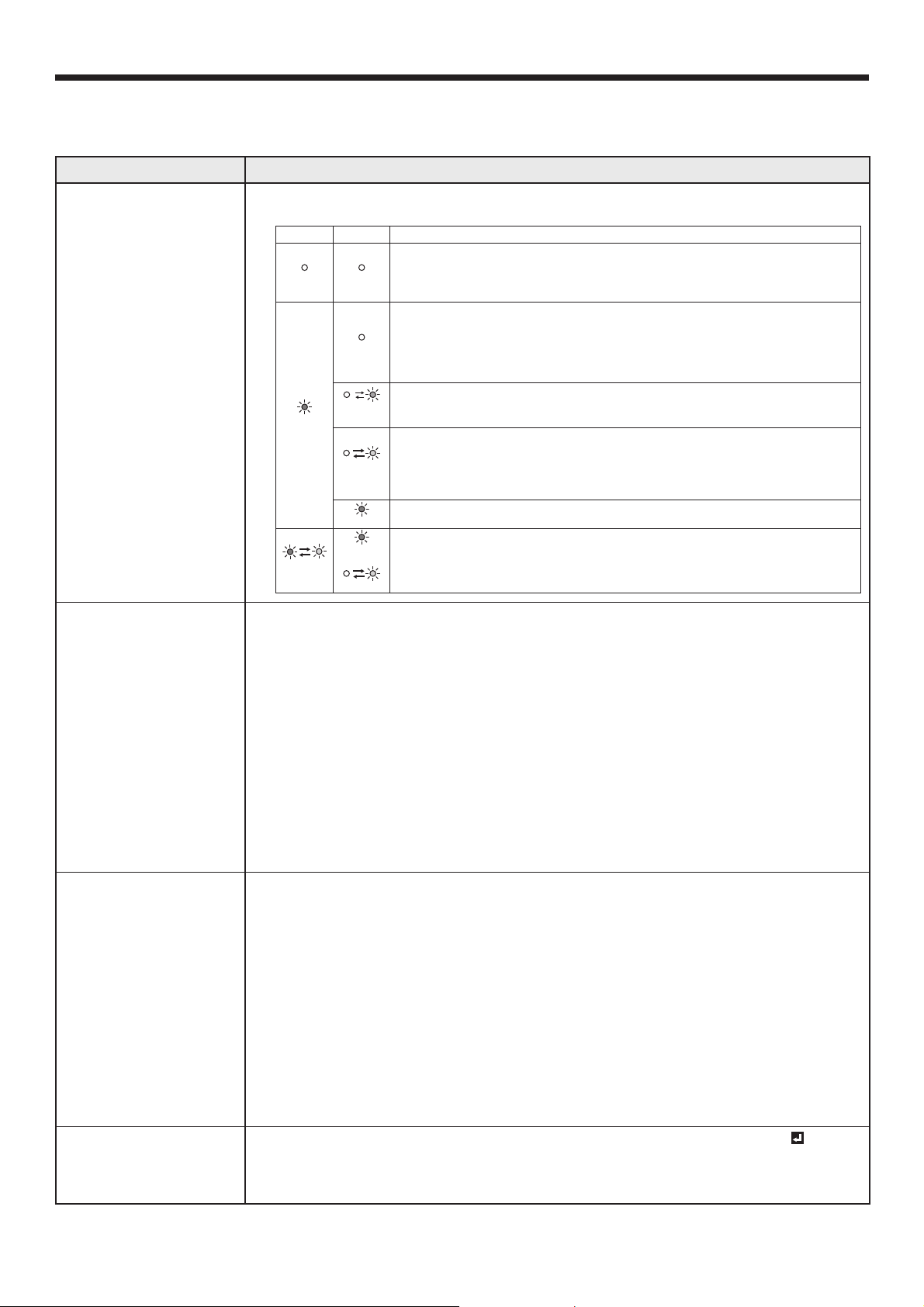
Dépannage
Avant d’envoyer le projecteur en réparation, consultez les informa ci-dessous. Si les symptômes persistent, n’utilisez
plus le projecteur, débranchez la prise électrique et contactez votre revendeur.
Aucune image ne s’affi che à l’écran.
Problème Solution
Mise sous tension
impossible.
• Vérifi ez si les voyants sont éteints ou allumés (dans ce cas, vérifi ez également leur
couleur et s’ils clignotent ou non).
POWER STATUS Solution
• Branchez le cordon d’alimentation sur le projecteur.
Arrêt Arrêt
Rouge fi xe
Rouge/vert
clignotant
Orange
clignotant
clignotant
Rouge fi xe
clignotant
• Branchez le cordon d’alimentation sur une prise secteur.
• Enclenchez l’interrupteur principal.
• Fixez le capot de la lampe.
• Si des objets bloquent l’entrée d’air ou la grille de sortie, retirez-les et effectuez
les opérations suivantes:
Arrêt
Vert
Fixe
ou
Coupez l’interrupteur principal.1.
Attendez que le projecteur ait refroidi.2.
Enclenchez l’interrupteur principal.3.
Appuyez sur le bouton POWER.4.
• Si des objets bloquent l’entrée d’air ou la grille de sortie, retirez-les.
• N’exposez pas les grilles de sortie d’air à un courant d’air chaud émis par un
appareil de chauffage.
• Lorsque le voyant STATUS arrête de clignoter, appuyez sur le bouton POWER.
•
Si l’interrupteur principal est coupé alors que le ventilateur tourne, la lampe pourra ne
pas s’allumer environ 2 minutes à l’enclenchement suivant de l’interrupteur principal.
•
Après s’être éteinte, la lampe ne peut plus se rallumer pendant environ 2 minutes.
• Appuyez plusieurs fois sur le bouton POWER.
• Remplacez la lampe. (La lampe a atteint la fi n de sa durée de vie.)
• Débranchez le cordon d’alimentation de la prise secteur et contactez votre
revendeur.
Aucune image ne
s’affi che à l’écran.
L’alimentation est
coupée.
L’écran permettant
d’entrer le mot de passe
apparaît.
•
Annulez la mise en sourdine du signal audio/vidéo en appuyant sur le bouton AV MUTE.
• Vérifi ez que le cache de l’objectif a été enlevé.
• L’allumage de la lampe peut prendre environ 1 minute.
• Dans des cas très rares, elle peut ne pas s’allumer. Le cas échéant, attendez
quelques minutes puis recommencez.
• Si le projecteur a été mis hors tension avant que la lampe ait suffi samment refroidi
la fois dernière, le ventilateur peut se mettre à tourner et le bouton POWER ne pas
fonctionner à l’enclenchement de l’interrupteur principal. Une fois que le ventilateur
s’arrête de tourner, appuyez sur le bouton POWER pour rallumer l’indicateur POWER.
• Dans le MENU SIMPLIFIE ou le menu OPTION, réglez ENTREES SCART sur ARRET.
(Voir pages 27 et 31.)
• Vérifi ez que la grille d’entrée d’air est propre.
• Vérifi ez que les câbles raccordés aux périphériques extérieurs ne sont pas coupés.
• Si vous utilisez un prolongateur, remplacez-le par le câble fourni avec l’équipement
pour vérifi cation. Si les images sont affi chées correctement, ajoutez un amplifi cateur
de signal RVB au prolongateur.
• Il se peut que l’entrée d’air ou la grille de sortie d’air soit bloquée. (Dans un tel cas,
le voyant STATUS clignote en orange.)
J Retirez les objets qui bloquent l’entrée d’air ou la grille de sortie d’air et effectuez
les opérations suivantes.
1. Attendez que le ventilateur d’aspiration et/ou le ventilateur d’extraction s’arrête.
(Attendez que le voyant STATUS s’éteigne.)
2. Coupez l’interrupteur principal.
3. Attendez environ 10 minutes.
4. Enclenchez l’interrupteur principal.
5. Appuyez sur le bouton POWER.
• Lorsque le voyant STATUS s’allume en rouge, cela signifi e que la lampe doit être
remplacée. Dans ce cas, remplacez la lampe.
• Vérifi ez que ARRET AUTO a été réglé sur ARRET.
• Si la lampe est endommagée, elle risque de s’éteindre après une certaine durée de
fonctionnement.
• La fonction MOT DE PASSE du menu OPTION a été réglée sur AFFICHAGE afi n
d’activer le verrouillage par mot de passe.
J Entrez le mot de passe ou contactez la personne en charge de la gestion du
projecteur. (Voir page 38.)
FR-46
Page 47

Dépannage (suite)
Aucune image ne s’affi che à l’écran. (suite)
Problème Solution
“NO SIGNAL” s’affiche. • Mettez l’appareil connecté sous tension ou vérifi ez si celui-ci fonctionne correctement.
• Vérifi ez si l’appareil externe émet un signal de sortie. (Ce contrôle est particulièrement
conseillé si l’appareil externe utilisé est un ordinateur portable.)
• Vérifi ez si le câble connecté à l’appareil externe n’est pas endommagé.
• Vérifi ez si le projecteur est connecté à l’appareil externe à l’aide des bornes correctes.
• Vérifi ez si l’appareil connecté est correctement sélectionné comme source d’entrée.
• Si vous utilisez une rallonge, remplacez-la par le câble fourni et contrôlez si les images
sont projetées correctement. Si les images sont projetées correctement, utilisez un
amplifi cateur de signal RVB avec la rallonge.
Les images ne s’affi chent pas correctement.
Problème Solution
Les images projetées
tremblent.
Les images projetées
sont décalées.
Les images projetées
sont déformées.
Les images projetées
sont sombres.
Les images projetées
sont fl oues.
Les images projetées
présentent des points blancs.
Les images projetées
présentent des points noirs.
Les images projetées
présentent une irisation.
Les images projetées
présentent de fi nes
bandes.
Les images projetées
ondulent.
La nuance est incorrecte. • Vérifi ez que les câbles raccordés aux périphériques extérieurs ne sont pas coupés.
La teinte des images
projetées est incorrecte.
• Vérifi ez si le câble connecté à l’appareil externe n’est pas sur le point de se rompre.
• Connectez fermement la prise du câble au connecteur de l’appareil externe.
• Projeter une image contenant de nombreux caractères comme par exemple le menu
d’aide et appuyer sur le bouton AUTO POSITION.
• Il arrive parfois que certains ordinateurs émettent des signaux ne répondant pas aux
spécifi cations. Réglez le menu REGLAGE SIGNAUX VIDEO. (Voir pages 35 et 36.)
• Réglez le projecteur et l’écran de façon à ce qu’ils soient perpendiculaires l’un par
rapport à l’autre. (Voir page 11.)
• Réglez LUMINOSITE et CONTRASTE dans le MENU SIMPLIFIE ou le menu IMAGE.
(Voir page 33.)
• Remplacez la lampe. (Voir page 43.)
• Réglez la mise au point. (Voir pages 16 et 22.)
• Nettoyez l’objectif.
• Appuyez sur le bouton W ou X de la télécommande pour éliminer le tremblement.
• Réglez les options TRACKING et AJUSTEMENT FIN SYNC du menu REGLAGE
SIGNAUX VIDEO. (Voir page 36.)
• Réglez LUMINOSITE et CONTRASTE dans le MENU SIMPLIFIE ou le menu IMAGE.
(Voir page 33.)
• Réglez le projecteur et l’écran de façon à ce qu’ils soient perpendiculaires l’un par
rapport à l’autre. (Voir page 11.)
• Ce symptôme est normal sur un projecteur DLP™ et ne constitue pas une panne.
(Un très petit nombre de pixels peuvent rester allumés ou éteints, mais il ne s’agit
pas d’une panne. Des pixels à 99,99 % ou plus doivent être utilisés.)
• Ce symptôme est dû au bruit de décomposition des couleurs qui se produit sur les
systèmes DLP™ et ne constitue pas une panne.
• Ce symptôme est dû à une interférence avec la surface de l’écran et ne constitue
pas une panne. Remplacez l’écran ou modifi ez légèrement la mise au point.
• Un traînage vertical ou horizontal peut apparaître sur l’image projetée, selon le type
du lecteur DVD ou de la console de jeu utilisés. Dans ce cas, vous pouvez réduire ce
traînage en validant LPF.
• Vérifi ez le bon en fi chage des prises des câbles sur les périphériques extérieurs.
• Éloignez le projecteur de tout appareil émettant des ondes radio parasites.
• Lors du réglage de la correction trapézoïdale, l’image peut ne pas s’affi cher
correctement selon le type du signal d’entrée. Il ne s’agit pas d’un
dysfonctionnement. Dans ce cas, corrigez à nouveau la correction trapézoïdale de
telle façon que la correction soit minimale.
• Vérifi ez si le paramètre ENTREES MULTIMEDIA du menu REGLAGE SIGNAUX
VIDEO est correctement réglé. (Voir page 32.)
• Vérifi ez si le câble connecté à l’appareil externe n’est pas endommagé.
FR-47
Page 48

Dépannage (suite)
Les images ne s’affi chent pas correctement. (suite)
Problème Solution
Différences de teintes
des couleurs.
Seules les zones mobiles
des images transmises
par l’ordinateur ne sont
pas affi chées.
Les images projetées
sont obscurcies.
Un bruit gênant apparaît
au niveau de l’image.
• Lorsque vous comparez les images projetées par deux projecteurs, les teintes des
images affi chées peuvent varier à cause de la différence entre leurs composants
optiques. Il ne s’agit pas d’un dysfonctionnement.
• Lorsque vous comparez l’image projetée par ce projecteur avec celle affi chée par
la télévision ou un écran de PC, les teintes des images affi chées peuvent varier à
cause de la différence de capacité de reproduction des couleurs. Il ne s’agit pas
d’un dysfonctionnement.
• Cela est dû à l’ordinateur utilisé. Contactez le fabricant de votre ordinateur.
• Alignez la résolution de sortie de votre ordinateur sur celle du projecteur. Pour savoir
comment changer la résolution de sortie de votre ordinateur, contactez le fabricant
de votre ordinateur. (Voir page 51.)
• Certaines images et certains textes sont obscurcis lors du réglage de la distorsion
trapézoïdale. Dans ce cas, utilisez le projecteur sans appliquer le réglage de la
distorsion trapézoïdale. (Voir page 11.)
• Pour certaines images telles que celles de DVD, le bruit peut survenir au niveau de
l’image enregistrée. Dans ce cas, diminuez le paramètre de réglage de OVER SCAN
du menu REGLAGE SIGNAUX VIDEO. (Voir page 32.)
Autres
Problème Solution
Les grilles de sortie d’air
dégagent de l’air chaud.
Audio n’est émis. • Vérifi ez si le volume n’est pas réglé trop bas.
Impossible d’utiliser le
menu.
“TEMPERATURE!!”
s’affi che.
Le symbole apparaît. • Ce symbole apparaît lorsque vous avez effectué une mauvaise manoeuvre. Il ne
La télécommande ne
fonctionne pas très bien
ou pas du tout.
Les boutons du
projecteur (à l’exception
du bouton POWER) ne
fonctionnent pas.
Bruit anormal. • Étant donné que la roue chromatique tourne à grande vitesse, des bruits métalliques
• Cet air est dû au refroidissement interne du projecteur. Vous sentez peut-être de l’air
chaud: il ne s’agit pas d’un symptôme de panne.
• Si l’appareil externe est connecté à l’aide d’un câble HDMI, réglez la sortie audio de
l’appareil sur la sortie PCM.
• Il se peut que des parasites provoquent un dysfonctionnement des microordinateurs à l’intérieur du projecteur.
J Coupez l’interrupteur principal, attendez environ 10 minutes, puis réenclenchez-le.
• Ce message s’affi che lorsque la température ambiante est trop élevée. Si la
température reste élevée, la lampe s’éteindra automatiquement.
J Faites en sorte que la température ambiante n’atteigne pas des niveaux trop
élevés.
• Ce message s’affi che lorsque l’entrée d’air ou la grille de sortie d’air est obstruée. Si
elles restent obstruées, la lampe s’éteindra.
J Retirez les objets qui bloquent l’entrée d’air ou la grille de sortie d’air.
s’agit pas d’un dysfonctionnement.
• Vérifi ez si la batterie est bien installée dans la télécommande ou si elle n’est pas trop
faible. (Voir page 6.)
• Veillez à ne pas exposer le capteur de la télécommande à la lumière directe du soleil
ou à une lumière fl uorescente. (Voir page 9.)
• Utilisez la télécommande en respectant son rayon d’action. (Voir page 9.)
• Utiliser la télécommande à au moins 10 cm du projecteur.
• La fonction MOT DE PASSE du menu OPTION a été réglée sur TOUCHES afi n
d’activer le verrouillage par mot de passe.
J Annulez le verrouillage par mot de passe ou contactez la personne en charge de
la gestion du projecteur. (Voir page 38.)
peuvent parfois se produire. Il ne s’agit pas d’un symptôme de panne.
FR-48
Page 49
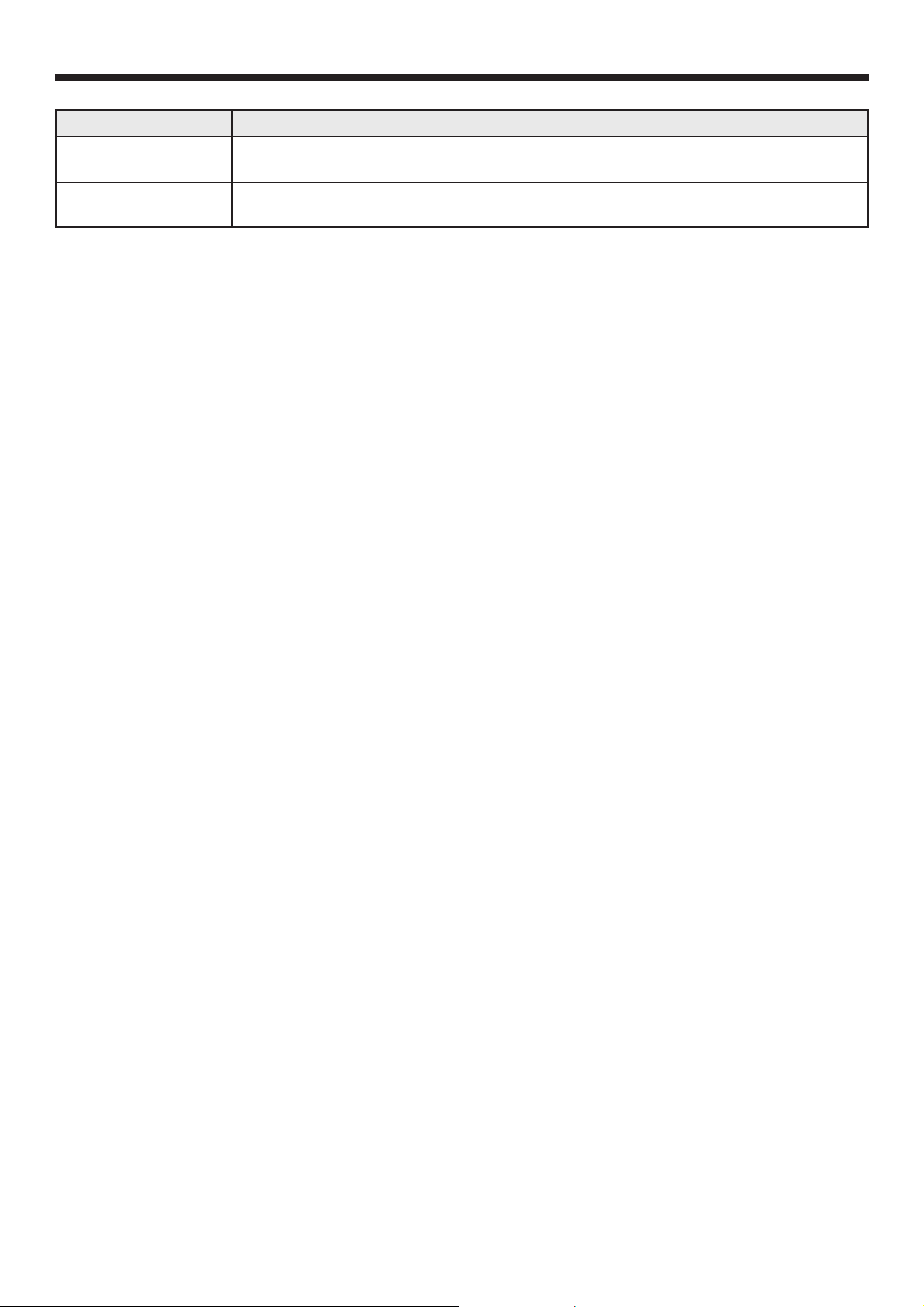
Dépannage (suite)
Si le problème ci-dessous survient après le remplacement de la lampe, vérifi ez d’abord le point suivant.
Problème Solution
Le projecteur ne
démarre pas.
Le voyant STATUS
clignote.
Verrou Kensington
Ce projecteur est équipé d’un connecteur de verrouillage standard Kensington qui peut être utilisé avec le système
de sécurité Kensington MicroSaver. Pour obtenir des informations sur la façon dont vous pouvez l’utiliser afi n de
protéger votre projecteur, reportez-vous aux informations fournies avec le système Kensington. Veuillez contacter
Kensington Technology Group à l’adresse ci-dessous.
Kensington Technology Group
2855 Campus Drive
San Mateo, CA 94403, États-Unis
Téléphone: +1- (650)572-2700 Fax: +1- (650)572-9675
• Fixez le capot de la lampe à fond. (Voir pages 43 et 44.)
• Ré initialisez la durée de fonctionnement de la lampe. (Voir page 44.)
• Ré initialisez la durée de fonctionnement de la lampe. (Voir page 44.)
FR-49
Page 50

Spécifi cations
Les spécifi cations et l’aspect extérieur du projecteur sont susceptibles de modifi cations sans préavis.
Type Projecteur DLP™
Modèle XD3500U
Technologie d’affi chage 0,7” DMD mono-carte
Pixel 1024 x 768 = 786432 pixels
Lentille de projection F 2,0 - 2,4 f = 24,5 - 33,1 mm
Source lumineuse 330 W
Format de l’image (distance de projection)
Maximale
résolution
Entrée Informatique/vidéo composant [Type de signal] [Type de borne] [Ligne]
Entrée vidéo [Type de signal] [Type de borne] [Ligne]
Entrées audio [Type de signal] [Type de borne] [Ligne]
Entrée HDMI [Type de signal] [Type de borne] [Ligne]
Sortie moniteur [Type de signal] [Type de borne] [Ligne]
Sortie audio [Type de signal] [Type de borne] [Ligne]
Haut-parleur 10 W Mono type circulaire ø4,5 cm x 1
Borne de commande / Autres RS-232C (D-SUB 9 broches), USB, LAN (RJ-45), REMOTE IN/OUT
Température de fonctionnement
Tension nominale Secteur 100 - 240 V, 50/60 Hz
Consommation 4,5 A, 430W
Dimensions (Saillie non incluse) 450 mm (W) x 187 mm (H) x 373 mm (D) (projecteur seulement)
Poids 10,3 kg (projecteur seulement), 10,5 kg (capuchon de prise y compris)
Autres Entrée S-vidéo Signal de luminance: Vc-c = 1,0 V 75 Ω (sync. négative)
Signal informatique Résolution maximale: 1600 x 1200 points (comprimé)
Signal vidéo NTSC/PAL/SECAM/4,43NTSC/PAL-M/PAL-N/PAL-60
Signal composant 480i, 480p, 576i, 576p, 720p, 1080i, 1080p
Entrée vidéo Vc-c = 1,0 V 75 Ω (sync. négative)
Entrée analogique YCBCR: Vp-p=1,0 V 75 (Y) (sync. négative)
Analog input RVB: Vc-c = 0,7 V 75 Ω (sync. négative)
Entrée numérique (DVI) Interface DVI-D (liaison simple TMDS) avec HDCP
Entrée numérique (HDMI) Interface HDMI
Entrées audio 350 mVrms, 10 k ou plus
DC OUT 5 V 1,5 A (max)
40” min. à 300” max. (distance de projection 1,4 à 10,6 m)
Résolution du panneau: 1024 x 768 points
Résolution du panneau: 1024 x 768 points
RVB analogique Mini D-SUB 15 broches 1
RVB analogique 5 BNC 1
RVB numérique DVI-D 24-broches 1
Entrée vidéo RCA / BNC 1
Entrée S-vidéo S / 2 BNC 1
RVB/Composant Mini-prise stréoé (ø3,5) 2
RVB numérique Mini-prise stréoé (ø3,5) 1
Vidéo RCA (L, R) 1
S-Vidéo RCA (L, R) 1
HDMI HDMI 19-broches 1
RVB analogique Mini D-SUB 15 broches 1
RVB/Composant Mini-prise stréoé (ø3,5) 1
+5°C à +35°C
Lors de la mise en veille:
Secteur 100 - 120 V: 2 W (lorsque MODE VEILLE est réglé sur STANDARD)
0,4 W (lorsque MODE VEILLE est réglé sur BAS)
Secteur 220 - 240 V: 2 W (lorsque MODE VEILLE est réglé sur STANDARD)
0,6 W (lorsque MODE VEILLE est réglé sur BAS)
450 mm (W) x 187 mm (H) x 468 mm (D) (capuchon de prise y compris)
Signaux de chroma: Vc-c = 0,286 V 75 Ω (signal de rafales)
Vp-p=0,7 V 75 (CB, CR)
: Vc-c = 1,0 V (Y) (sync. négative) Vc-c = 0,7 V (CB, CR)
YC
BCR
HD/CS: niveau TTL (négatif ou positif)
VD: niveau TTL (négatif ou positif)
(liaison simple TMDS) (Seul le son PCM est pris en charge.)
Pièces de rechange (en option/non fournie)
Lampe de rechange: VLT-XD3200LP
Option objectifs: OL-XD2000SZ, OL-XD2000LZ, OL-XD2000TZ, OL-XD2000FR
FR-50
Page 51

Spécifi cations (suite)
Spécifi cations des signaux RVB pour chaque mode Ordinateur du projecteur
Mode des signaux Résolution
TV60, 480i (525i) 720 x 480 15,73 59,94 1024 x 768 *1
TV50, 576i (625i) 720 x 576 15,63 50,00 1024 x 768 *1
1080i60 (1125i60) 1920 x 1080 33,75 60,00 1024 x 576 *1, *2, *3
1080i50 (1125i50) 1920 x 1080 28,13 50,00 1024 x 576 *1, *2, *3
480p (525p) 720 x 480 31,47 59,94 1024 x 768 *1, *2, *3
576p (625p) 720 x 576 31,25 50,00 1024 x 768 *1, *2, *3
720p60 (750p60) 1280 x 720 45,00 60,00 1024 x 576 *1, *2, *3
720p50 (750p50) 1280 x 720 37,50 50,00 1024 x 576 *1, *2, *3
1080p60 (1125p60) 1920 x 1080 67,50 60,00 1024 x 576 *1, *2, *3
1080p50 (1125p50) 1920 x 1080 56,25 50,00 1024 x 576 *1, *2, *3
CGA70 640 x 400 31,47 70,09 1024 x 640
CGA84 640 x 400 37,86 84,13 1024 x 640
CGA85 640 x 400 37,86 85,08 1024 x 640
VGA60 640 x 480 31,47 59,94 1024 x 768 *2, *3
VGA72 640 x 480 37,86 72,81 1024 x 768
VGA75 640 x 480 37,50 75,00 1024 x 768
VGA85 640 x 480 43,27 85,01 1024 x 768
SVGA56 800 x 600 35,16 56,25 1024 x 768
SVGA60 800 x 600 37,88 60,32 1024 x 768 *2, *3
SVGA72 800 x 600 48,08 72,19 1024 x 768
SVGA75 800 x 600 46,88 75,00 1024 x 768
SVGA85 800 x 600 53,67 85,06 1024 x 768
SVGA95 800 x 600 59,97 94,89 1024 x 768
XGA60 1024 x 768 48,36 60,00 1024 x 768 *2, *3
XGA70 1024 x 768 56,48 70,07 1024 x 768
XGA75 1024 x 768 60,02 75,03 1024 x 768
XGA85 1024 x 768 68,68 85,00 1024 x 768
SXGA70a 1152 x 864 63,85 70,01 1024 x 768
SXGA75a 1152 x 864 67,50 75,00 1024 x 768
SXGA85a 1152 x 864 77,49 85,06 1024 x 768
WXGA60 1280 x 768 47,78 59,87 1024 x 614 *2
WXGA60a 1280 x 800 49,70 59,81 1024 x 640 *2
WXGA60b 1360 x 768 47,71 60,02 1024 x 578
WXGA60c 1366 x 768 47,50 59,75 1024 x 576
WXGA+60 1440 x 900 55,94 59,89 1024 x 640
SXGA60b 1280 x 960 60,00 60,00 1024 x 768
SXGA75b 1280 x 960 75,00 75,00 1024 x 768
SXGA85b 1280 x 960 85,94 85,00 1024 x 768
SXGA60 1280 x 1024 63,98 60,02 960 x 768 *2, *3
SXGA75 1280 x 1024 79,98 75,02 960 x 768
SXGA85 1280 x 1024 91,15 85,02 960 x 768
SXGA+60
SXGA+75 1400 x 1050 82,28 74,87 1024 x 768
WSXGA+60 1680 x 1050 65,29 59,95 1024 x 640
MAC13 640 x 480 35,00 66,67 1024 x 768
MAC16 832 x 624 49,72 74,55 1024 x 768
MAC19 1024 x 768 60,24 75,02 1024 x 768
HP75 1024 x 768 62,94 74,92 1024 x 768
HP72 1280 x 1024 78,13 72,00 960 x 768
SUN66a 1152 x 900 61,85 66,00 984 x 768
SUN76a 1152 x 900 71,81 76,64 984 x 768
SUN66 1280 x 1024 71,68 66,68 960 x 768
SUN76 1280 x 1024 81,13 76,11 960 x 768
SGI72 1280 x 1024 76,92 72,30 960 x 768
SGI76 1280 x 1024 82,01 76,00 960 x 768
UXGA60 1600 x 1200 75,00 60,00 1024 x 768 *2, *3
(H x V)
1400 x 1050 63,98 60,02 1024 x 768
1400 x 1050 65,32 59,98 1024 x 768 *2, *3
Fréquence
horizontale (kHz)
Fréquence
verticale (Hz)
Fréquence Normal
(H x V)
*1: Le mode PinP, le mode ZOOM IMAGE et CAPTURE L’IMAGE du menu INSTALLATION ne fonctionnent pas avec ces signaux.
*2: La borne COMPUTER/COMPONENT VIDEO DVI-D IN (HDCP) est disponible pour ces signaux.
*3: La borne HDMI IN est disponible pour ces signaux.
FR-51
Page 52
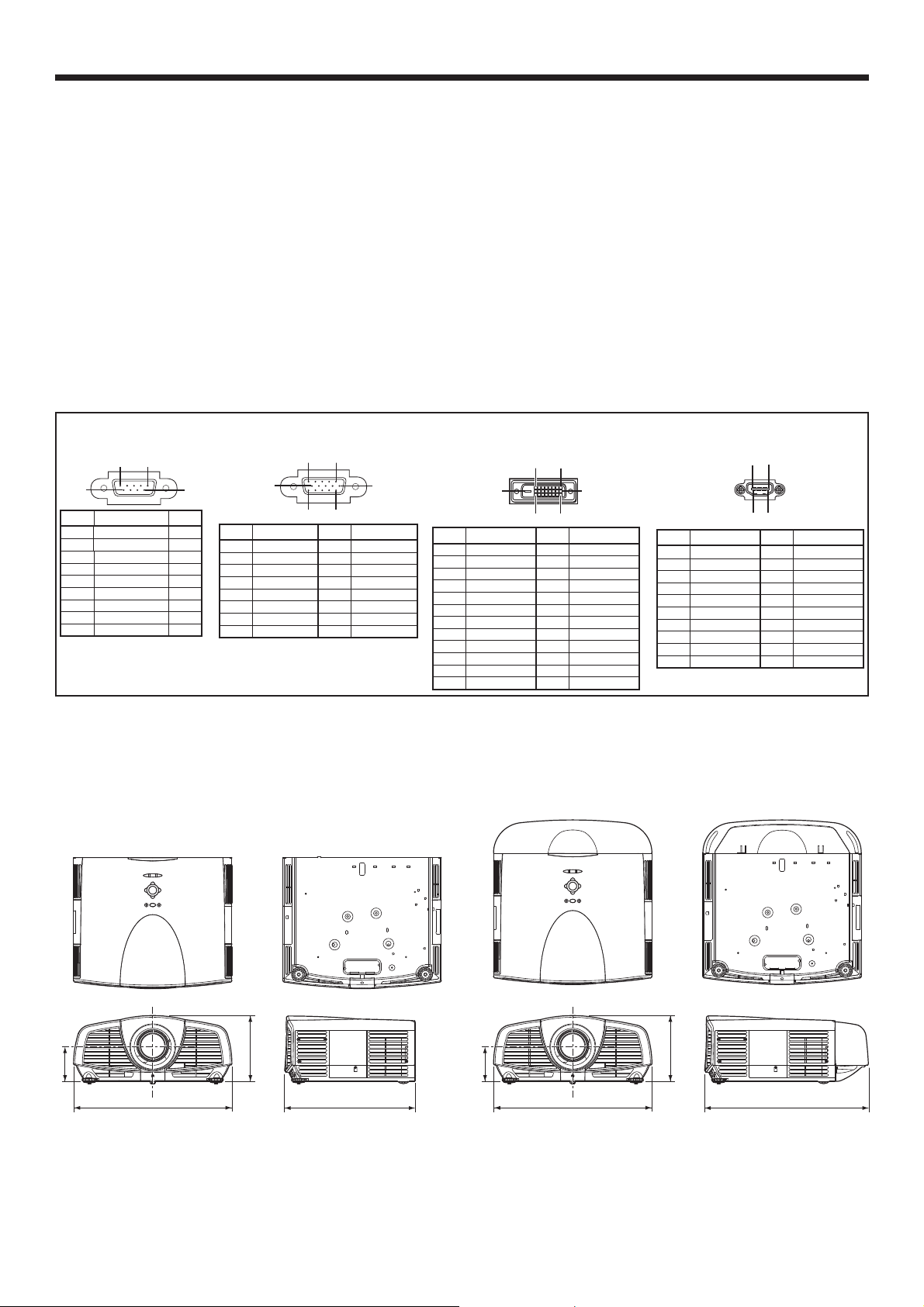
Spécifi cations (suite)
Spécifi cations des signaux RVB pour chaque mode
Ordinateur du projecteur (suite)
Important:
• Certains ordinateurs ne sont pas compatibles avec
ce projecteur.
• La résolution maximale du projecteur est de 1024
x 768 pixels. Il se peut que les images ayant des
résolutions supérieures à 1024 x 768 ne s’affi chent
pas correctement.
• Les images avec un signal SYNC sur V (Vert)
risquent de trembler.
• Les images avec un signal SYNC sur V (Vert)
risquent d’avoir une teinte verdâtre.
• Si la résolution et la fréquence de votre ordinateur
ne fi gurent pas sur le tableau, cherchez une
résolution et une fréquence compatibles en
changeant la résolution de votre ordinateur.
Connecteurs
SERIAL (D-SUB 9-broches)
9
N° de broche
1––
2 TXD IN
3 RXD OUT
4––
5 GND –
6––
7––
8––
9––
15
Nom I/O
COMPUTER/COMPONENT VIDEO
IN-1 (Mini D-SUB 15-broches)
15
6
10
11
15
N° de broche
Spéc.
1 R(RED)/P
2 G(GREEN)/Y 10 GND
3 B(BLUE)/PB/CB11 GND
4 GND 12 DDC Data
5 GND 13 HD/CS
6 GND 14 VD
7 GND 15 DDC Clock
8 GND
R/CR
N° de broche
9 DDC 5V
6
Spéc.
• TV60 et TV50 correspondent respectivement à
480i et 576i. Lorsque ces signaux sont fournis à la
borne VIDEO IN ou S-VIDEO IN, le mode du signal
indiqué est TV60 ou TV50. S’ils sont fournis aux
bornes COMPUTER/COMPONENT VIDEO IN, le
mode du signal indiqué est 480i ou 576i.
• Ce projecteur ne supporte pas les signaux 480p
de dispositifs vidéo à 5 lignes (R, V, B, H, V) ou à 4
lignes (R, V, B, CS*).
* : Synchro Composite
COMPUTER/COMPONENT VIDEO
DVI-D IN (HDCP) (DVI-D 24-broches)
1724
16
8
N° de broche
Spéc.
1 TMDS DATA 2- 13
2 TMDS DATA 2+ 14
3
TMDS DATA 2 Shield15Ground (for +5V)
4
5
6 DDC Clock 18 TMDS DATA 0+
7 DDC Data 19
8
9 TMDS DATA 1- 21
10 TMDS DATA 1+ 22
11
12
-
-
-
TMDS DATA 1 Shield 23 TMDS Clock+
-
9
1
N° de broche
Spéc.
-
+5V Power
16 Hot Plug Detect
17 TMDS DATA 0-
TMDS DATA 0 Shield
20
24 TMDS Clock-
-
-
TMDS Clock Shield
HDMI IN
(HDMI 19-broches)
N° de broche
19
1
2
18
Spéc.
1
TMDS Data2+
2
TMDS Data2 Shield12TMDS Clock-
3
TMDS Data2-
4
TMDS Data1+
5
TMDS Data1 Shield
6
TMDS Data1-
7
TMDS Data0+
8
TMDS Data0 Shield
9
TMDS Data0-
10
TMDS Clock+
N° de broche
11
TMDS Clock Shield
13
14
15
16
17
18
19
Spéc.
CEC
–
SCL
SDA
DDC Ground
+5 V Power
Hot Plug Detect
Schéma d’encombrement (unité: mm)
Sans capuchon de prise
101*
450
*: Défauts usine
187
373
Avec capuchon de prise
101*
450
187
468
FR-52
Page 53

M
N
ITSUBISHI
1 Zusho Baba, Nagaokakyo-City, Kyoto Japan
A
ELECTRIC CORPORATIO
